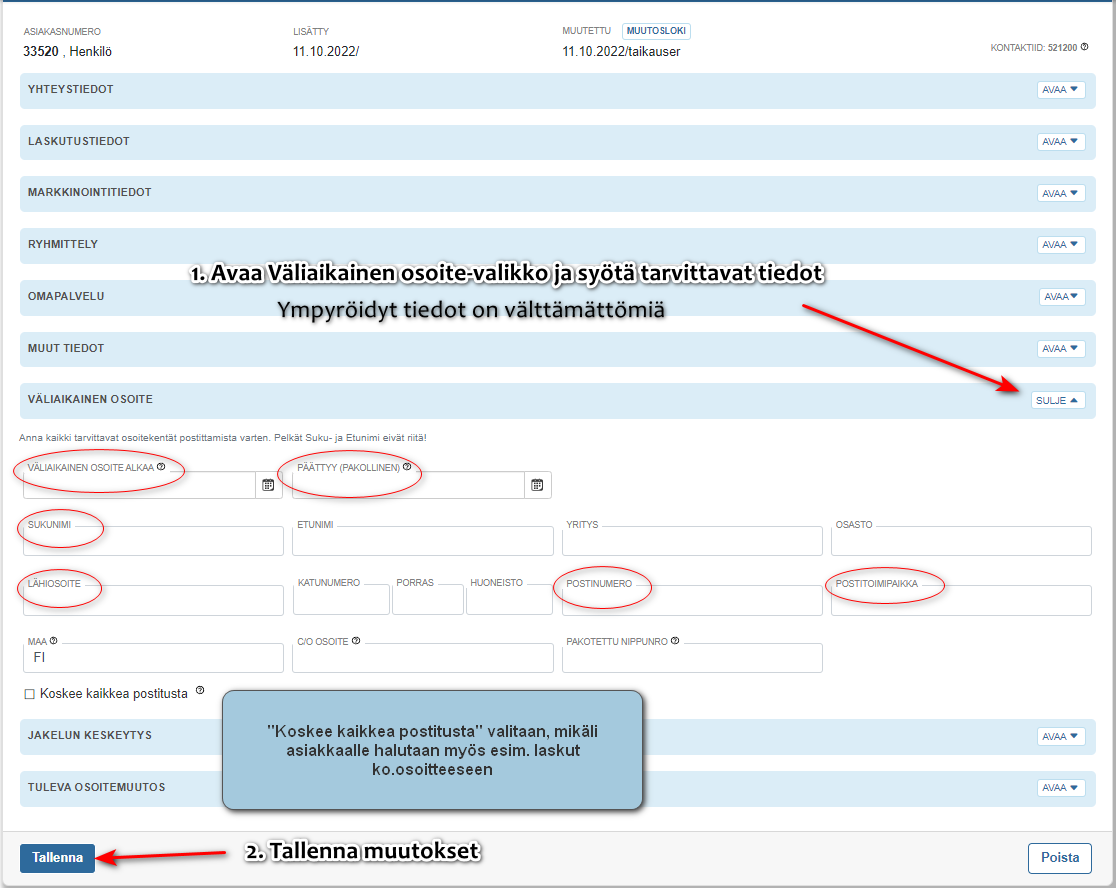1. Etusivunäkymä
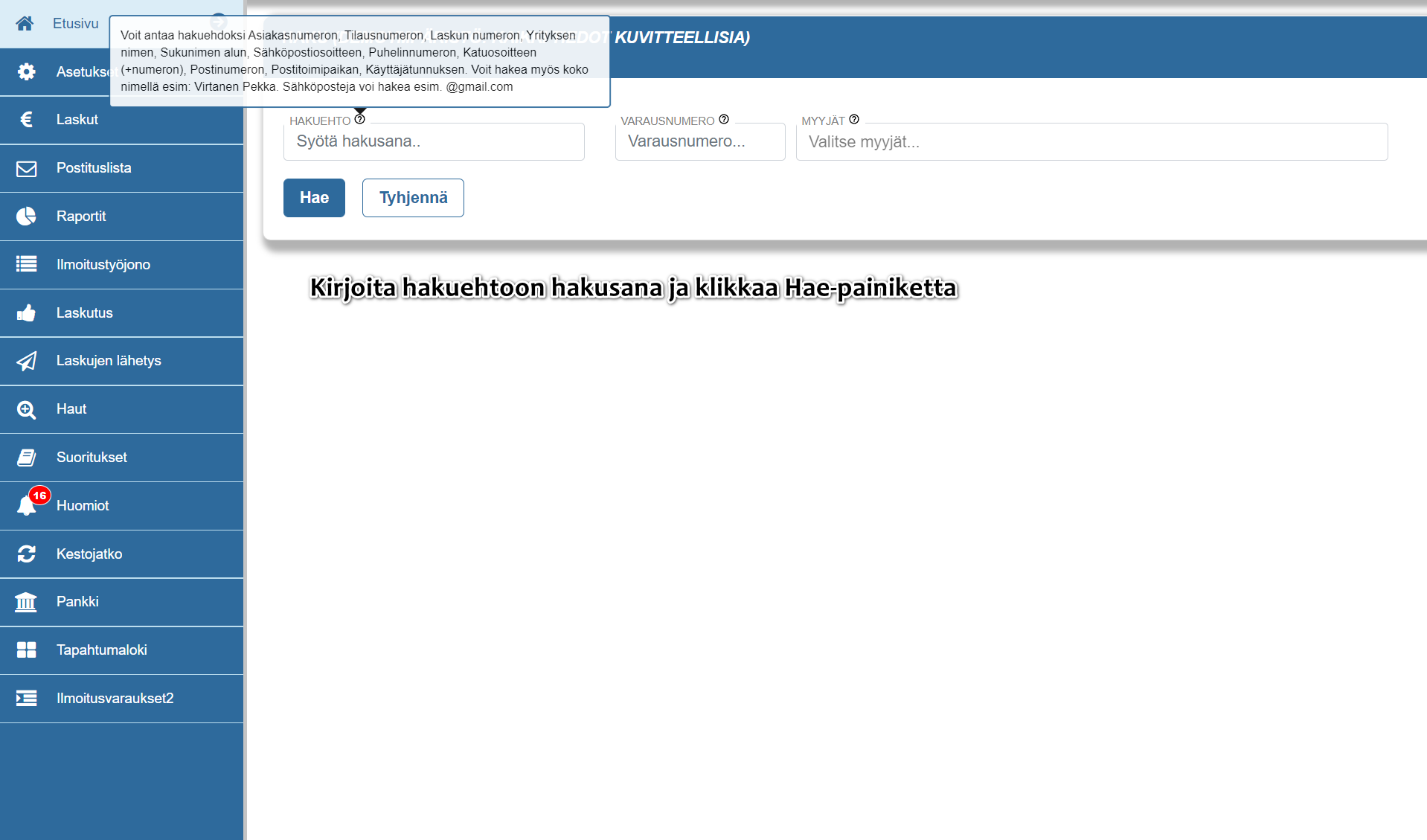
2. Asiakkaan tiedot - näkymä
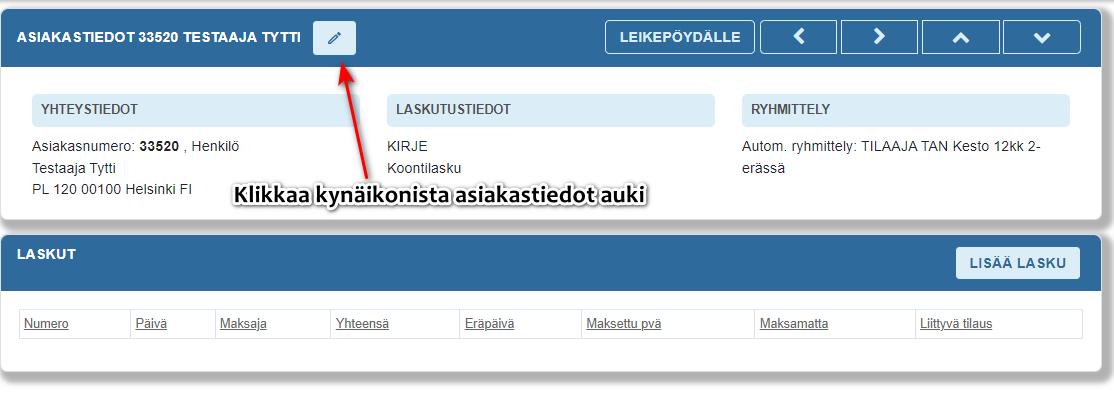
3. Asiakaskortin tarkemmat tiedot
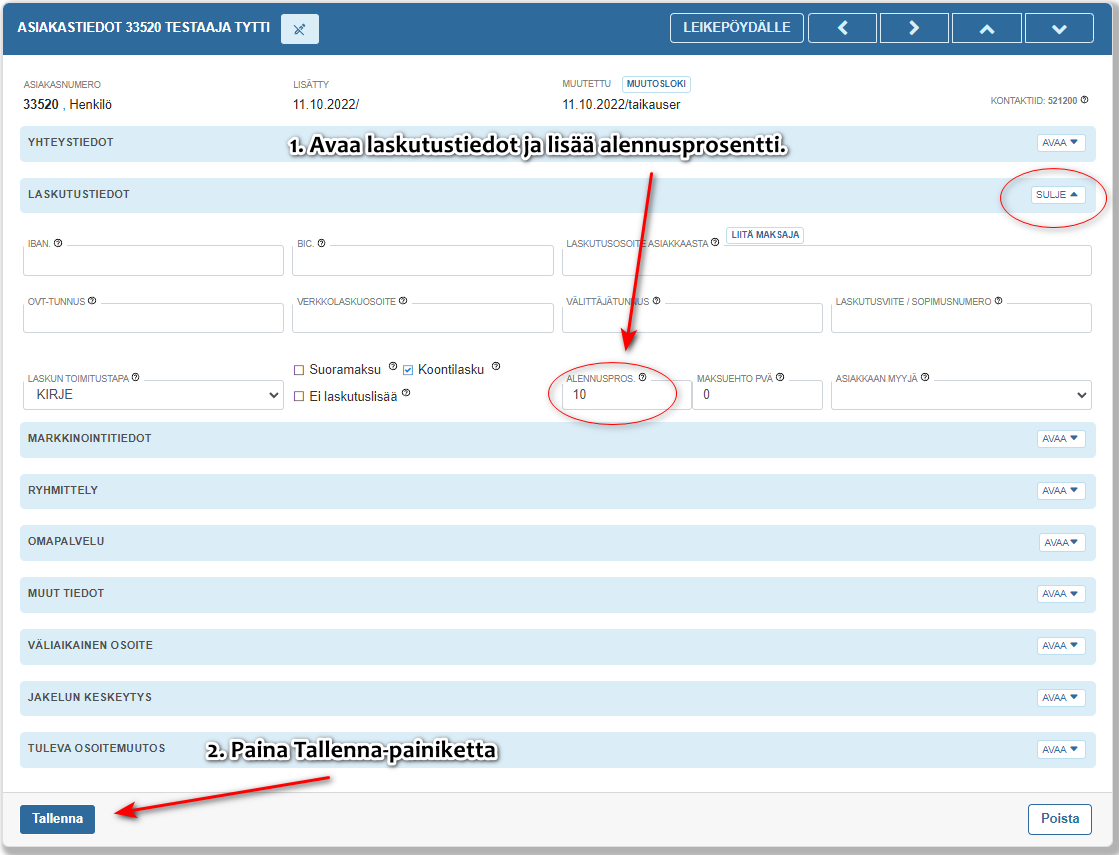
4. Tallennuksen jälkeinen näkymä
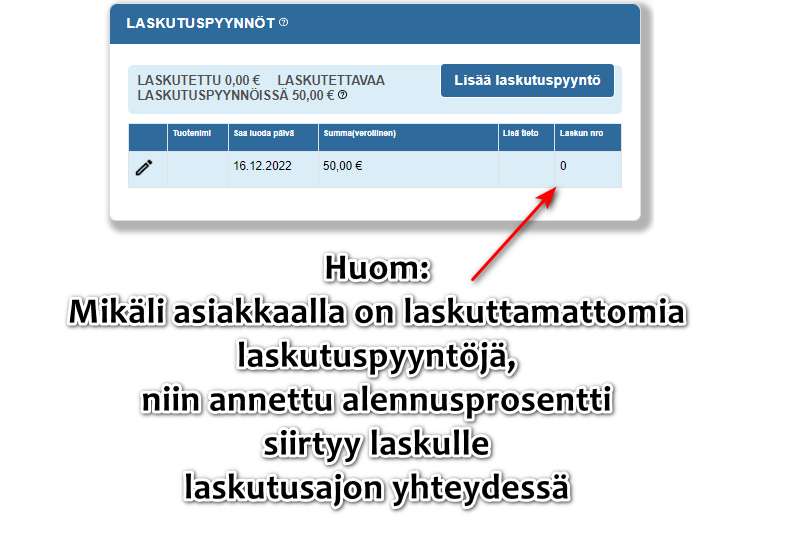
1. Etusivunäkymä
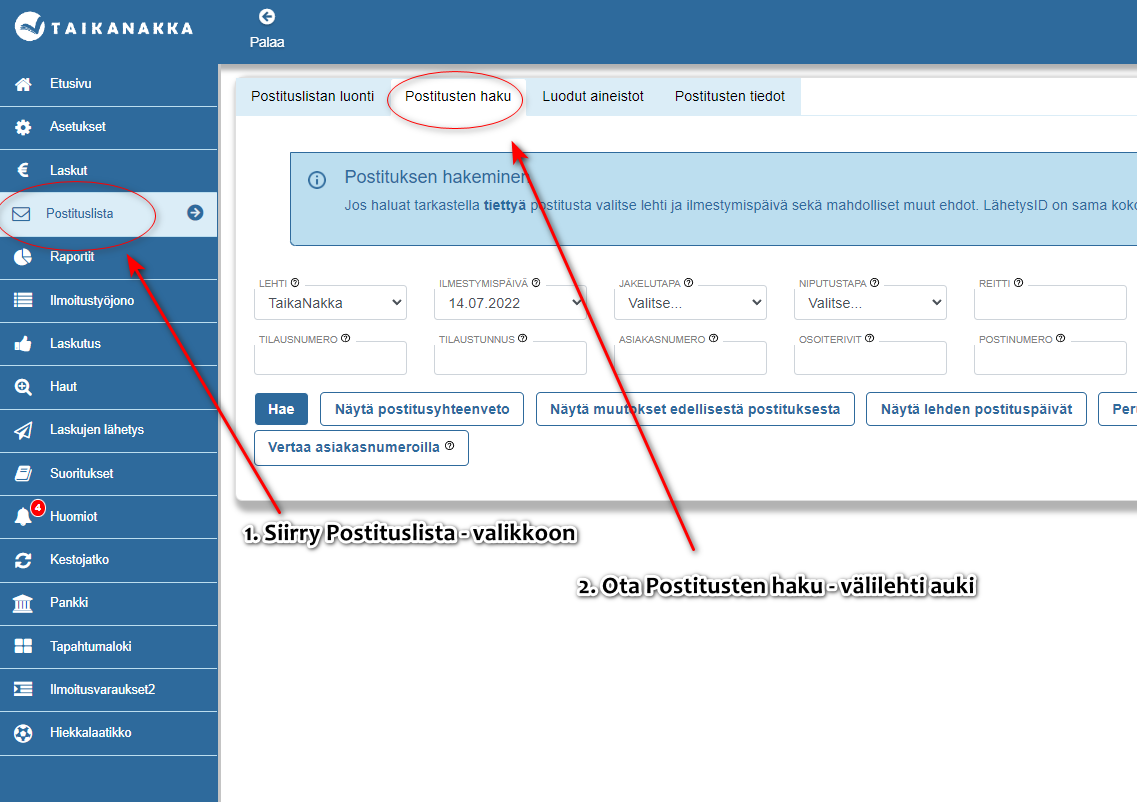
2.Postitusten haku - välilehden näkymä
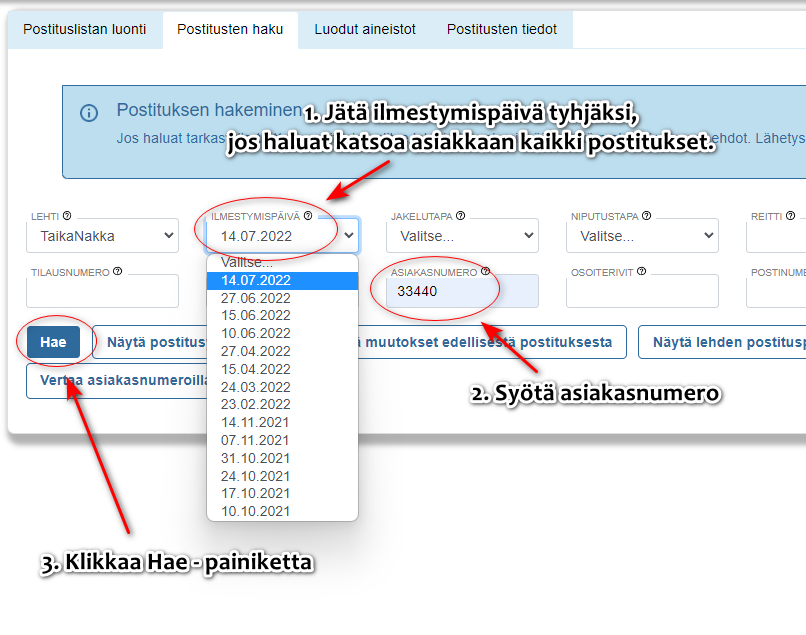
3.Postituslista asiakkaan tiedoilla
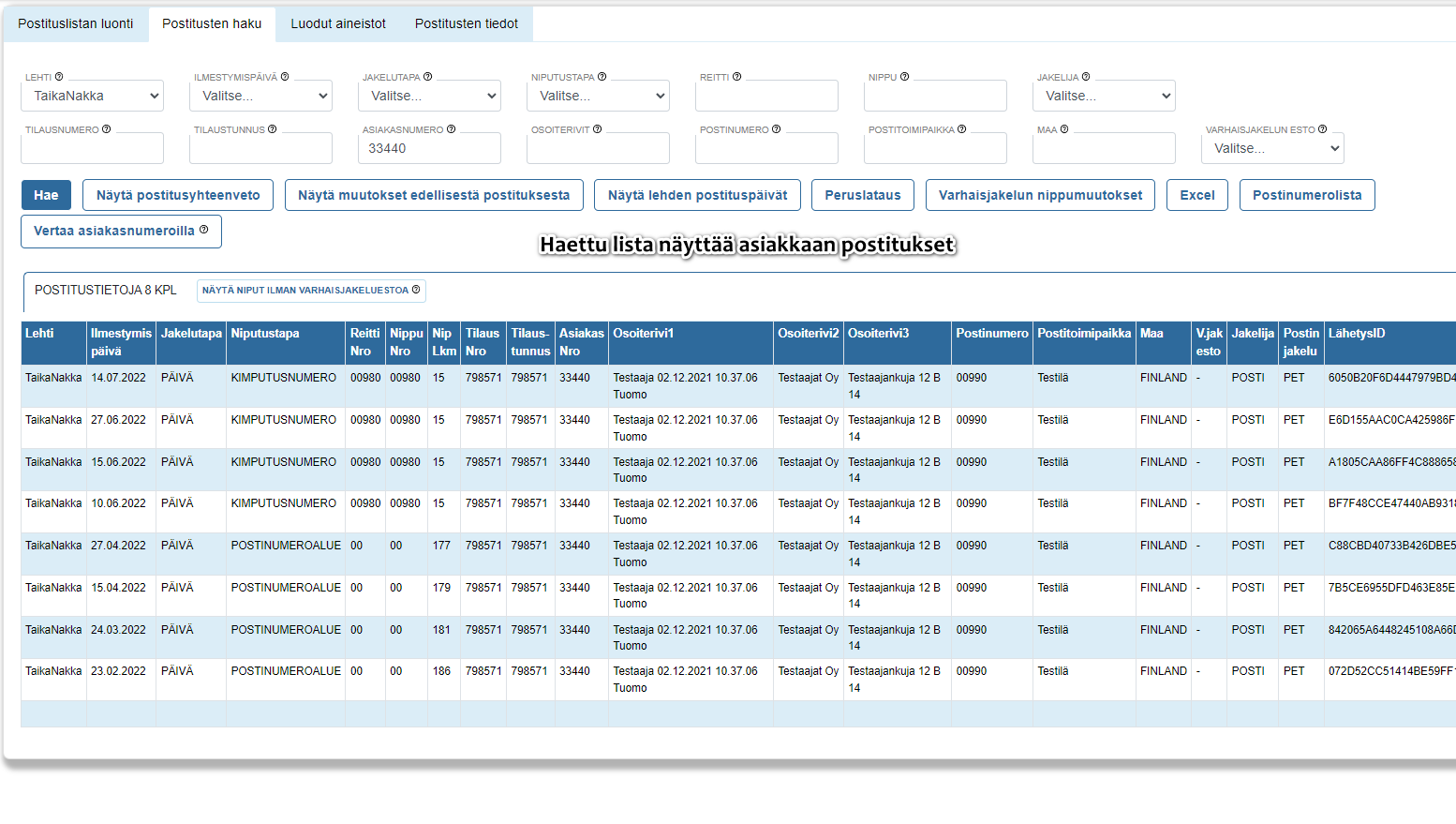
1. Etusivunäkymä
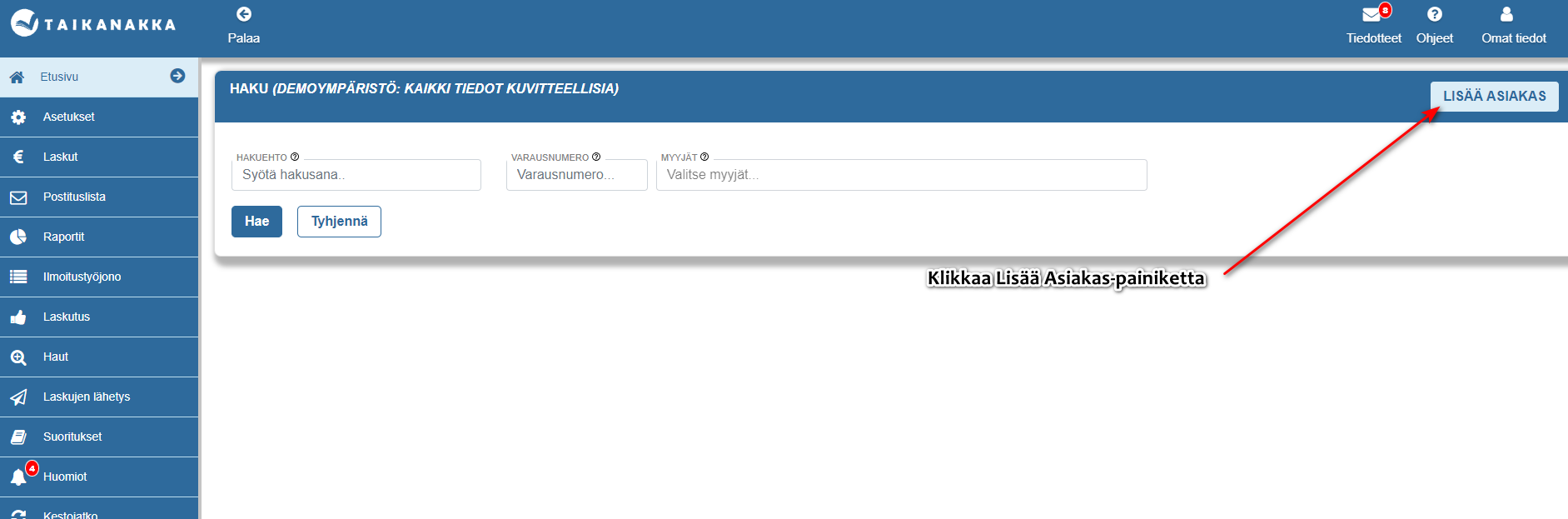
2. Asiakkaan yhteystiedot
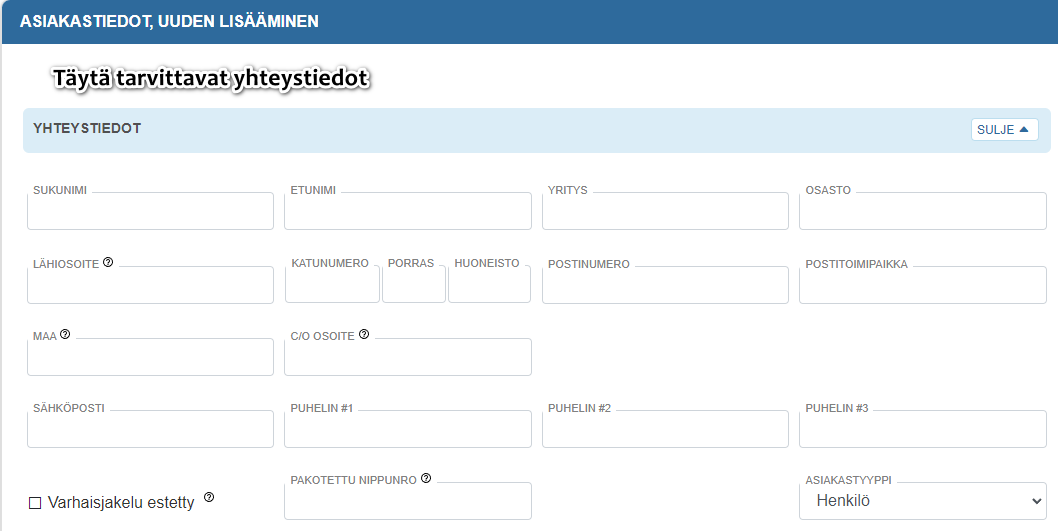
3. Asiakkaan muut tiedot mm.Laskutustiedot
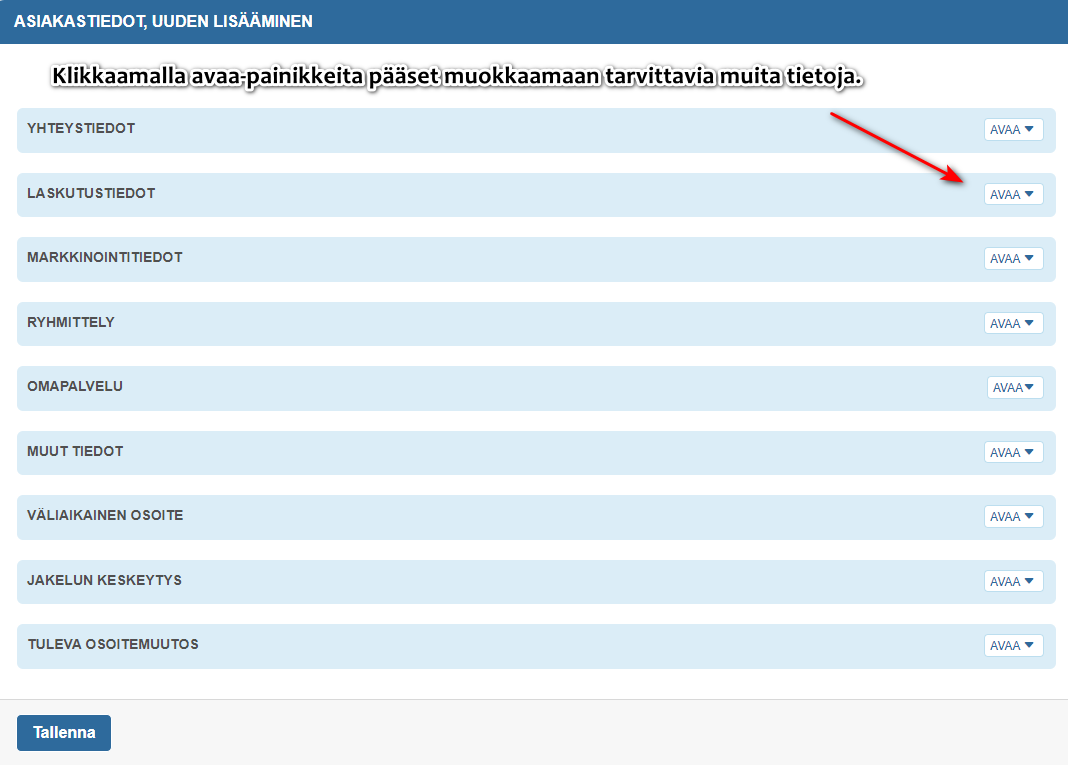
4. Koonti
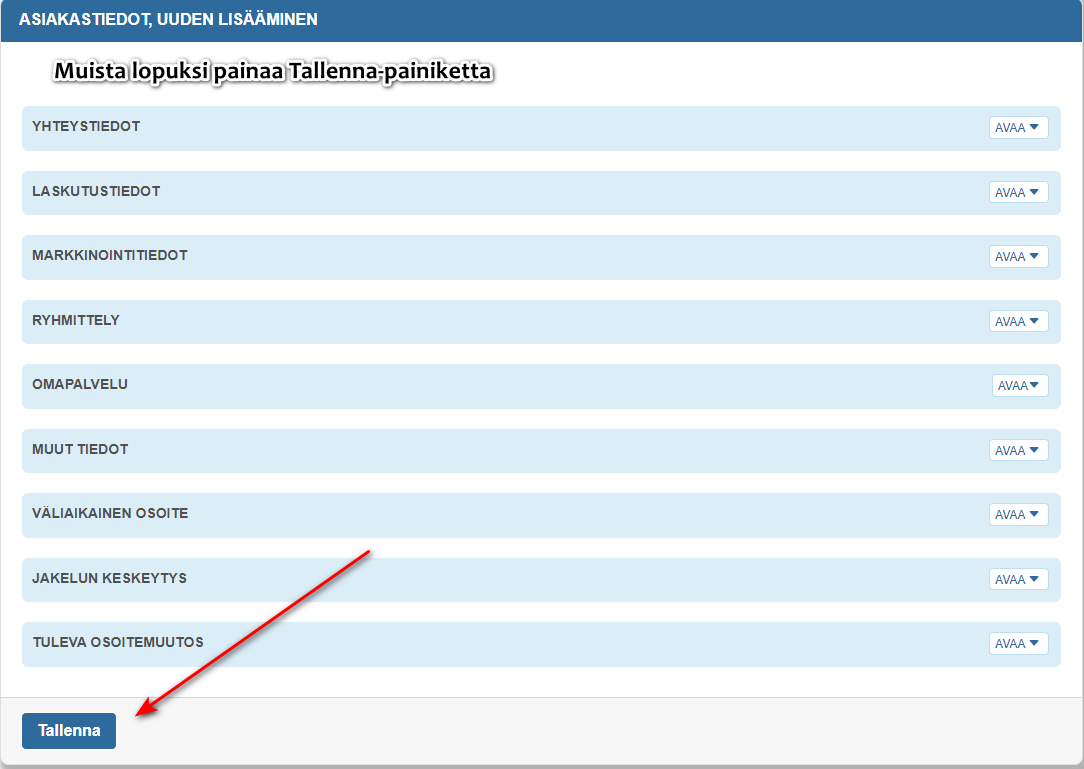
1. Etusivunäkymä
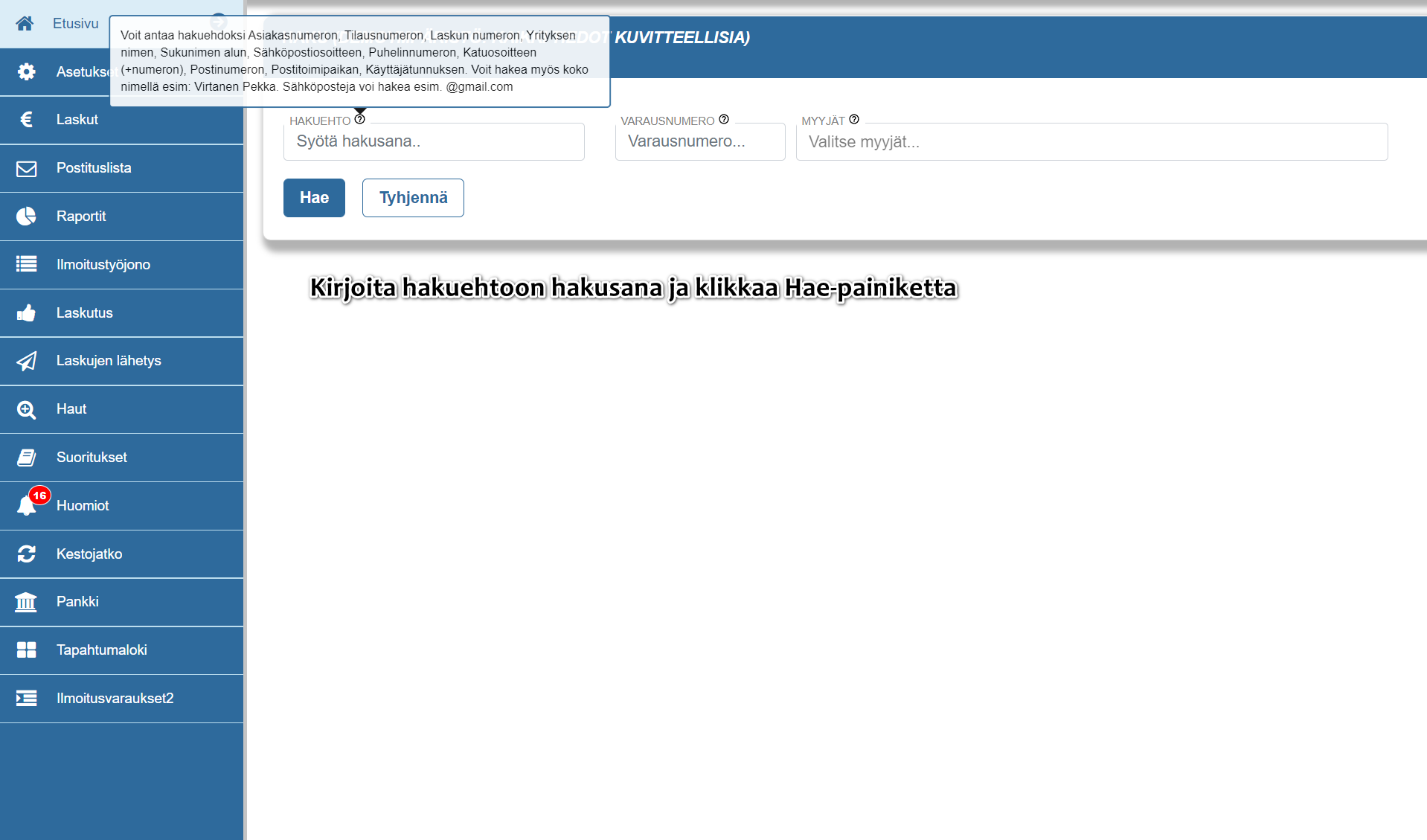
2. Asiakkaan tiedot ja tilaukset
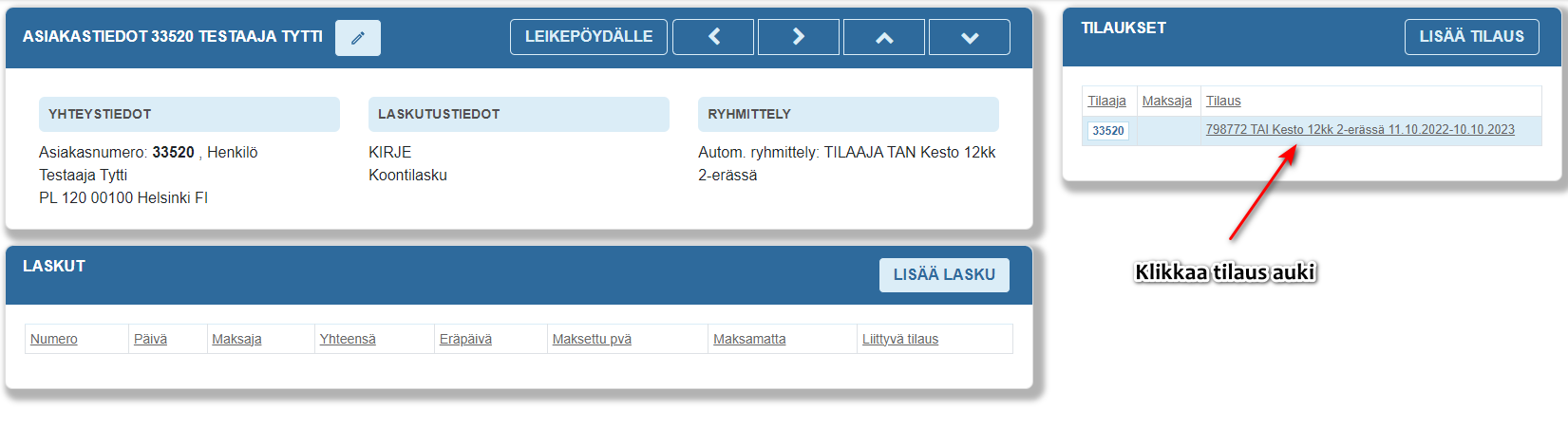
3. Avatun tilauksen tiedot
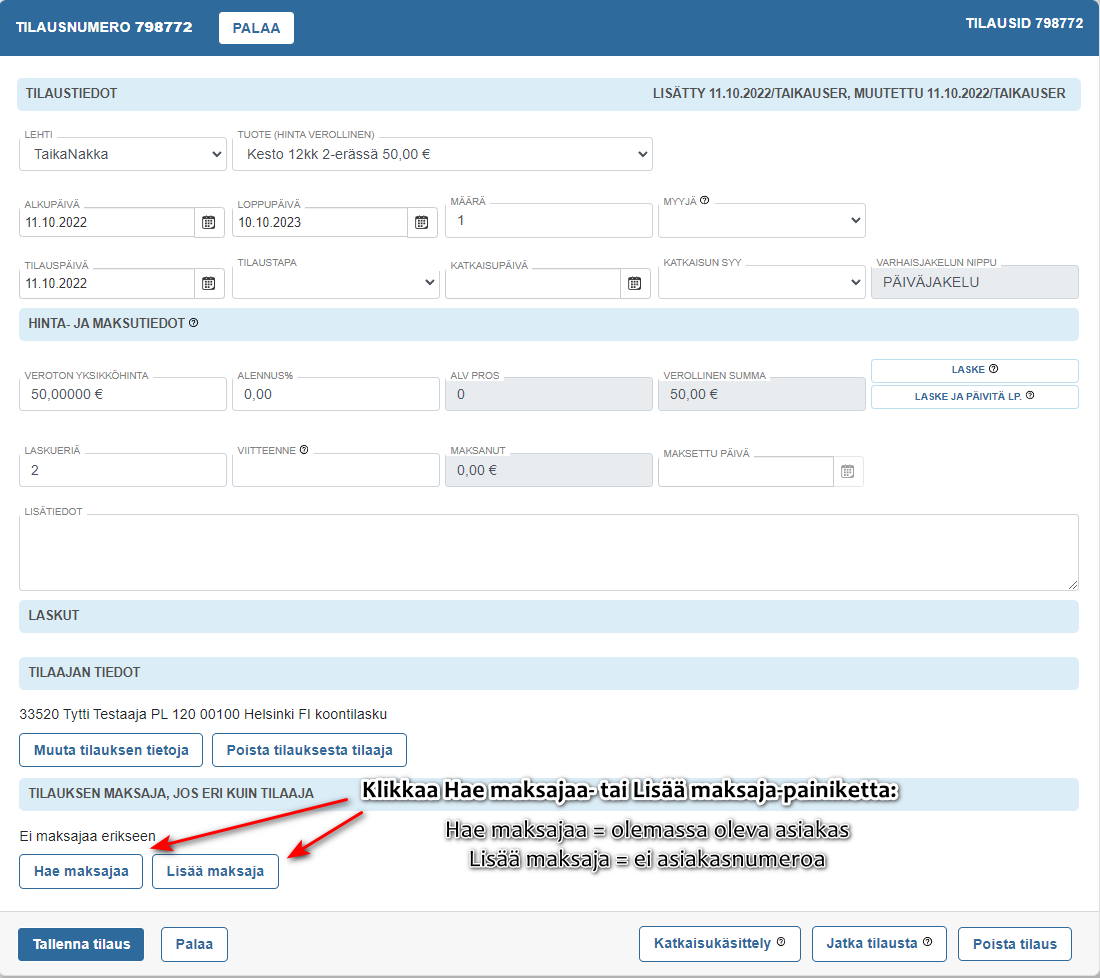
4. Hae maksajaa - näkymä
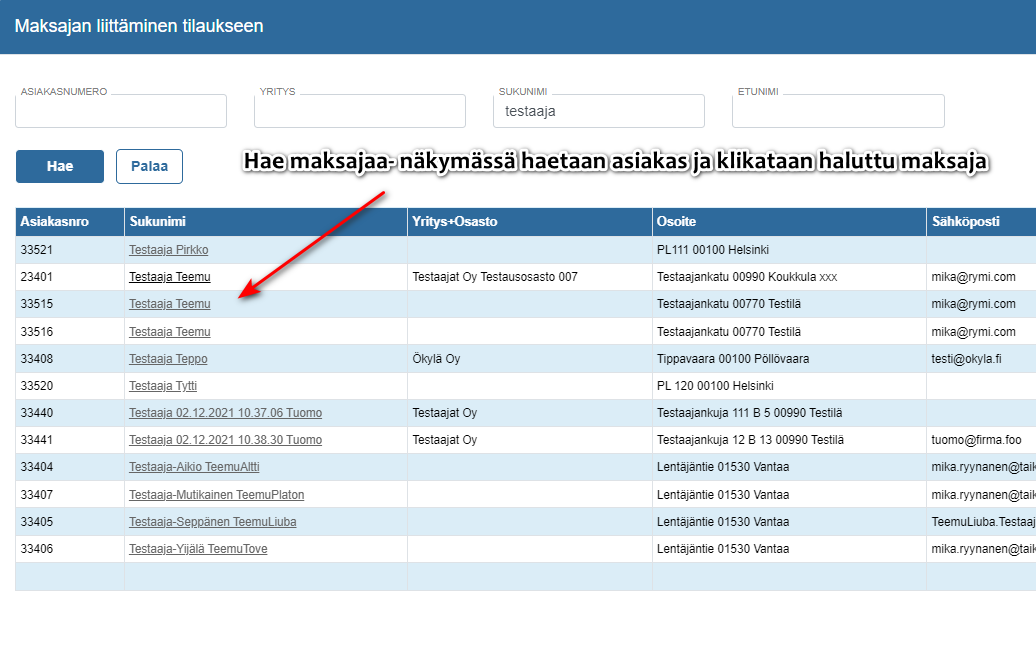
5. Lisää maksaja - näkymä
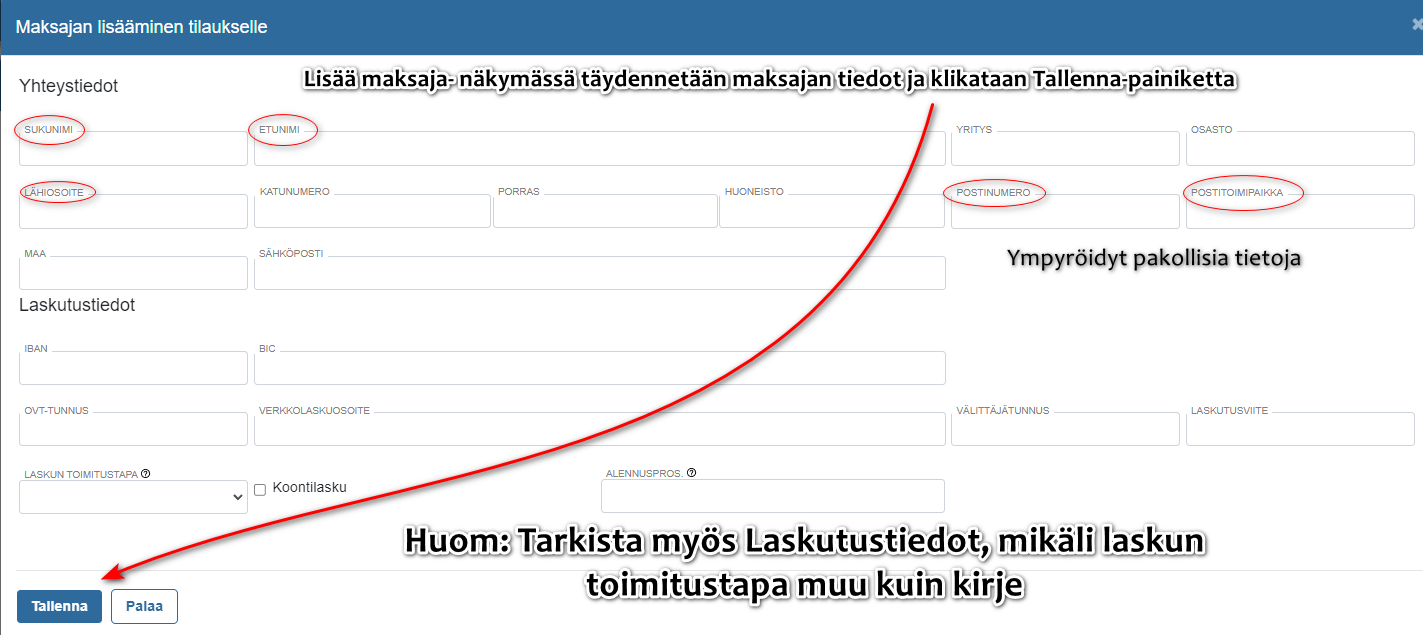
6. Koonti tilauksen näkymästä

1. Etusivunäkymä
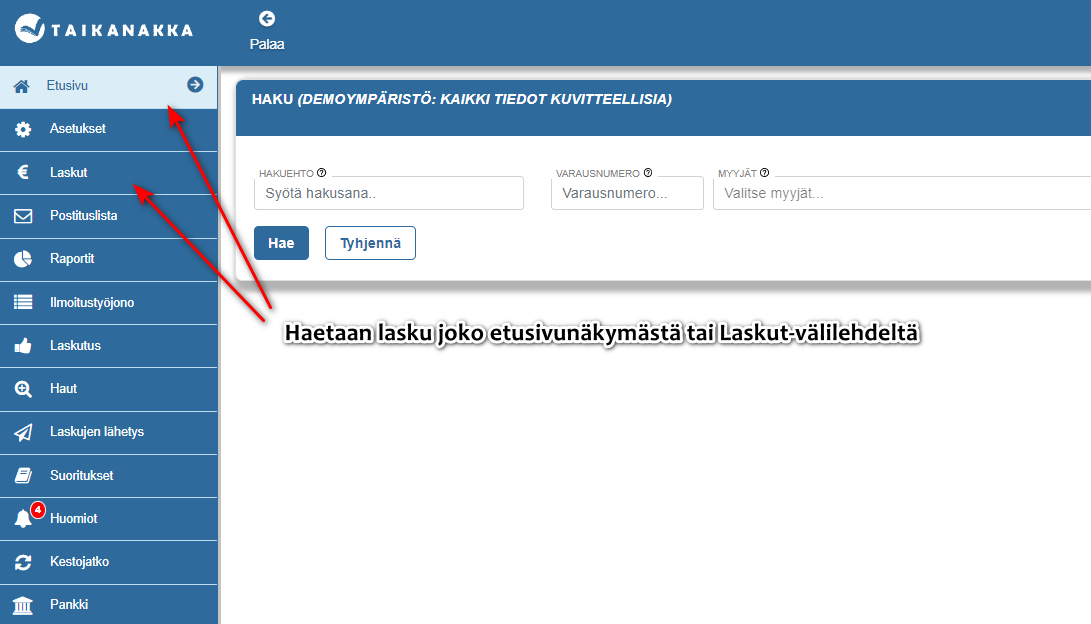
2. Etusivunäkymän haku
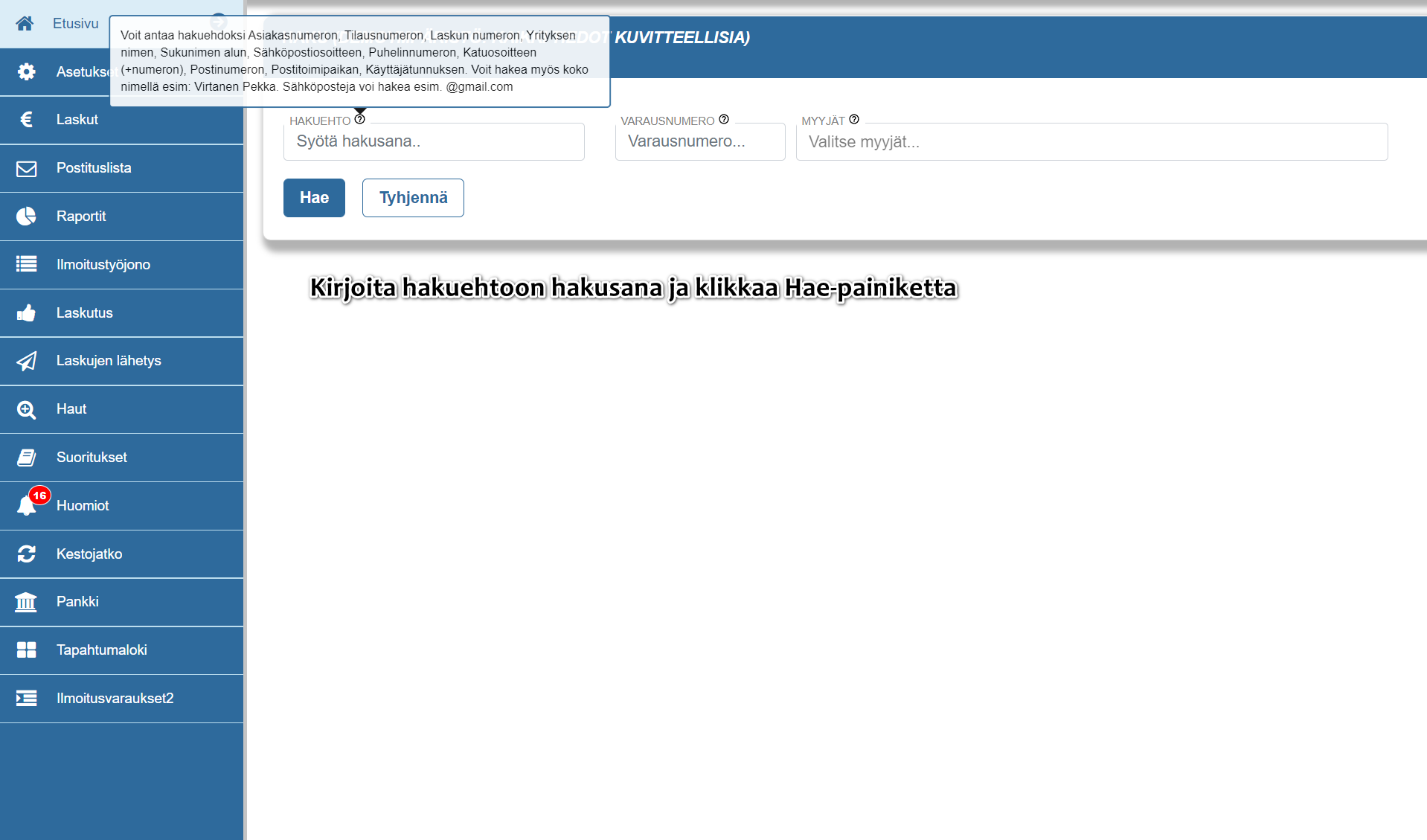
3. Laskut - välilehden haku
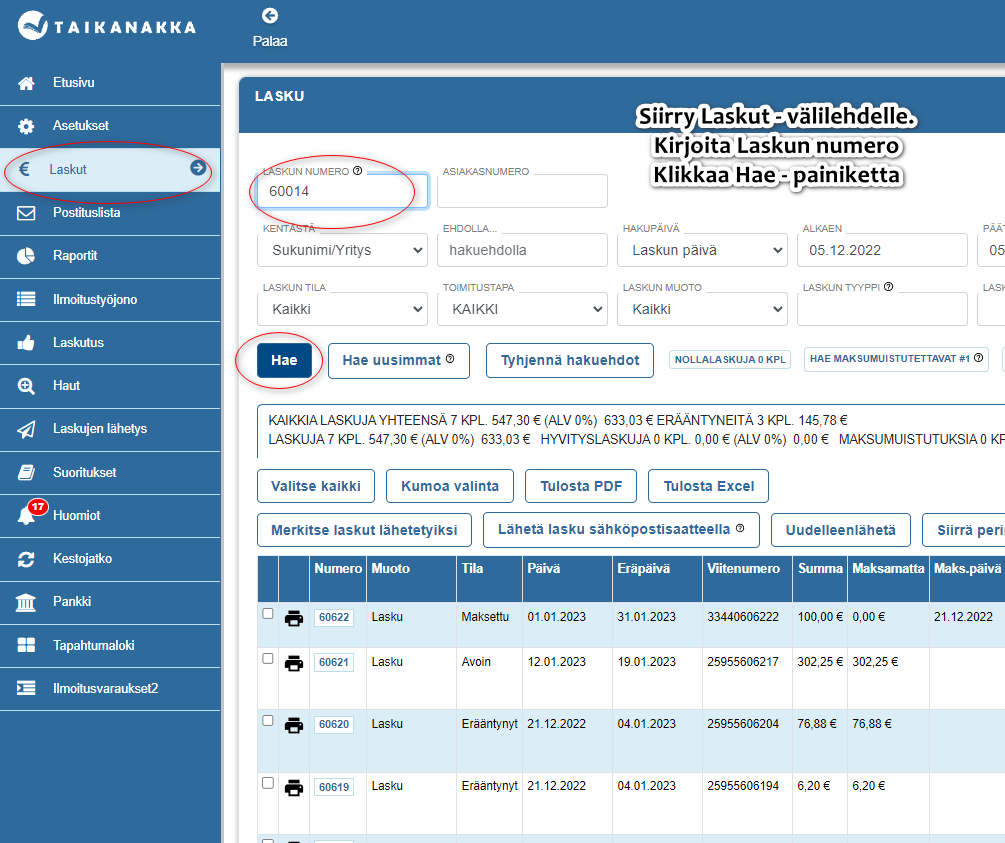
4. Laskut - välilehden hakutulos
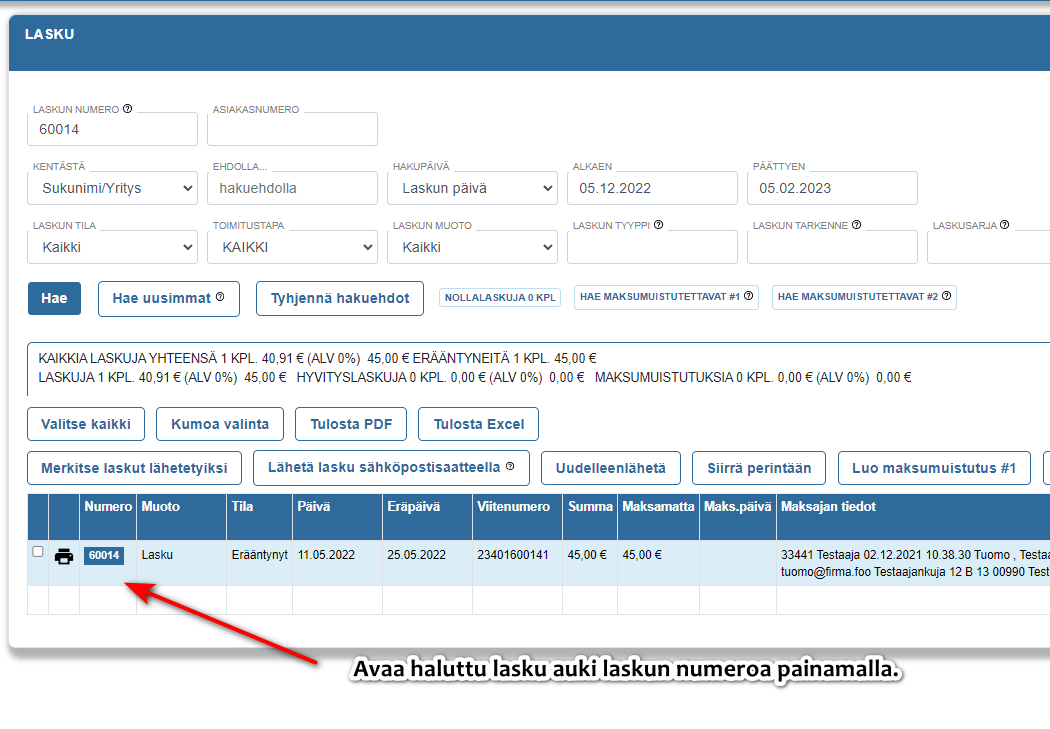
5. Laskunäkymä
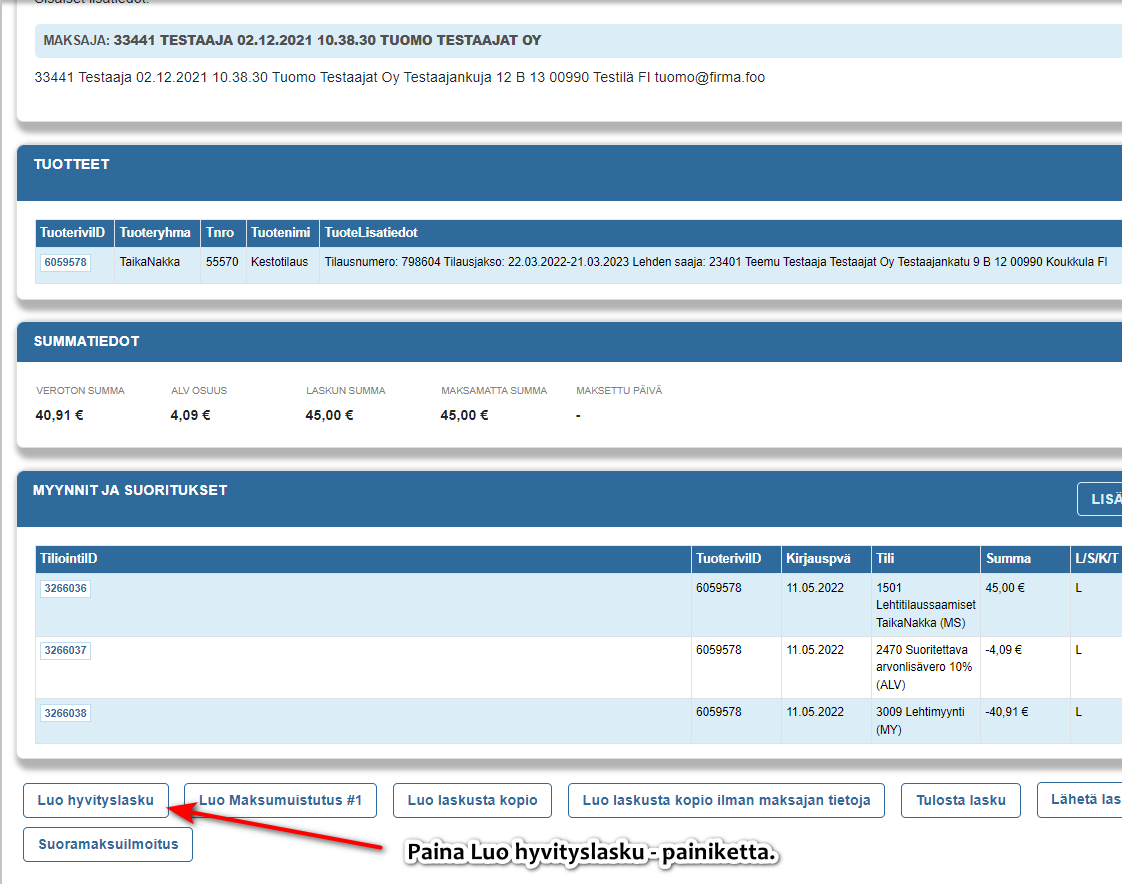
6. Hyvityslaskun luonnin vahvistus
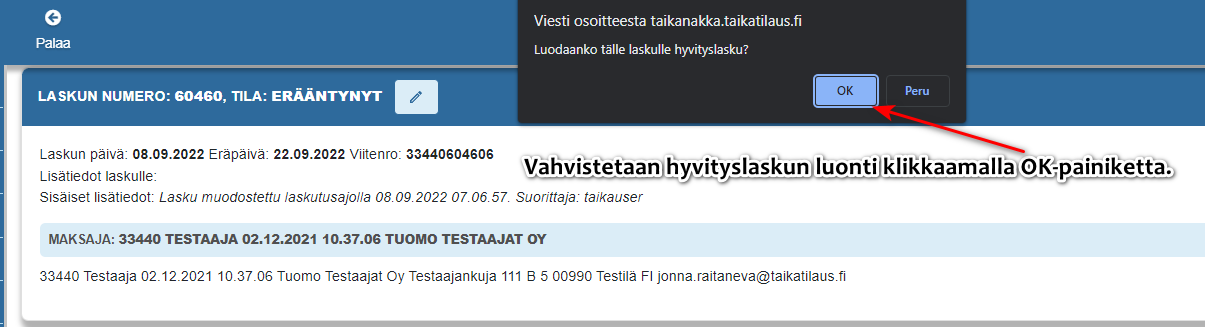
1. Etusivunäkymä -Hae alkuperäinen lasku
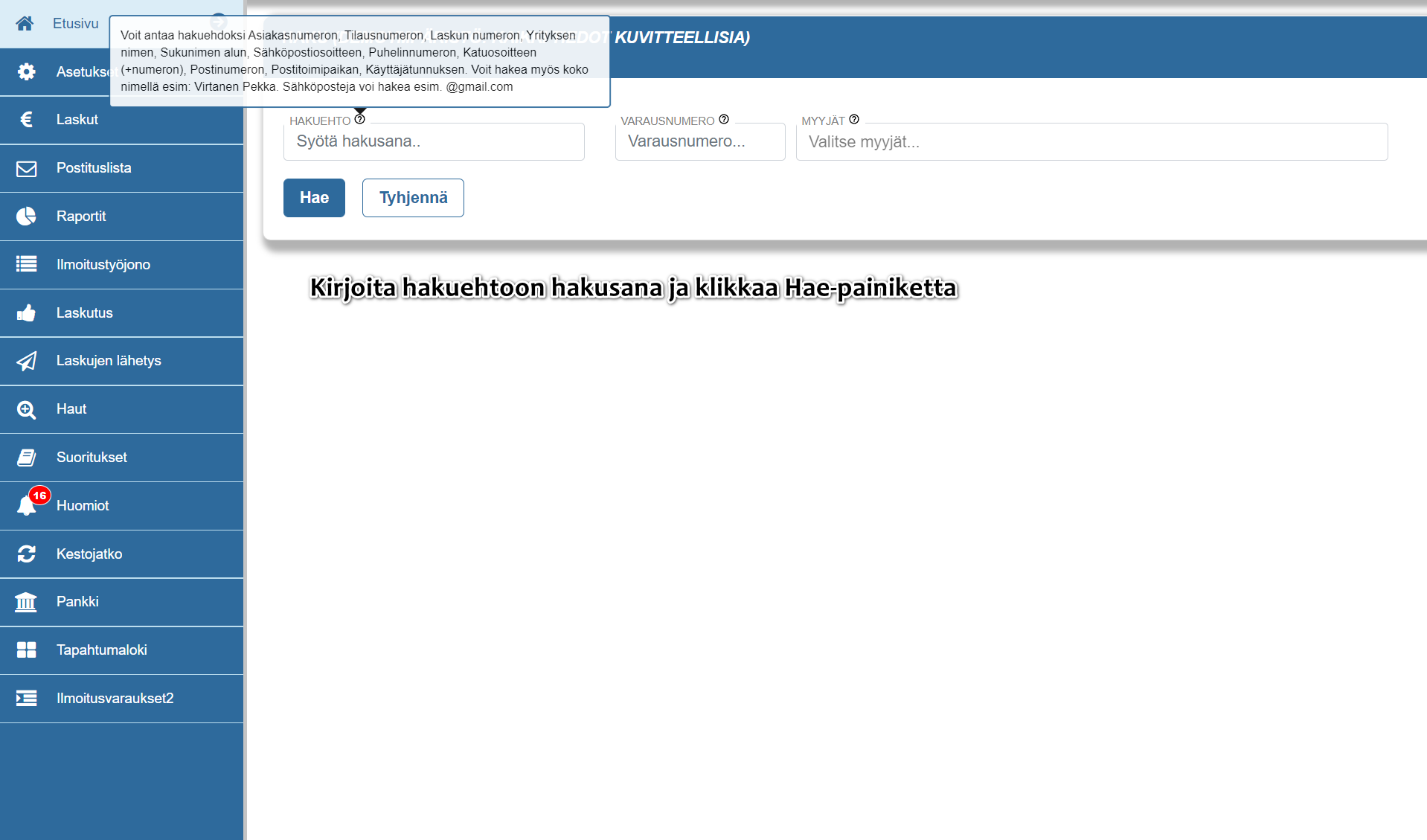
2. Alkuperäisen laskun - näkymä
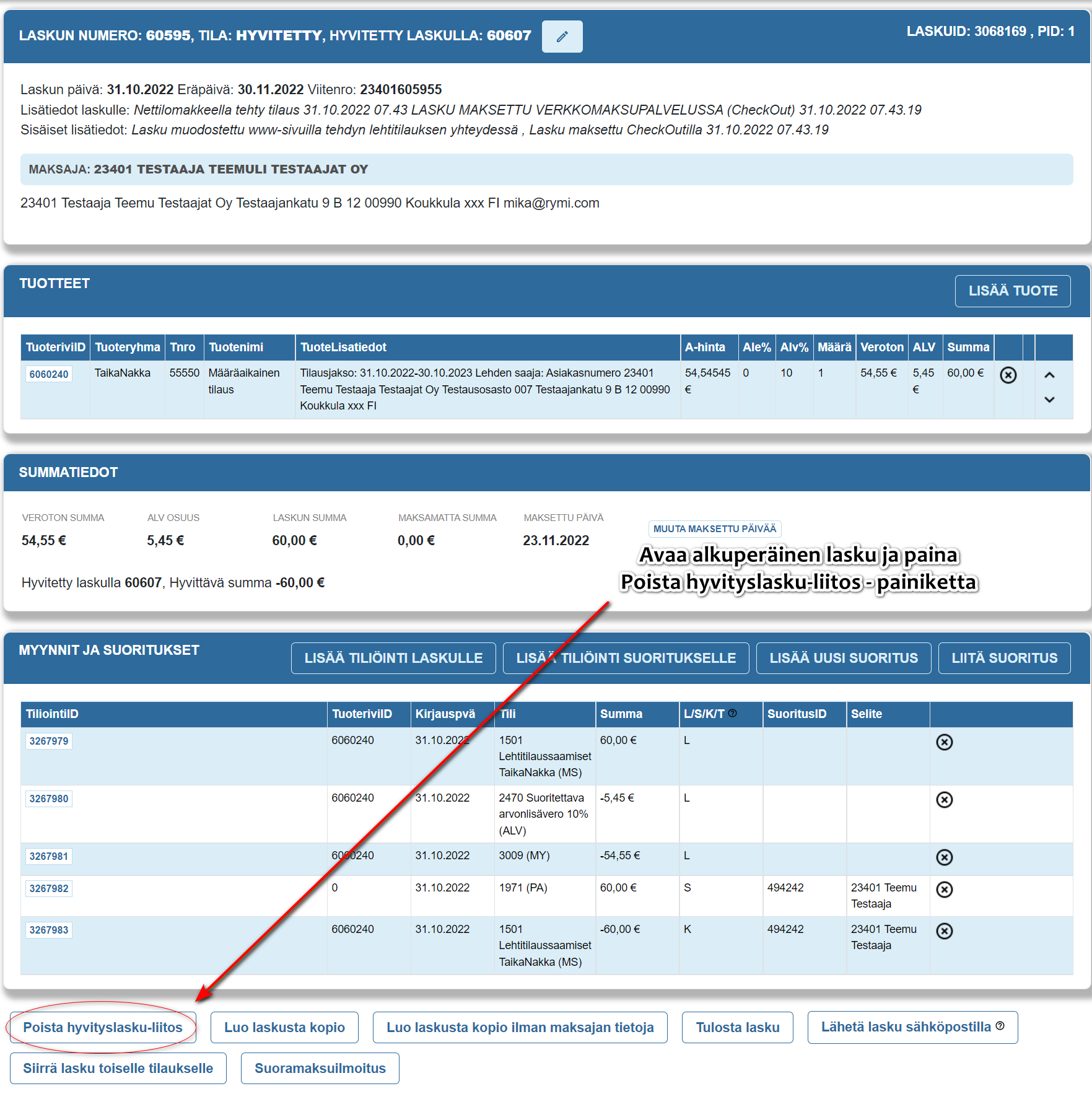
3. Näkymä hyvityslaskuliitoksen poiston jälkeen
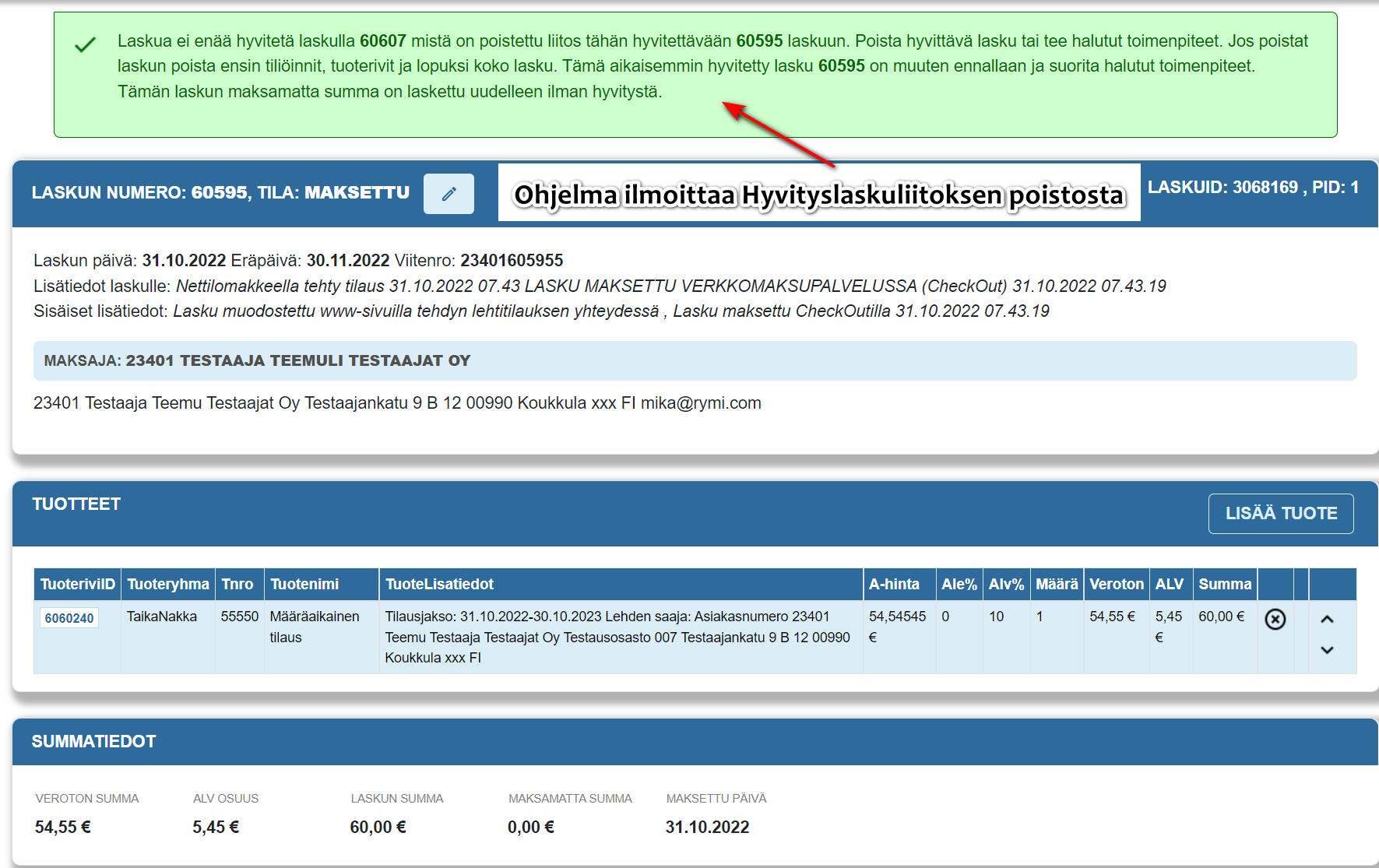
4. Etusivunäkymä -Hae hyvityslasku
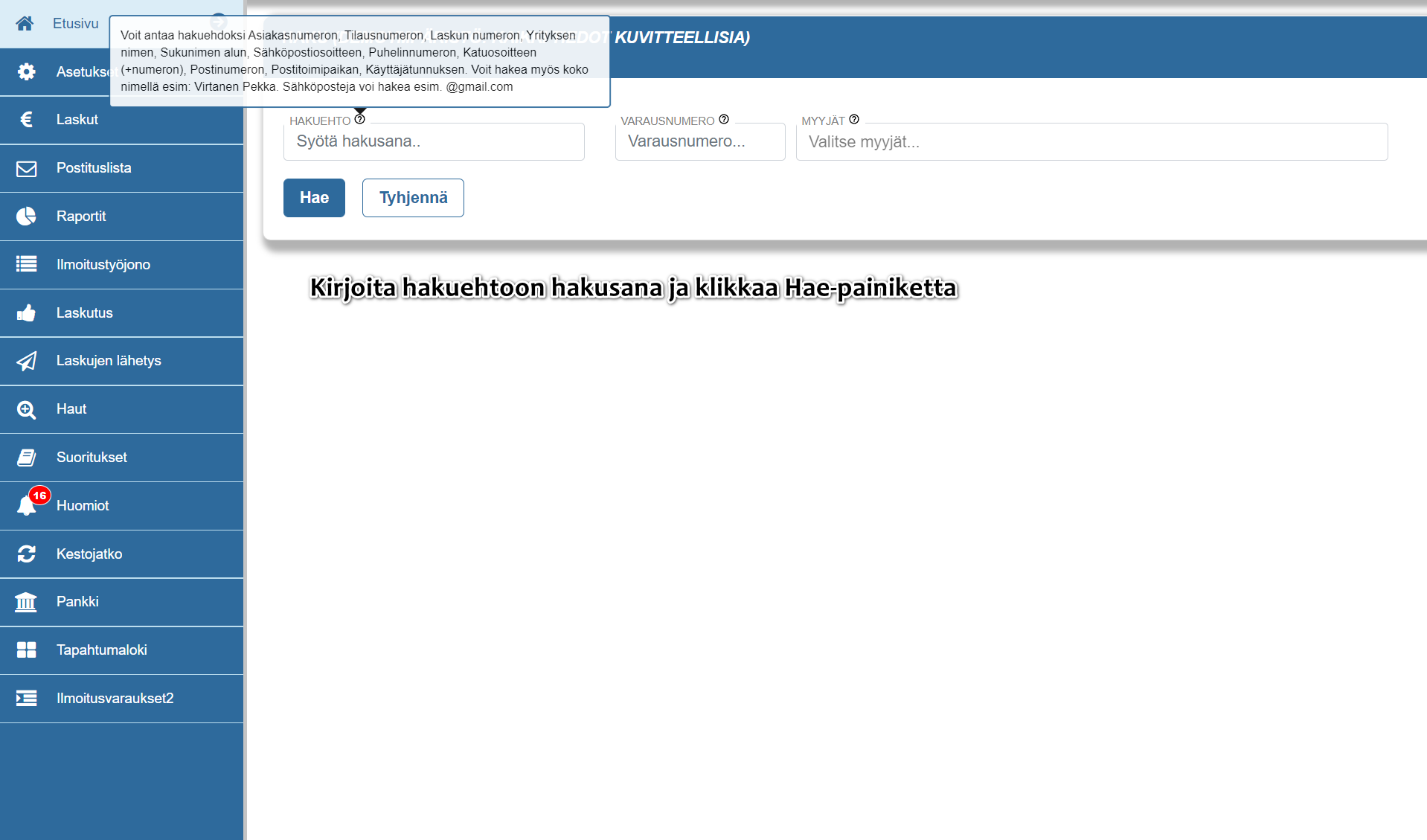
5. Hyvityslaskun poisto - ensimmäinen vaihe
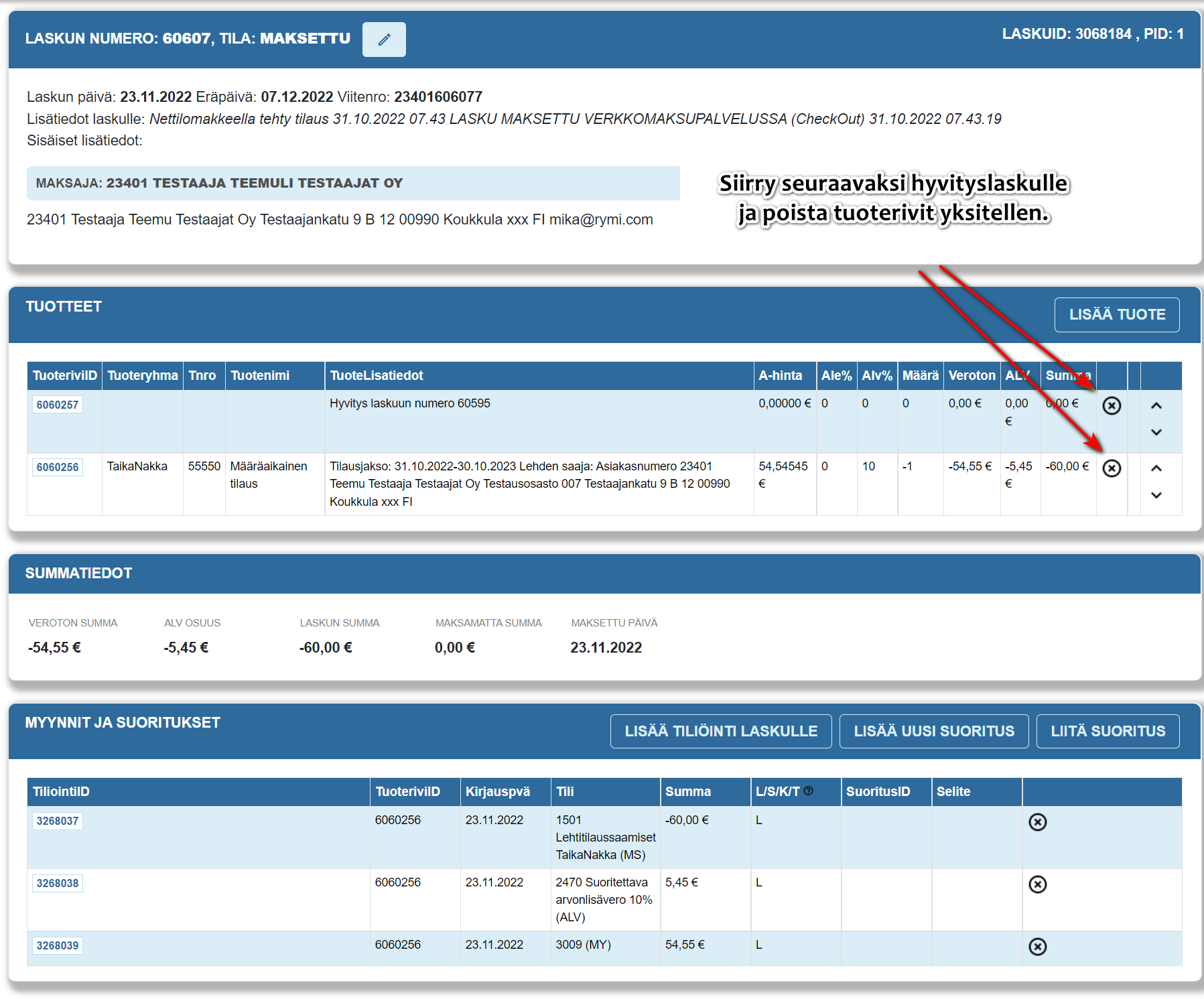
6. Hyvityslaskun poisto -toinen vaihe
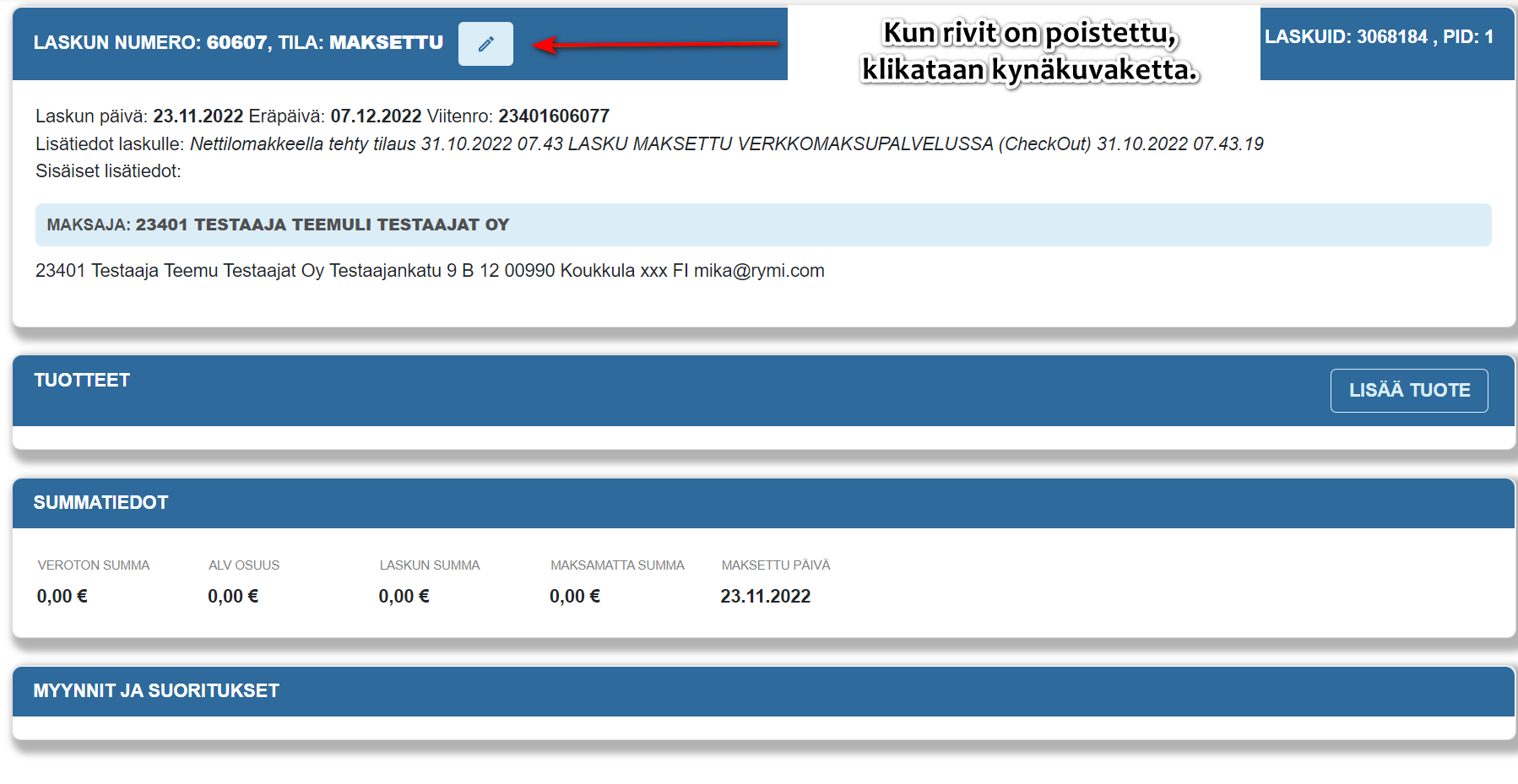
7. Hyvityslaskun poisto - viimeinen vaihe
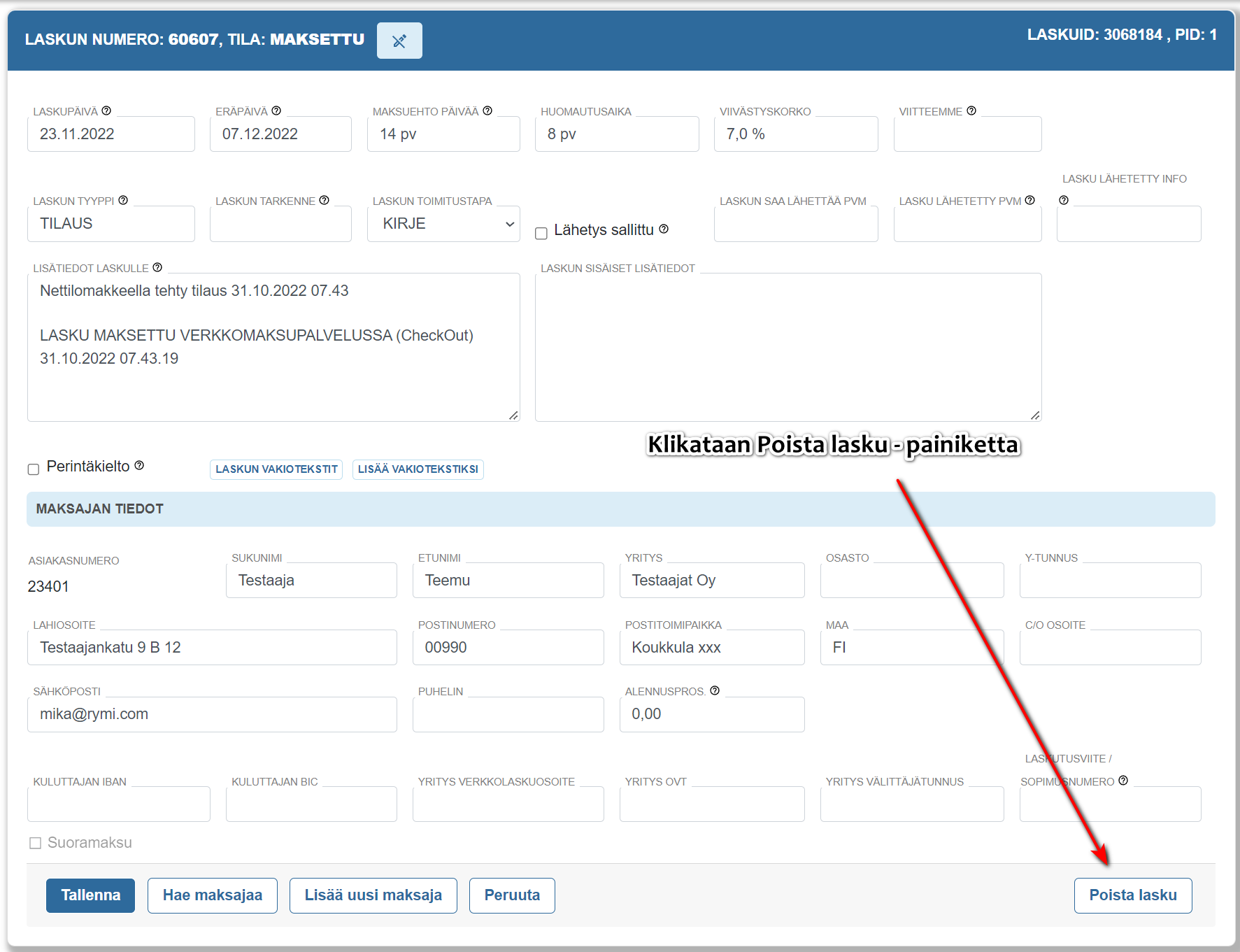
1. Etusivunäkymä
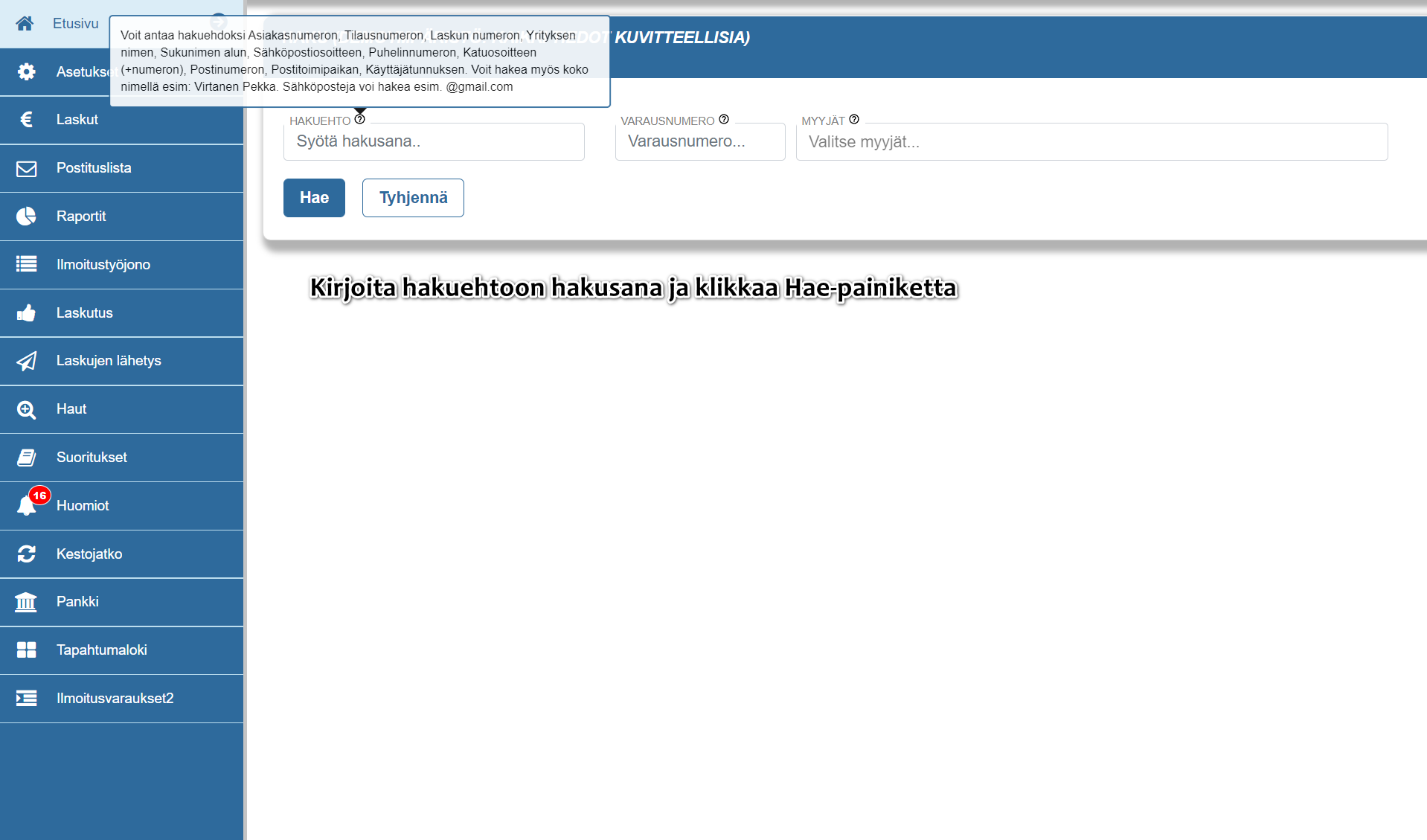
2. Asiakaskorttinäkymä
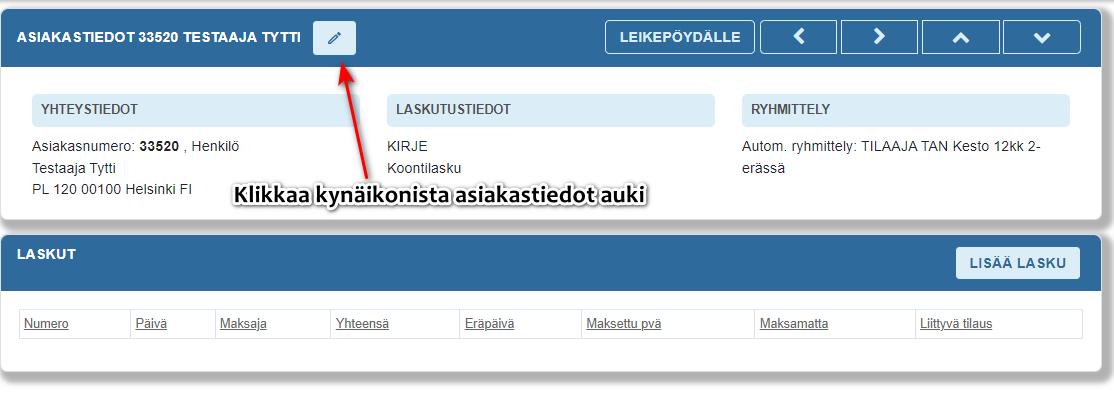
3. Asiakaskortin tarkemmat tiedot
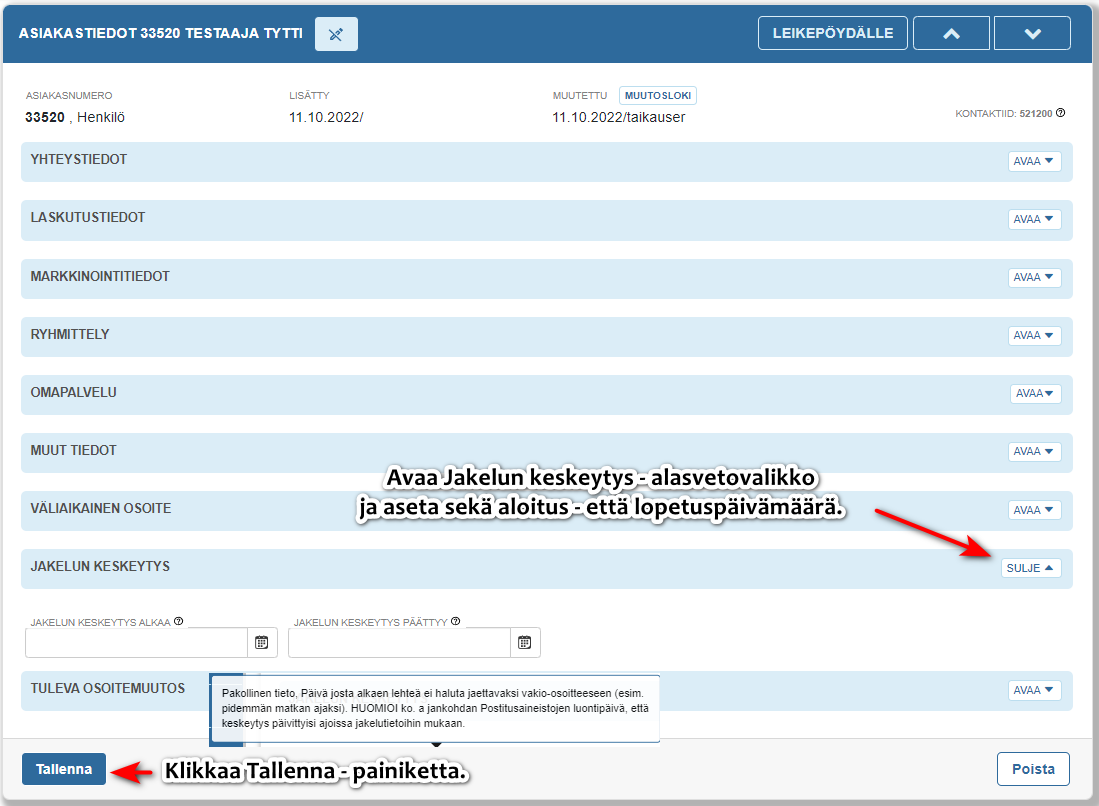
Huomioi, että tilaus on katkaistu ennen katkaisukäsittelyn toimenpiteitä. Katso Tilauksen katkaisu pikaohjeista tai manuaalistamme:
OHJE: Tilauksen katkaisu
1. Etusivunäkymä
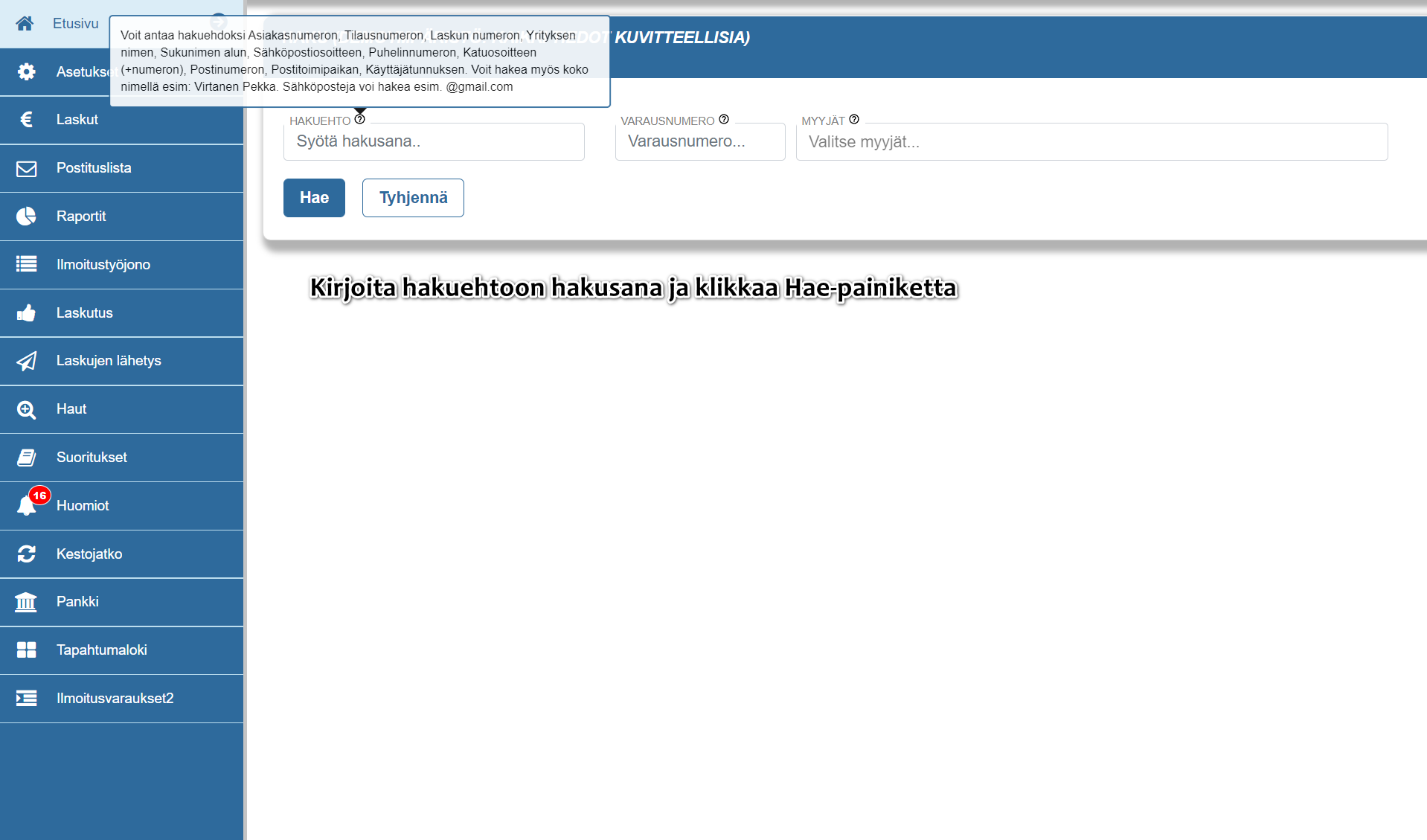
2. Asiakaskorttinäkymä
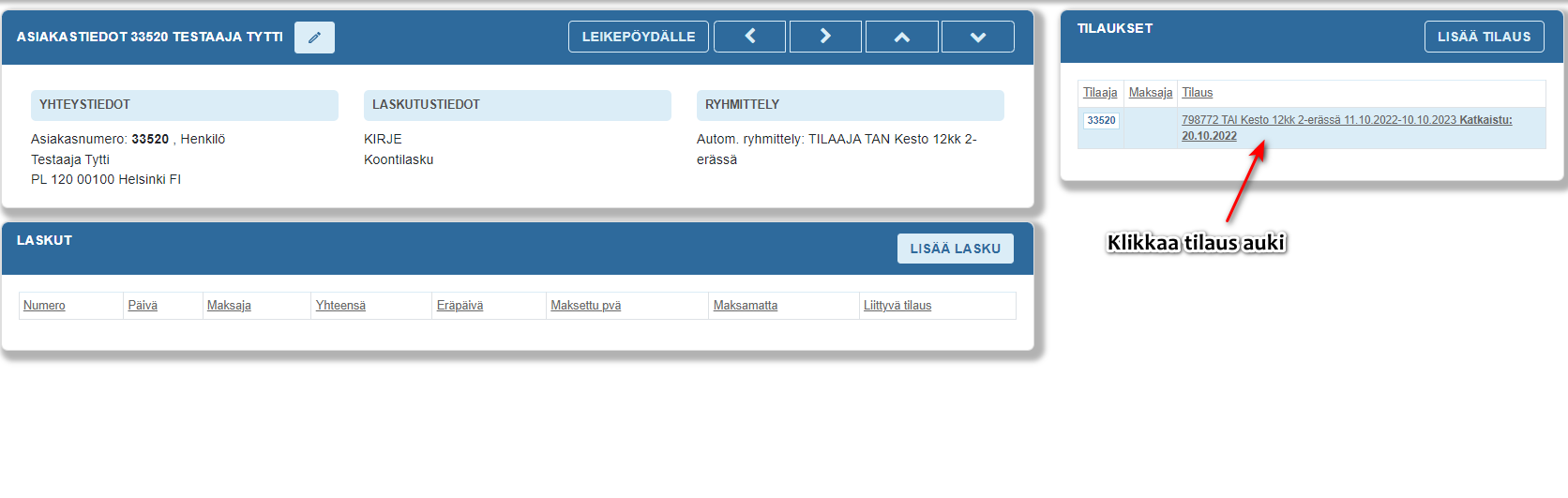
3. Asiakaskortin tarkemmat tiedot
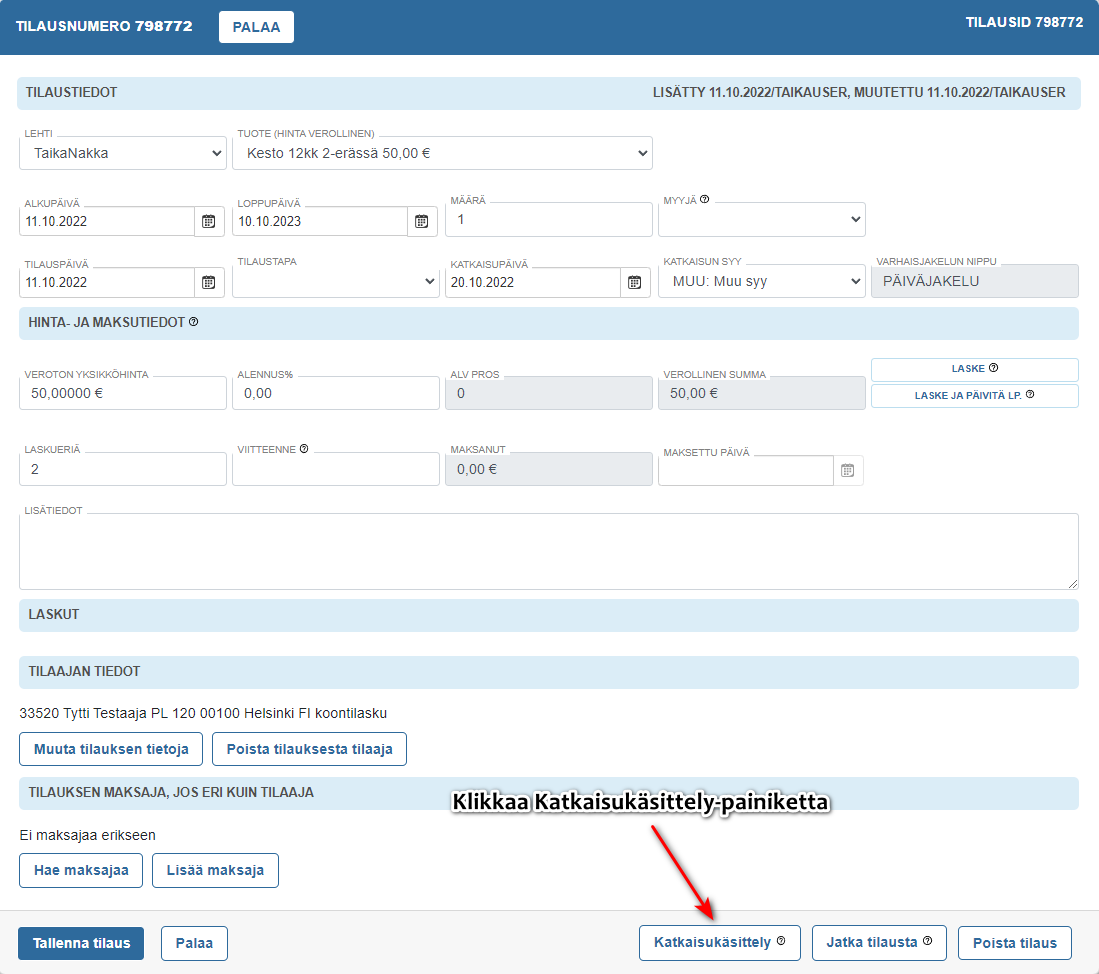
4. Tilauksen katkaisutoimet
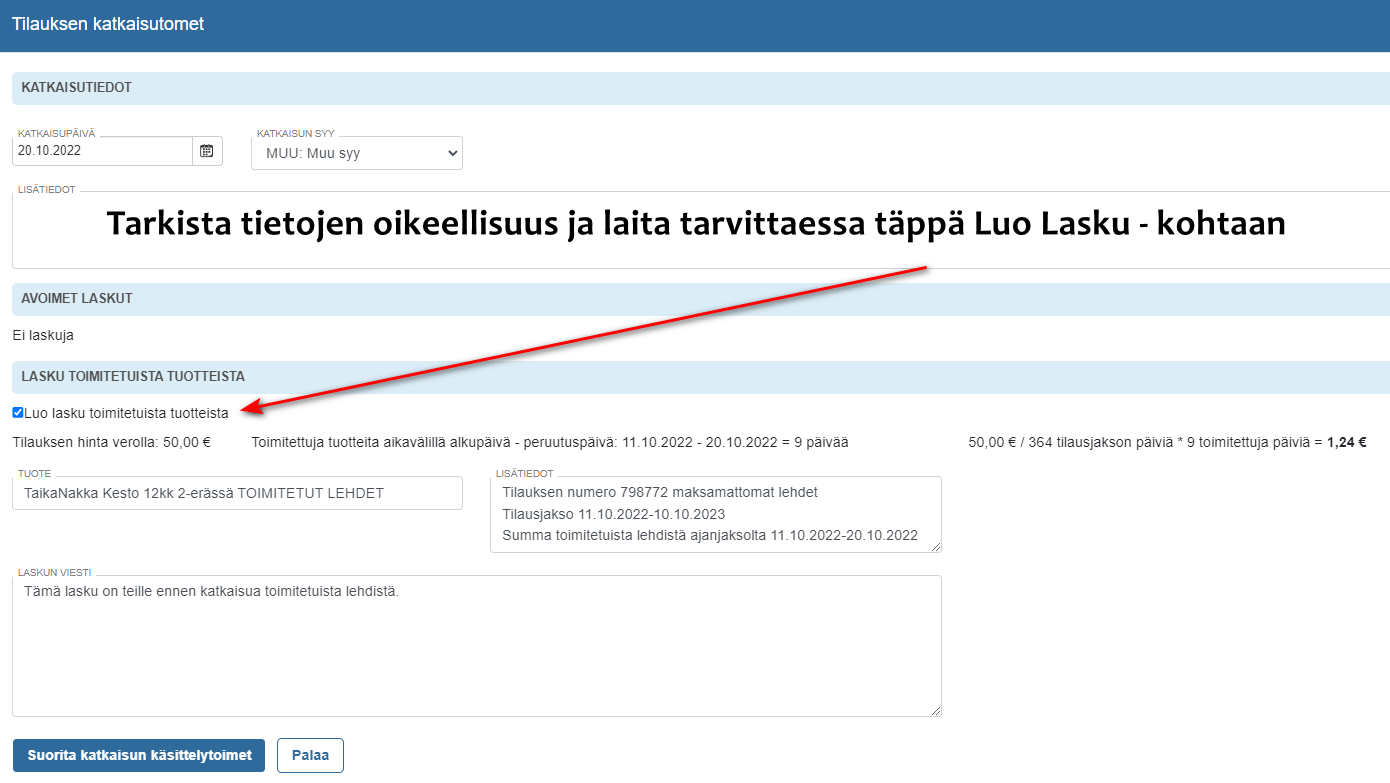
5. Katkaisukäsittelyn suoritus
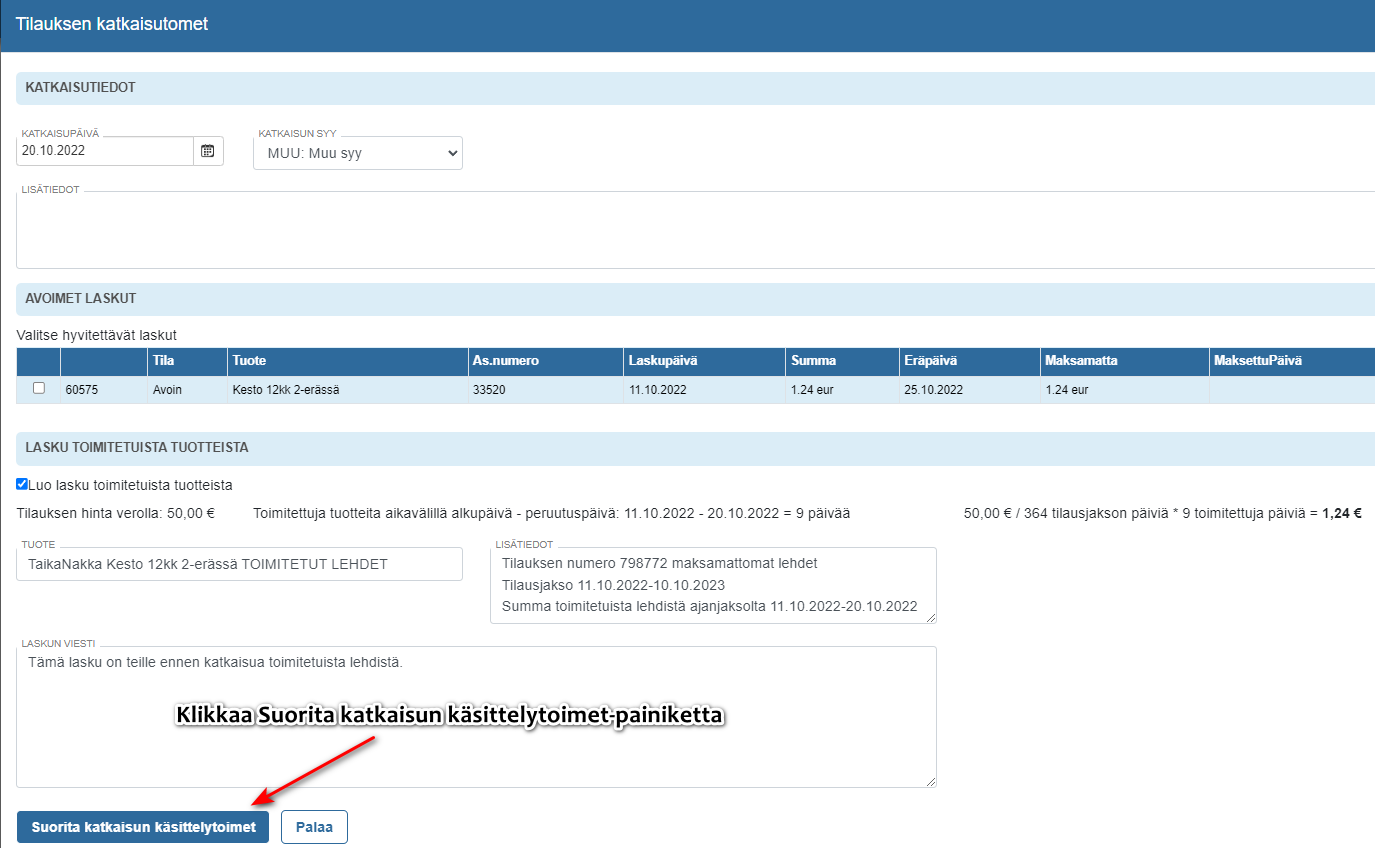
1. Etusivunäkymä
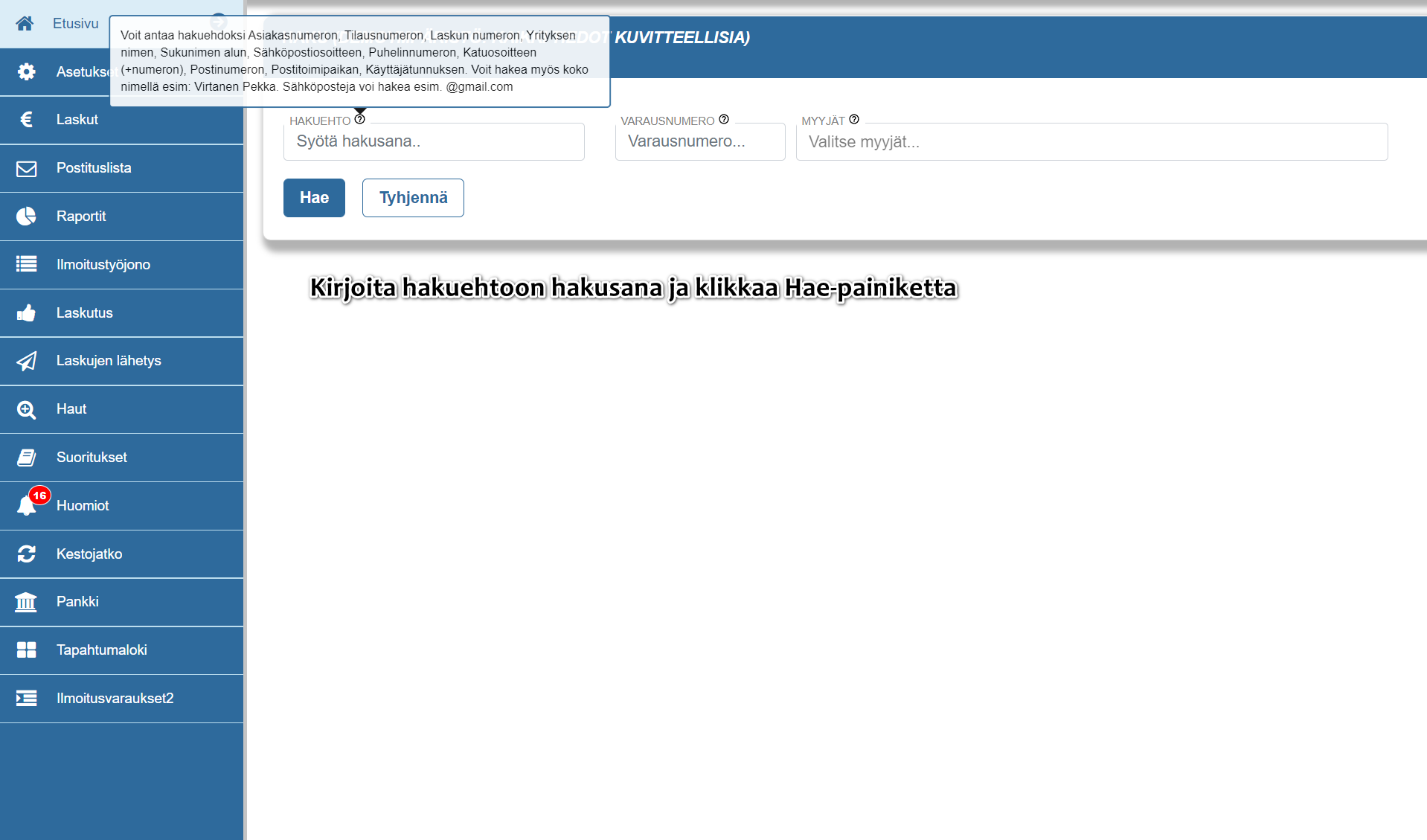
2. Asiakaskorttinäkymä
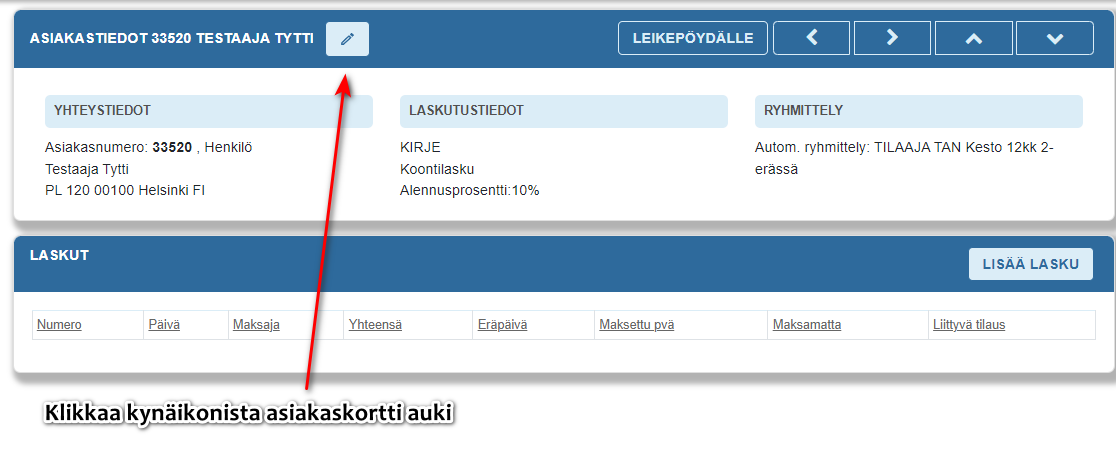
3. Asiakaskortin tarkemmat tiedot
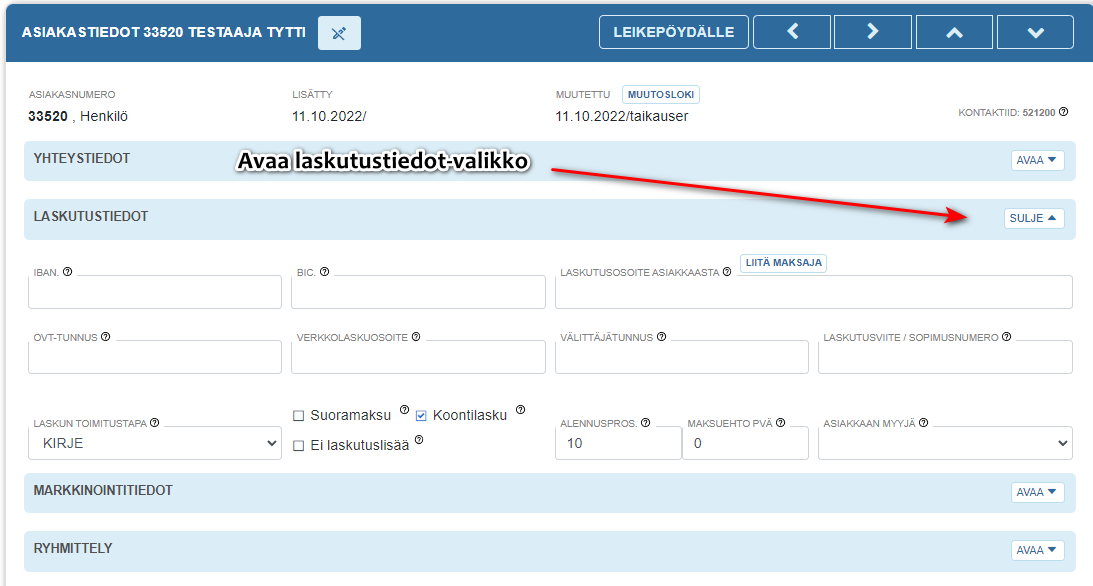
4. Laskun toimitustavan valinta
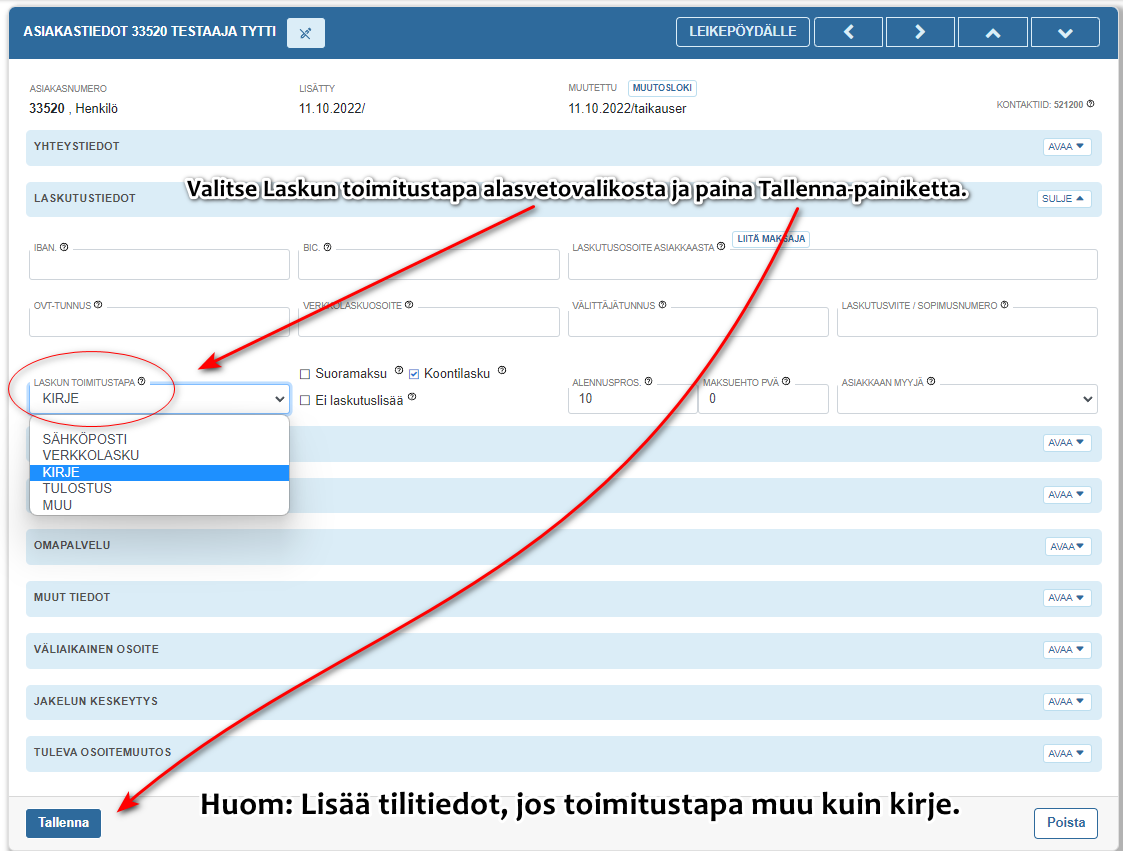
1. Laskut - välilehden näkymä
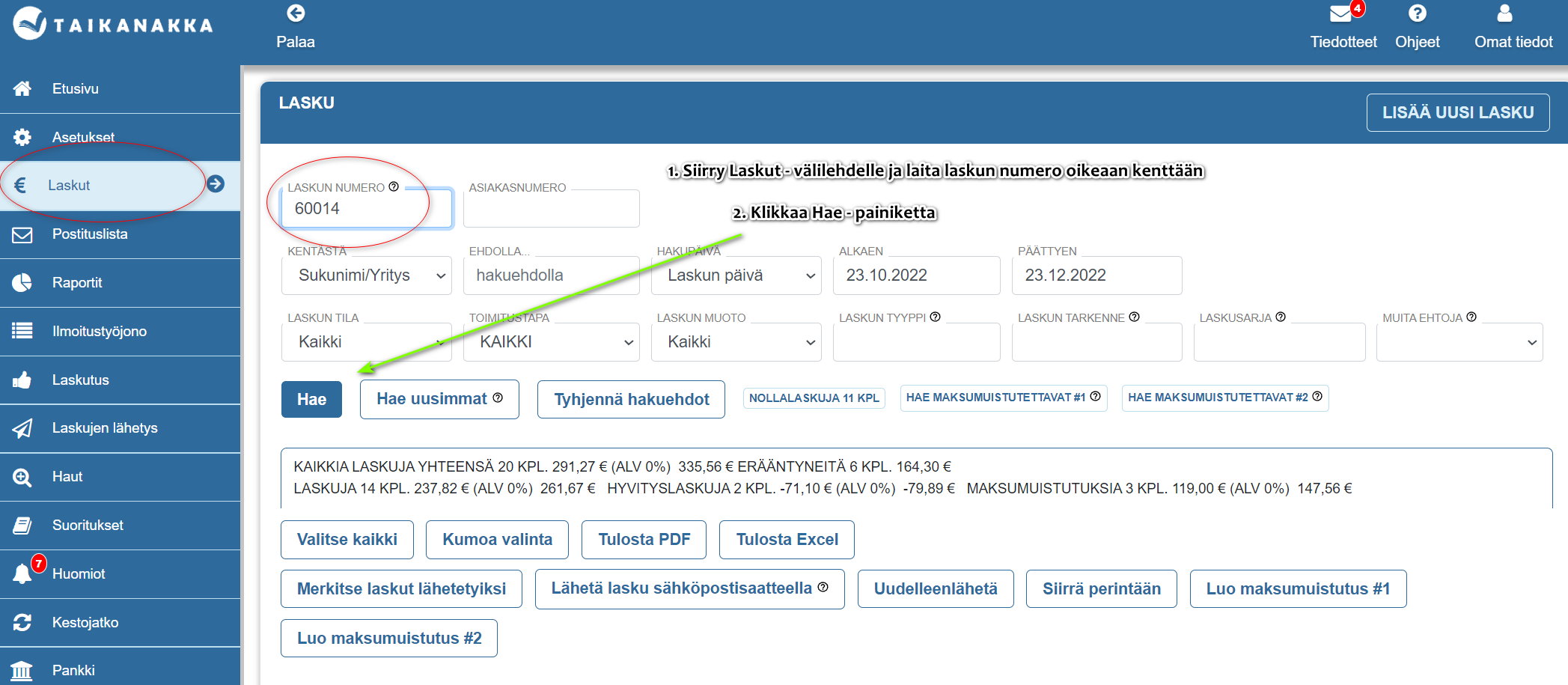
2. Haetun laskun valitseminen
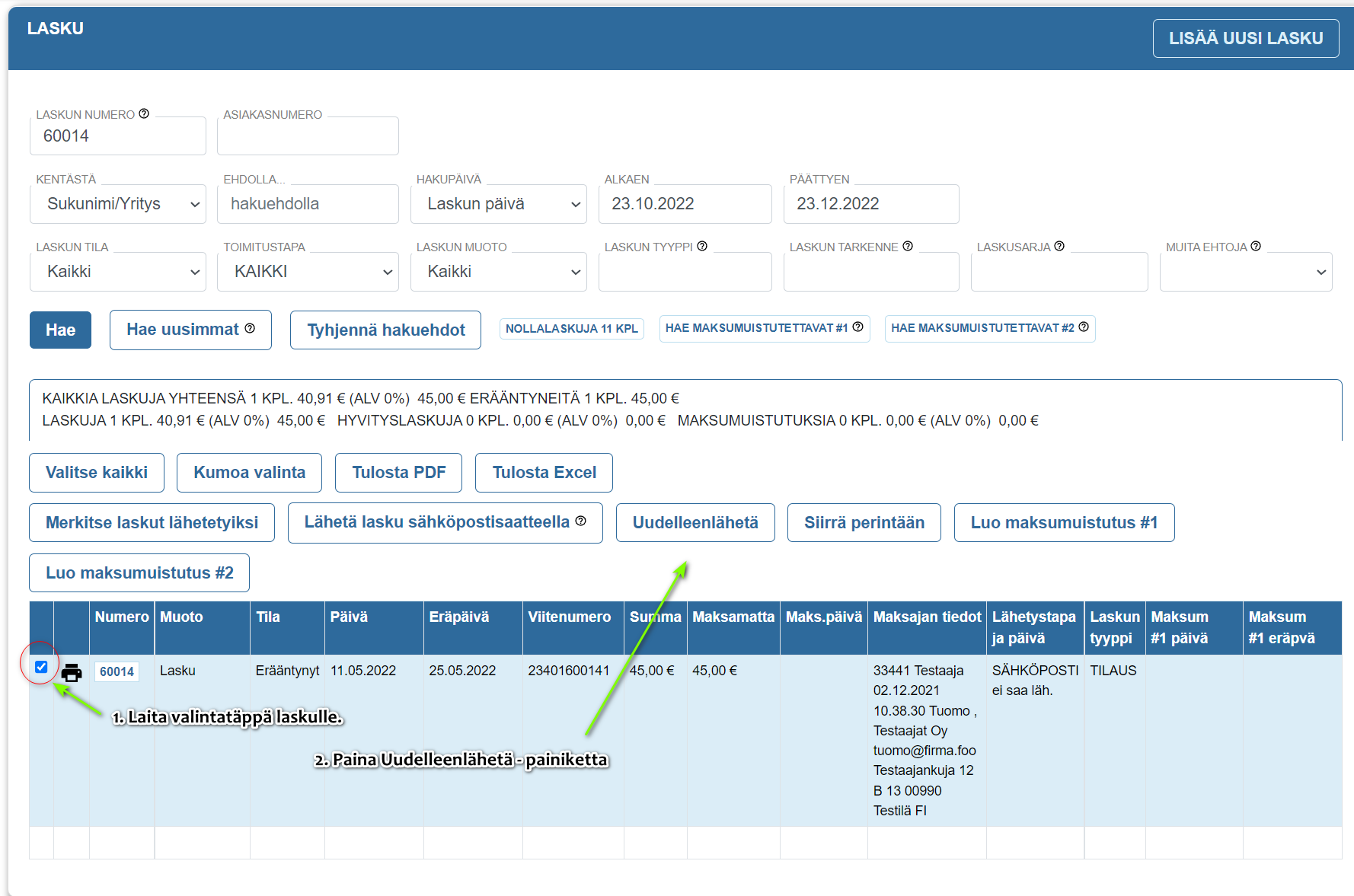
3. Laskun uudelleenlähetys laskun alkuperäisillä tiedoilla
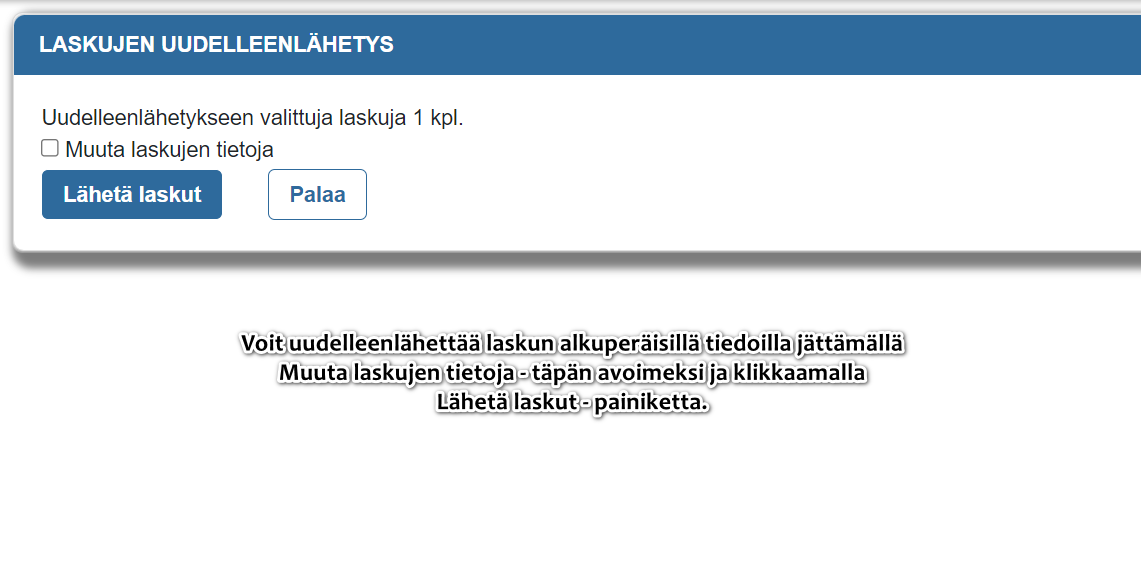
4. Laskun uudelleenlähetys uusilla tiedoilla. (esim.toimitustavan muutos tai päivämäärien muutos)
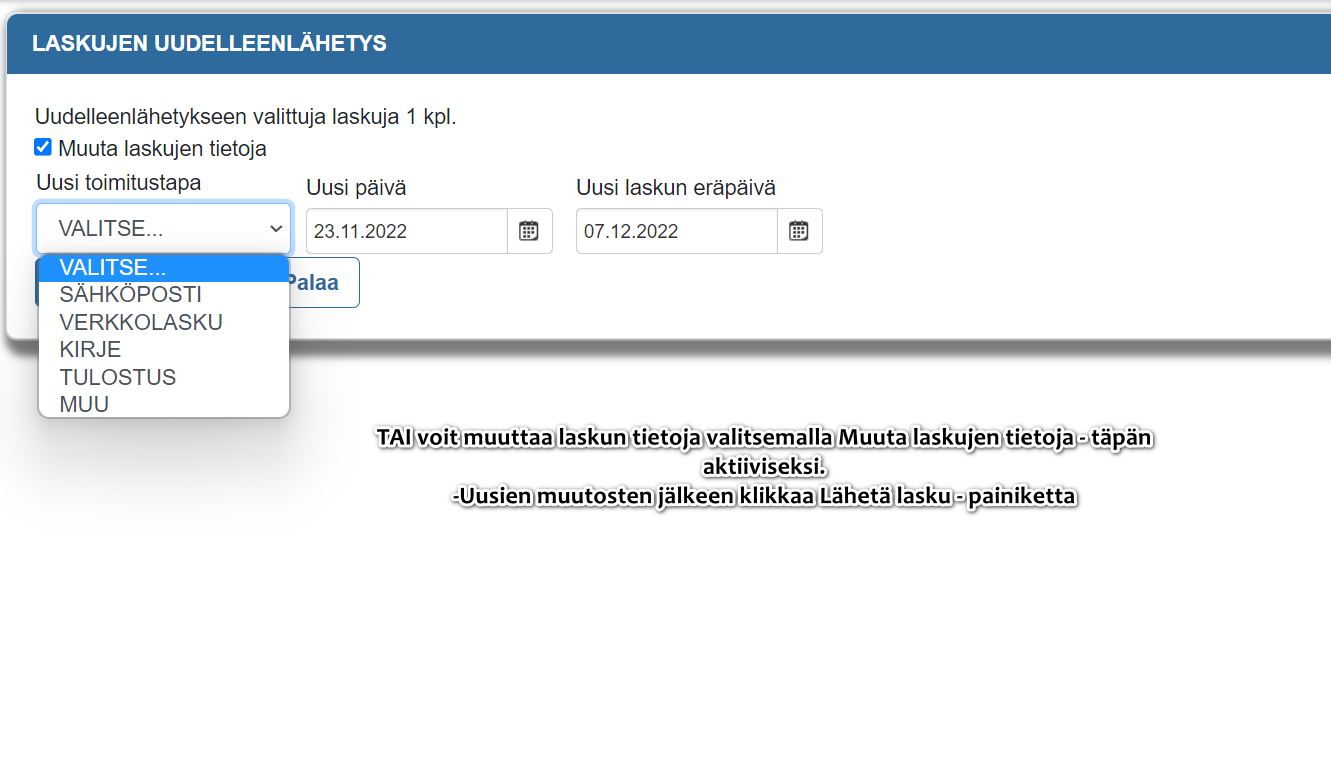
1. Etusivunäkymä
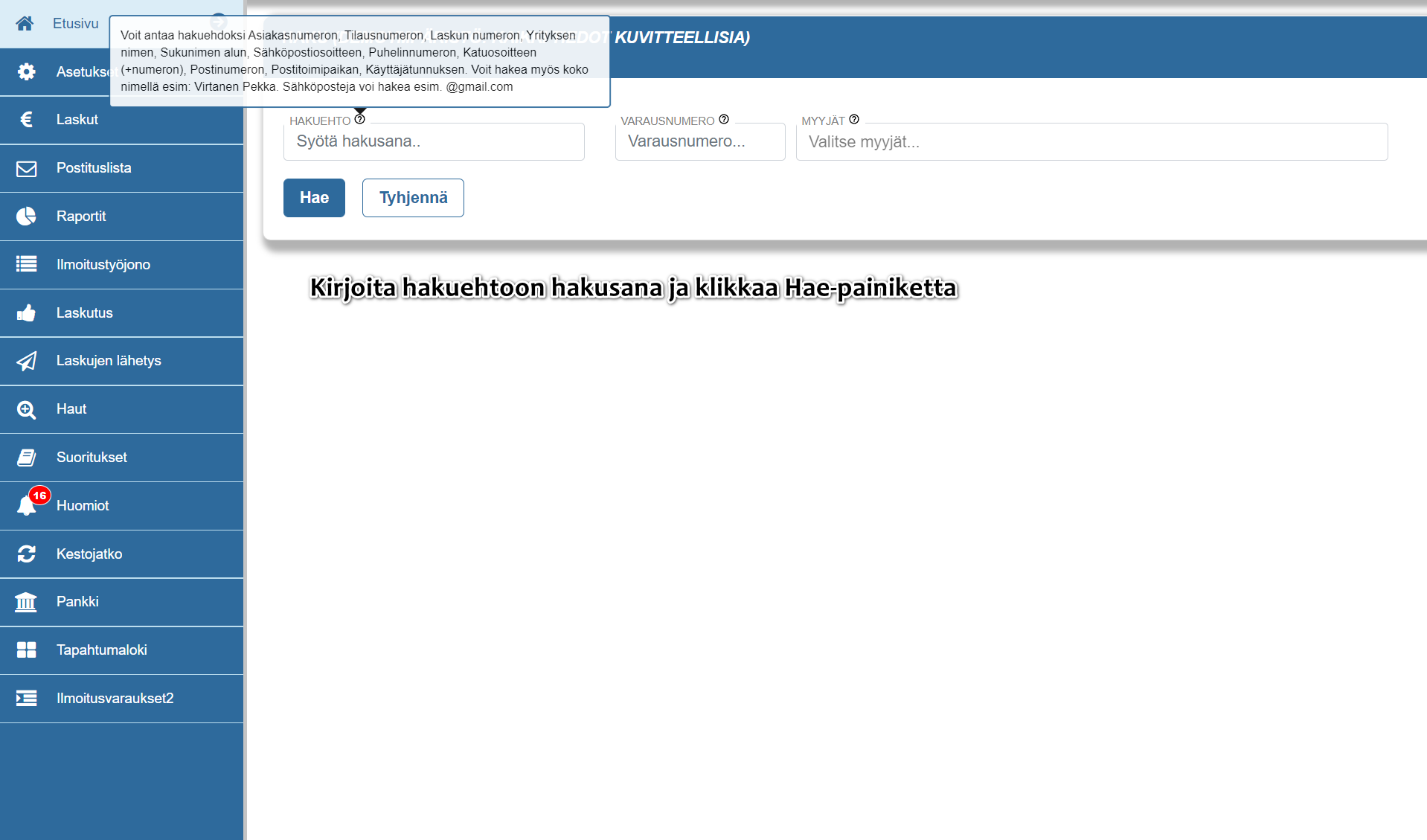
2. Asiakkaan tiedot - näkymä
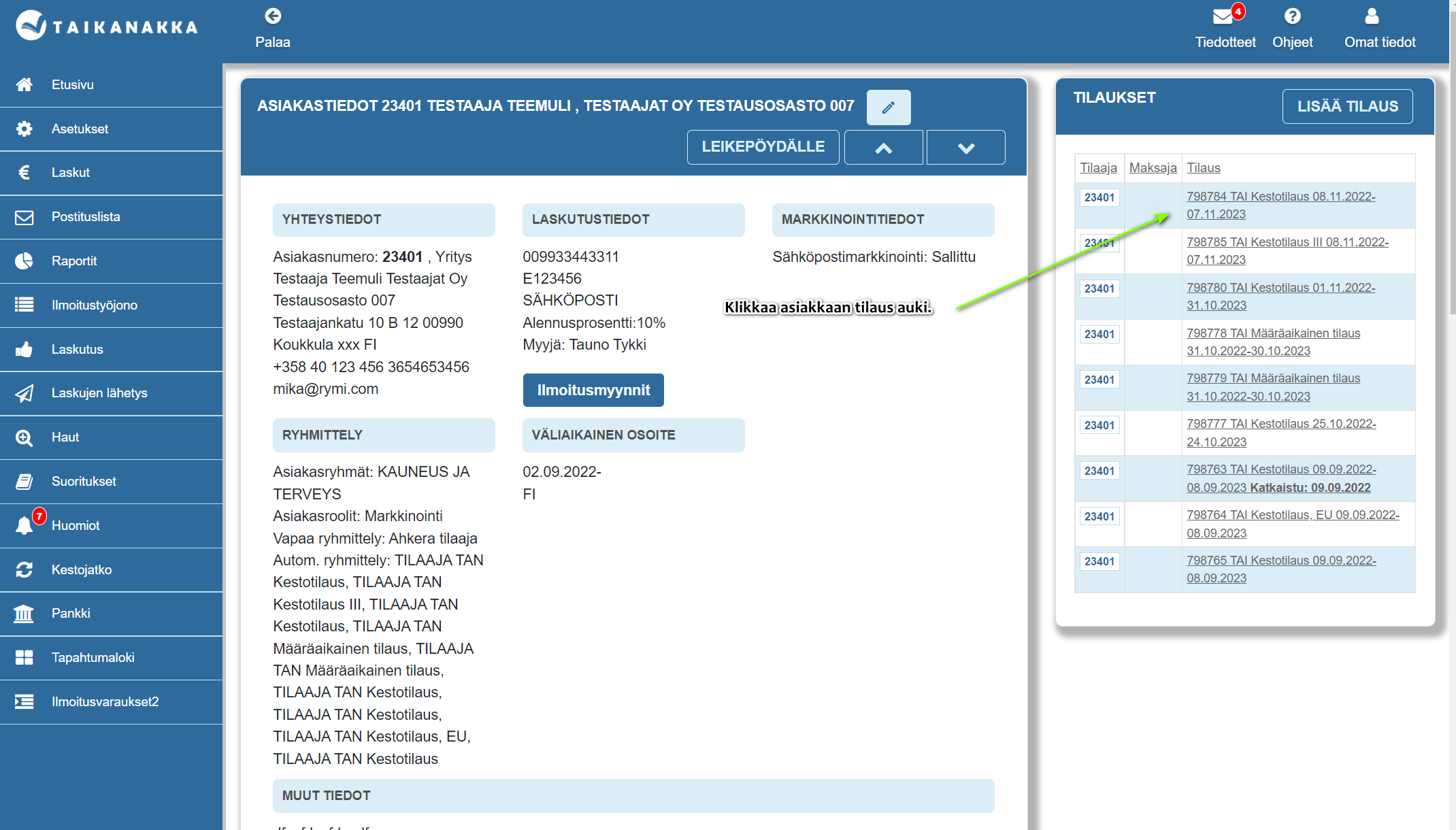
3. Tilauksen tiedot - näkymä
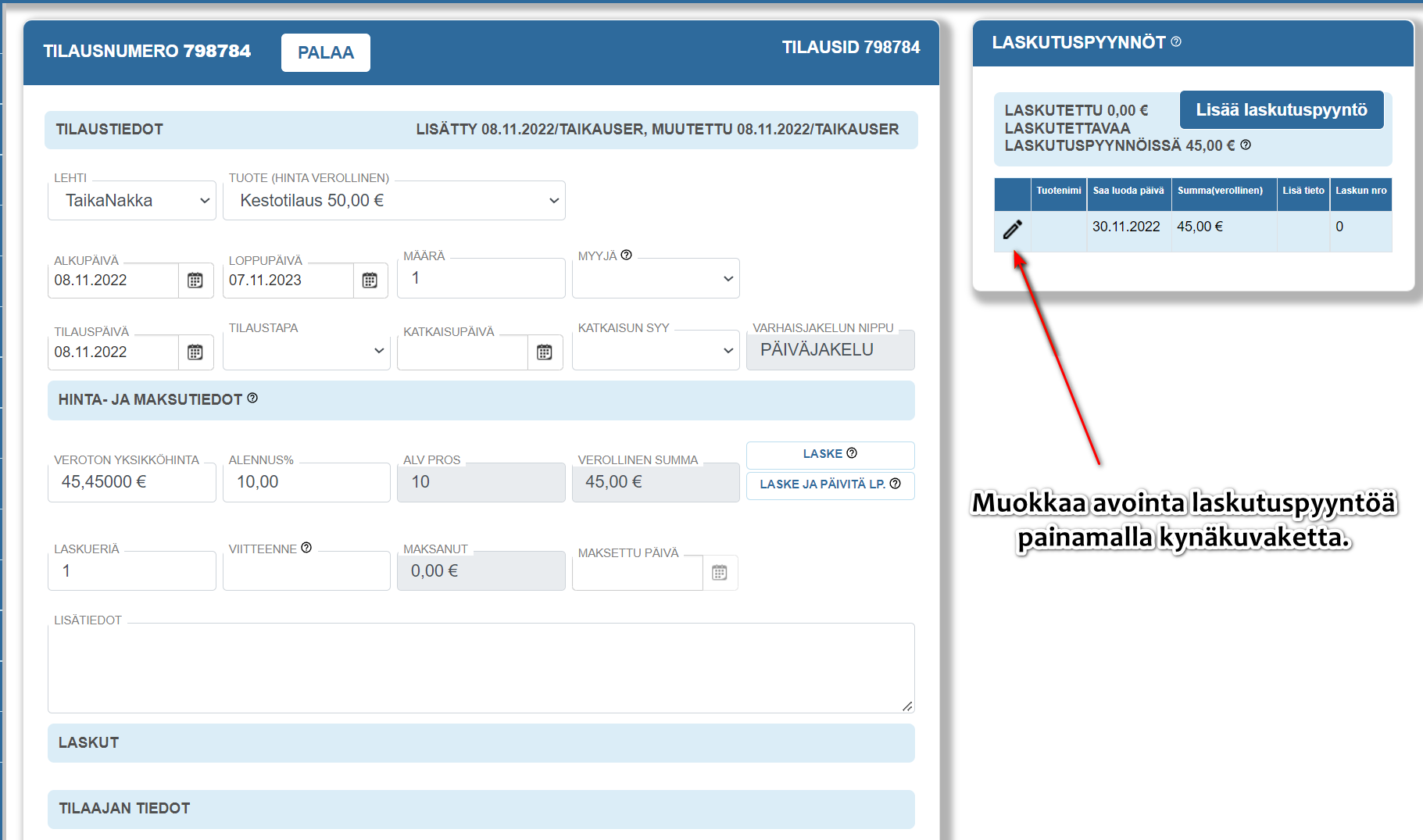
4. Laskutuspyynnön muokkaus - näkymä (Jos hintaa muutetaan, muista laskea veroton yksikköhinta uudelleen)
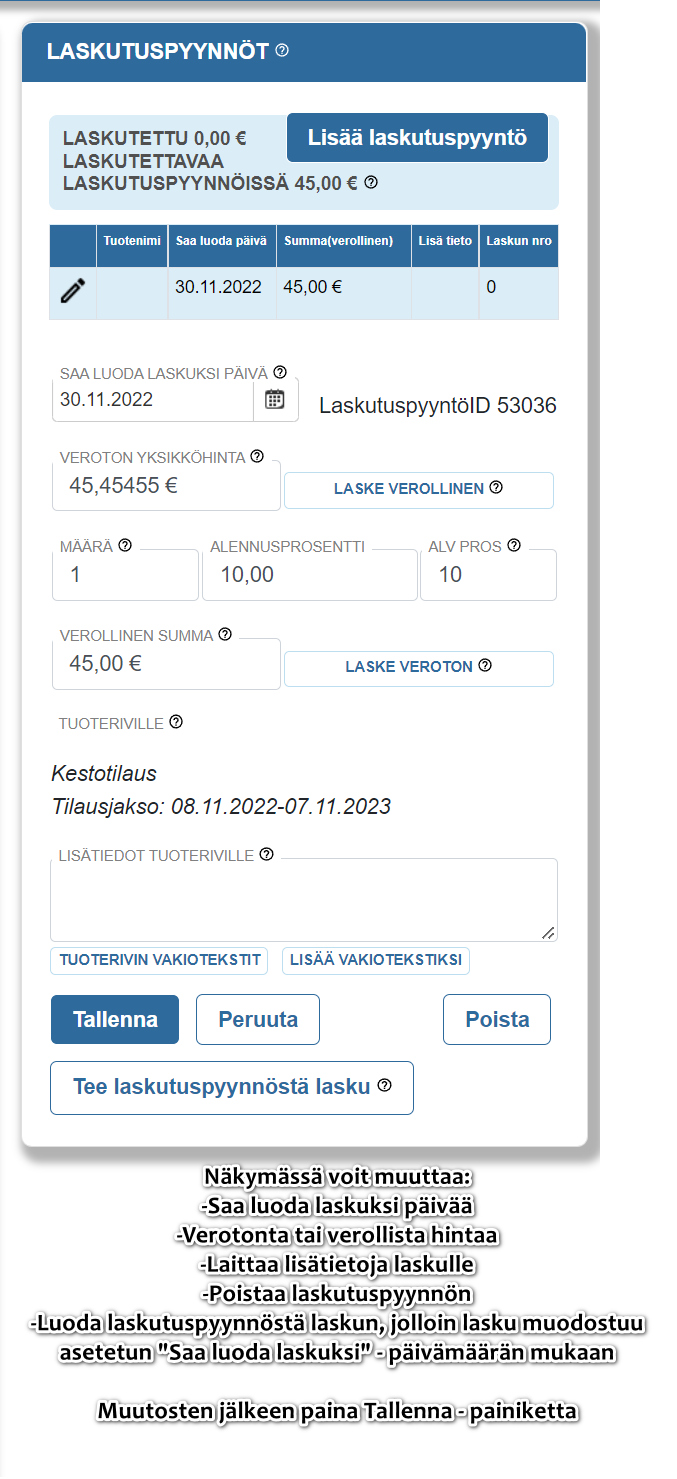
1. Laskut välilehden - näkymä
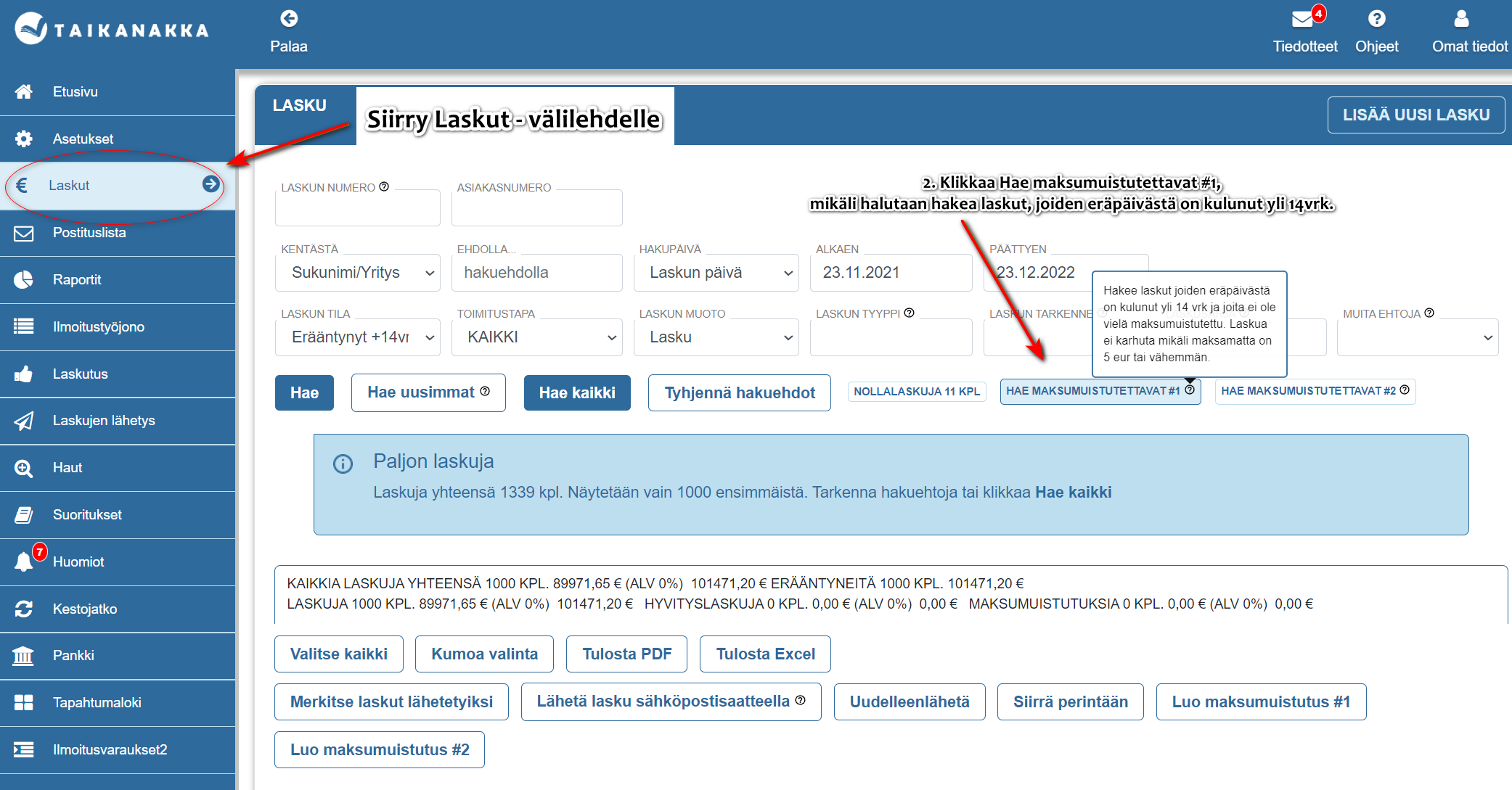
2. Laskut välilehden - näkymä
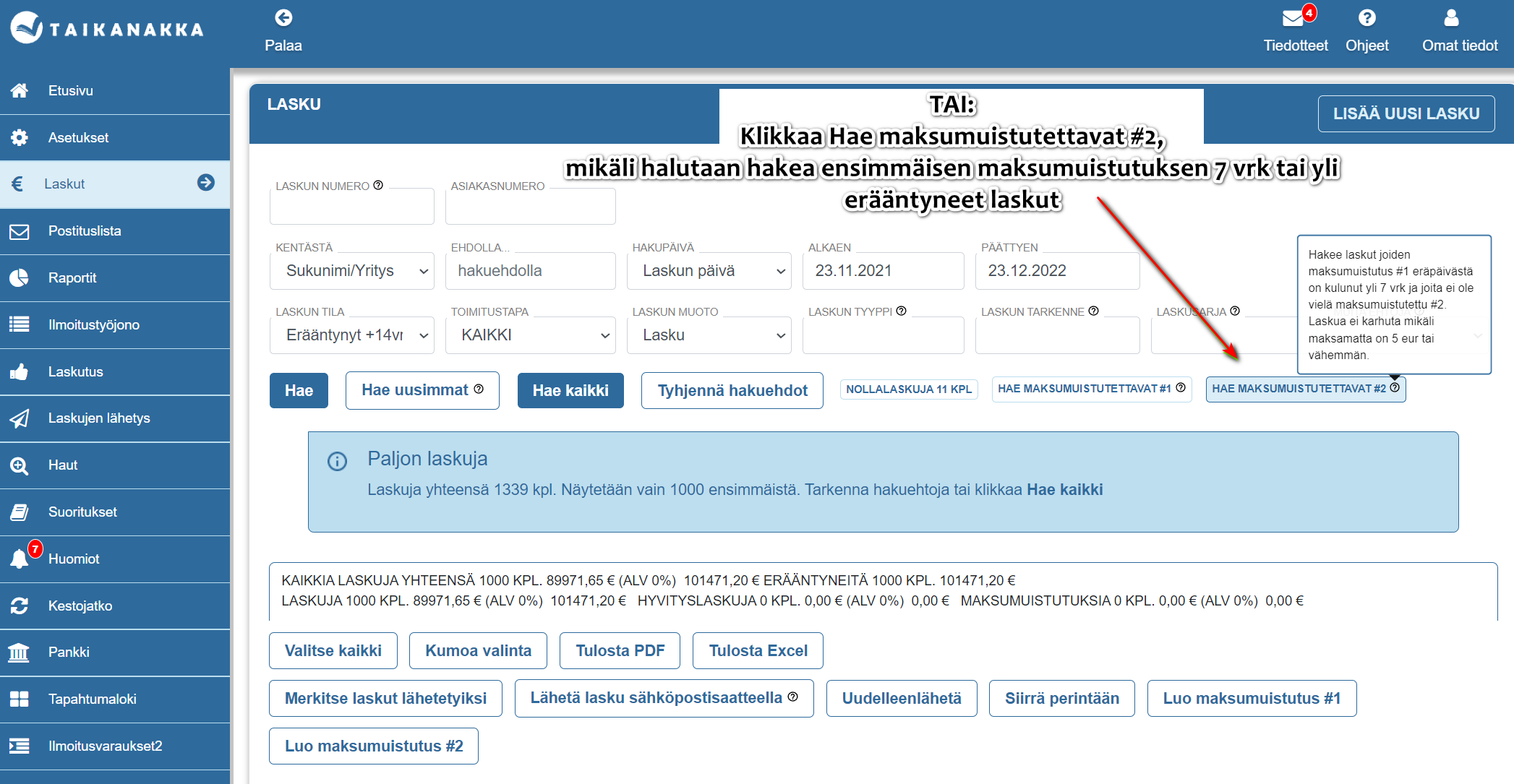
3. Maksumuistutusten valinta, joko yksitellen tai kaikki kerrallaan
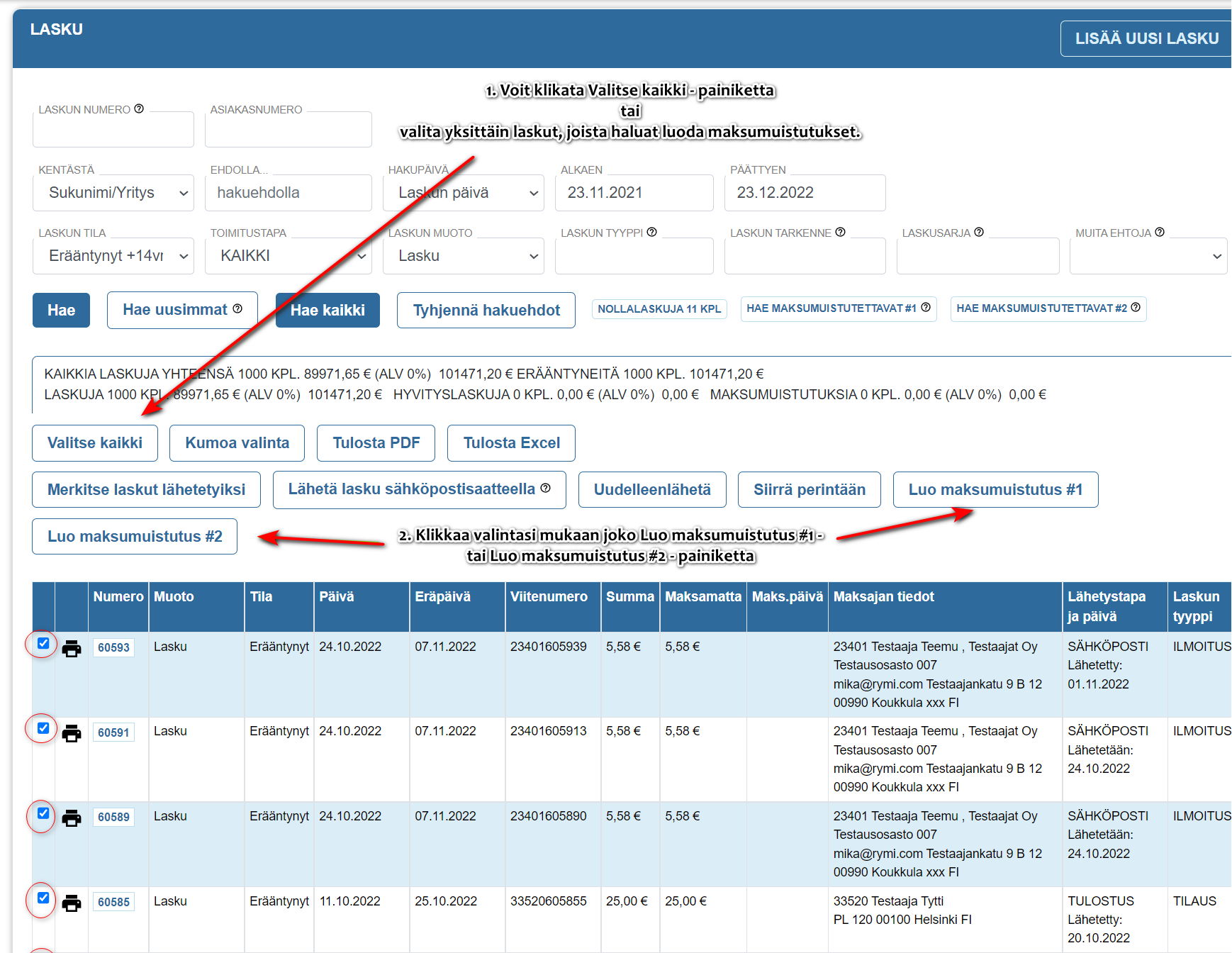
4. Varmistus Maksumuistutusten luonnista

1. Oman profiilin asetukset etusivun oikeassa ylänurkassa
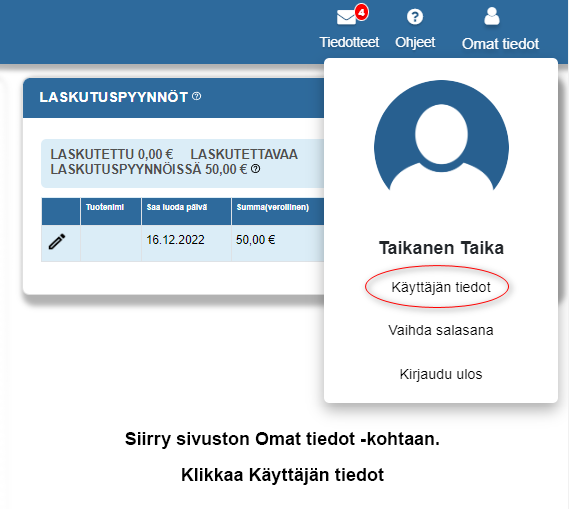
2. Pelkistetyn varauslomakkeen käyttöönotto
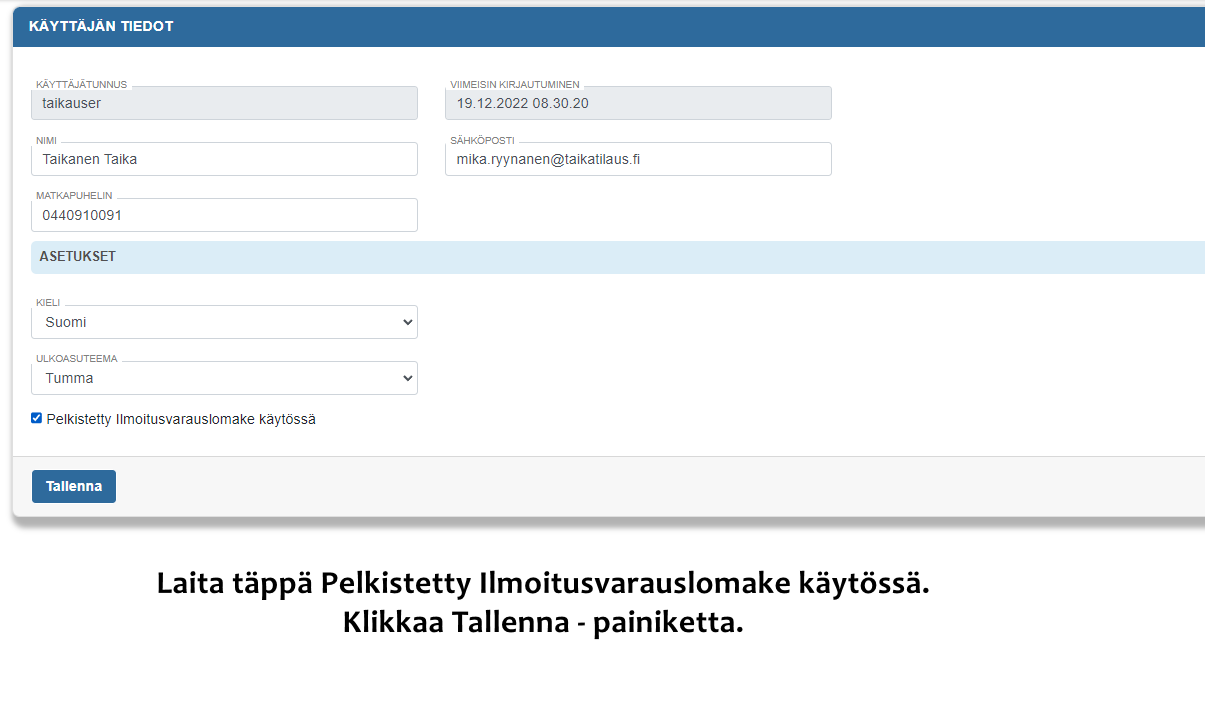
1. Postituslista
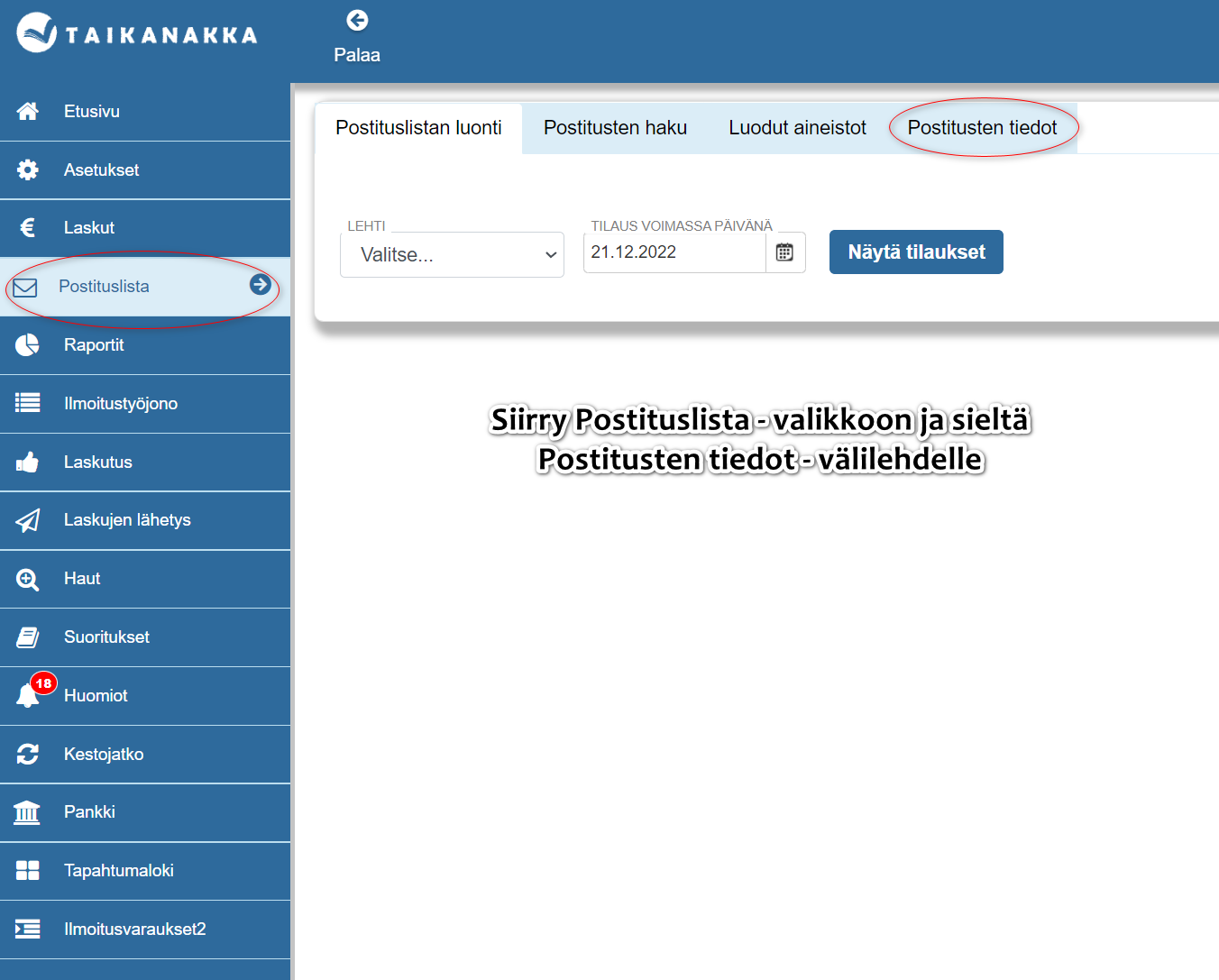
2. Postitusten tiedot välilehti
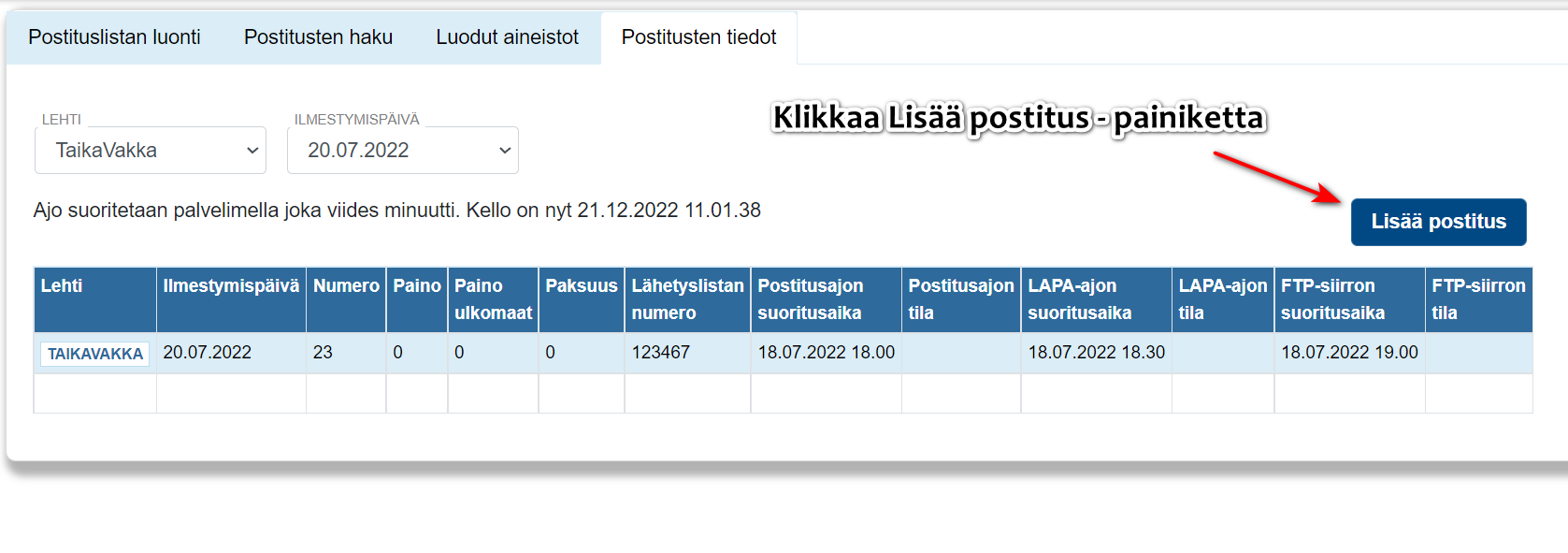
3. Postitusten tietojen lisääminen
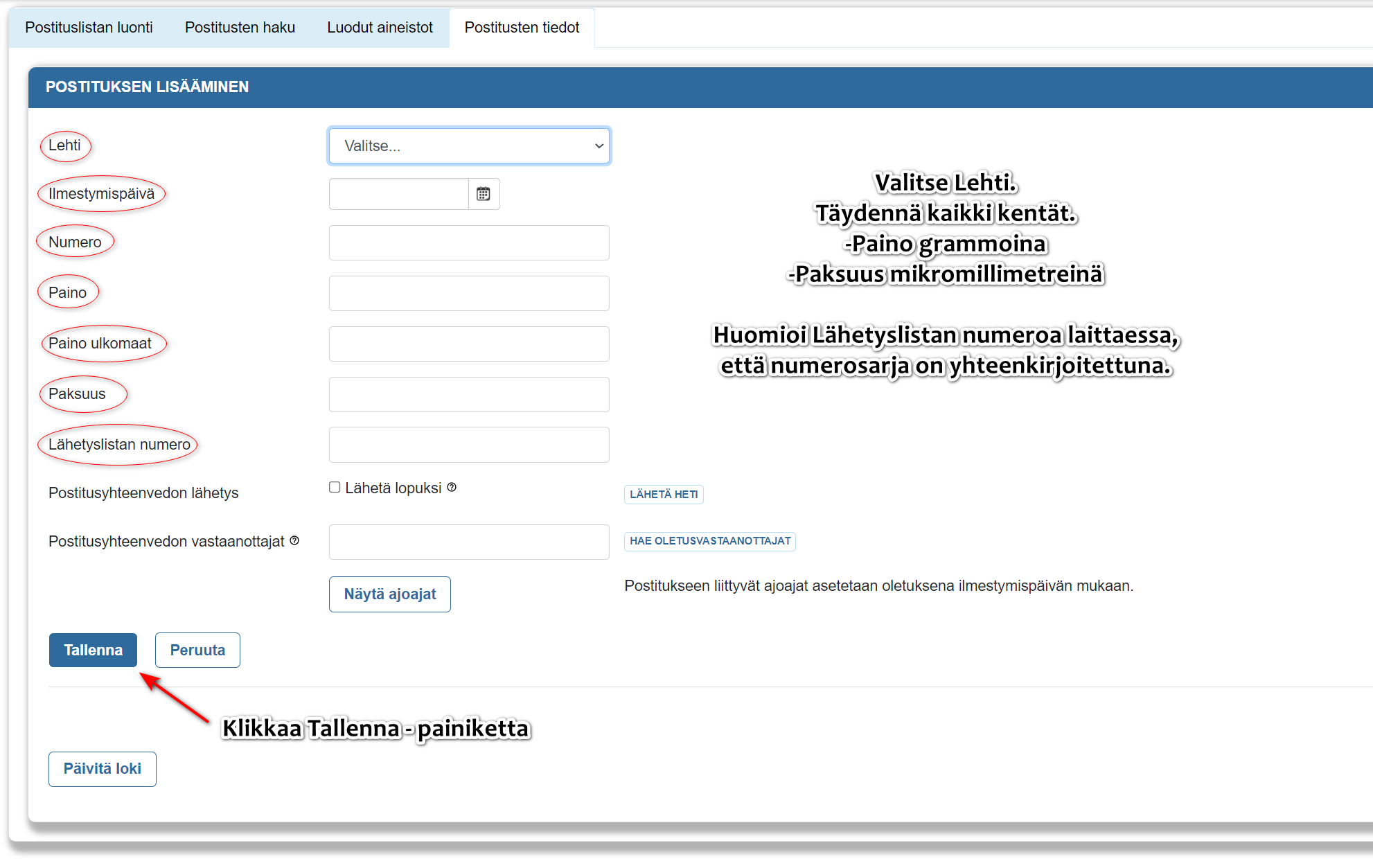
4. Irtonumeroiden hakeminen ja lisääminen
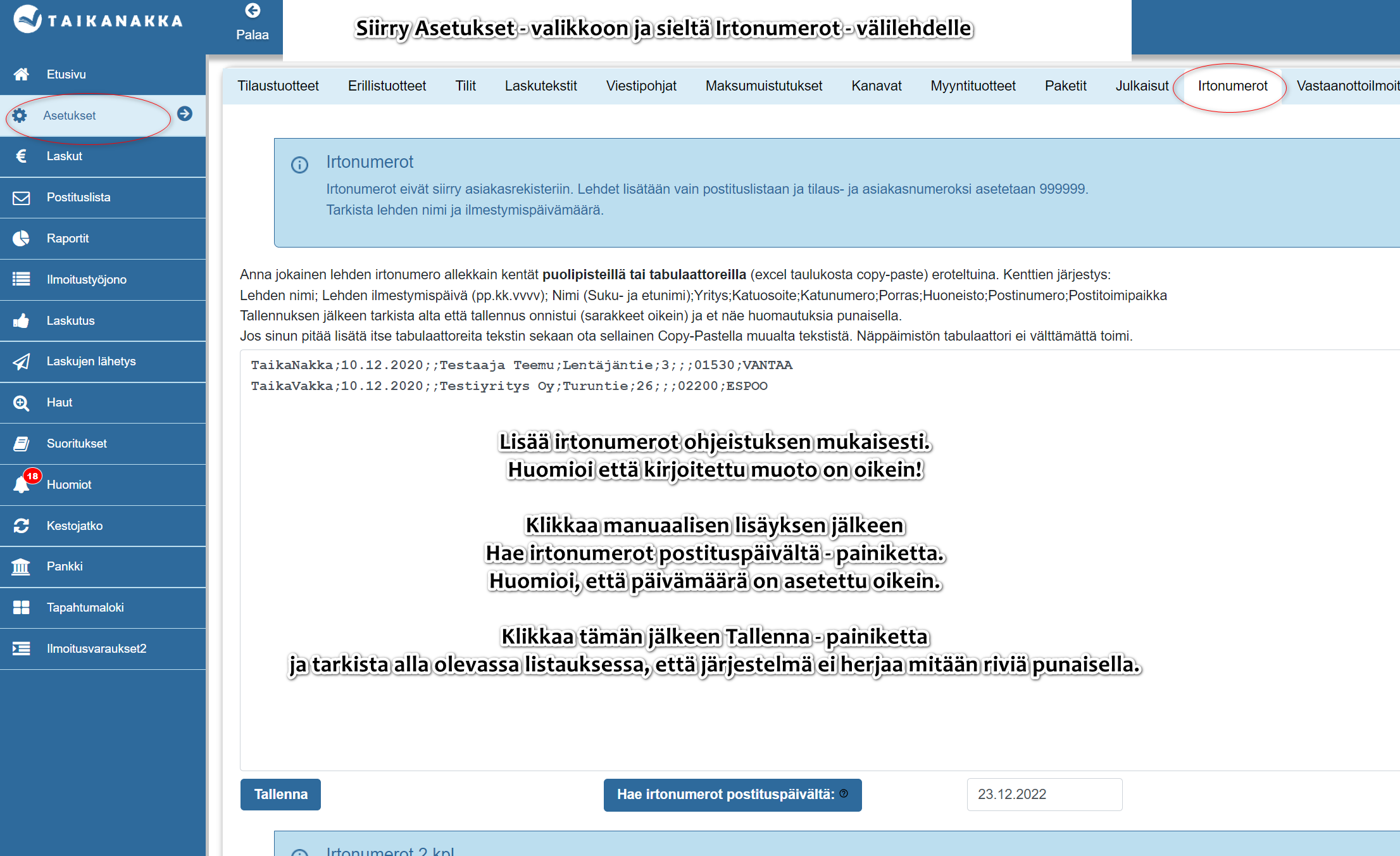
5. Irtonumeroiden tallennus ja näkymä virheellisestä rivistä
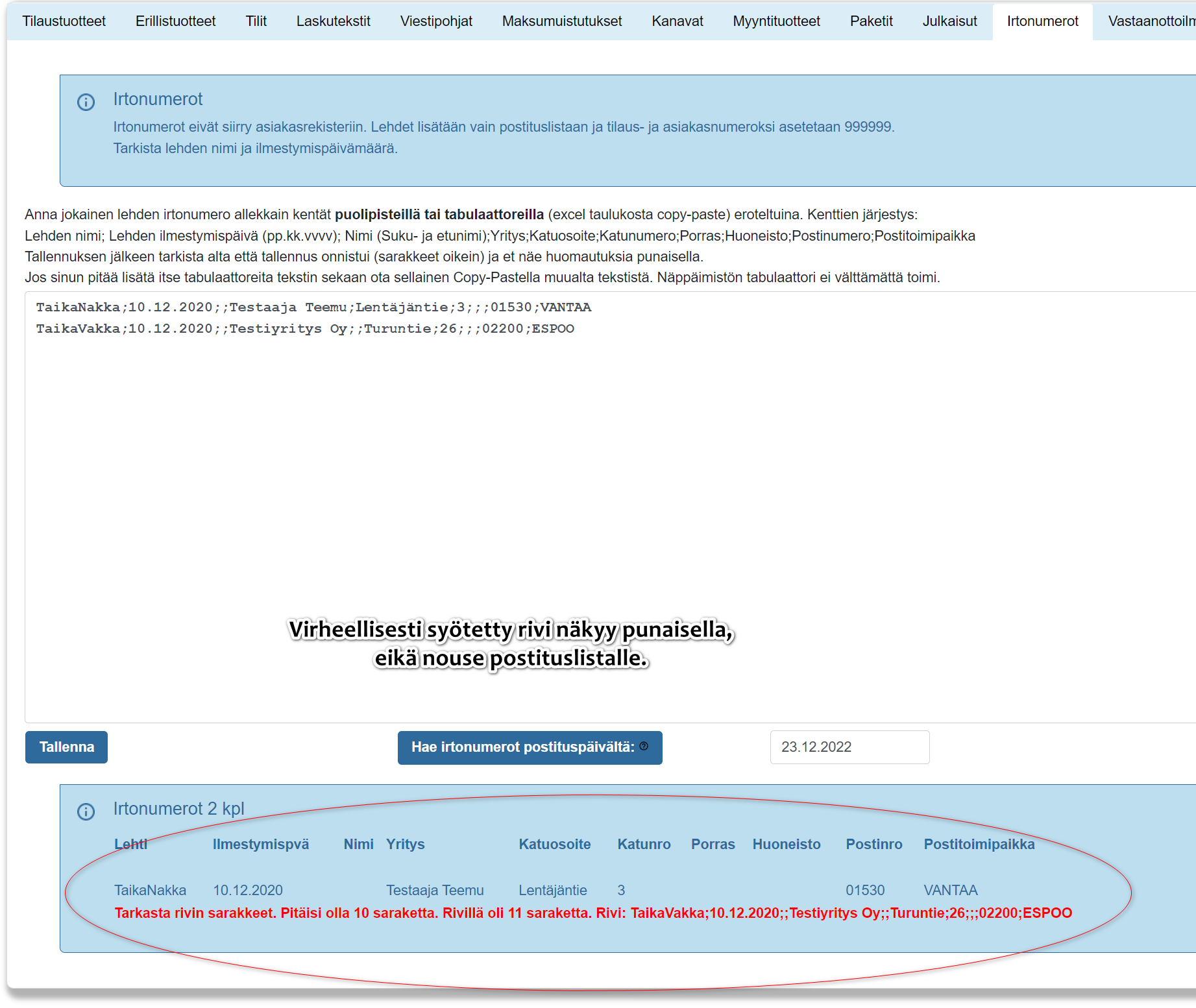
6. Peittojakelun lisääminen postitukseen
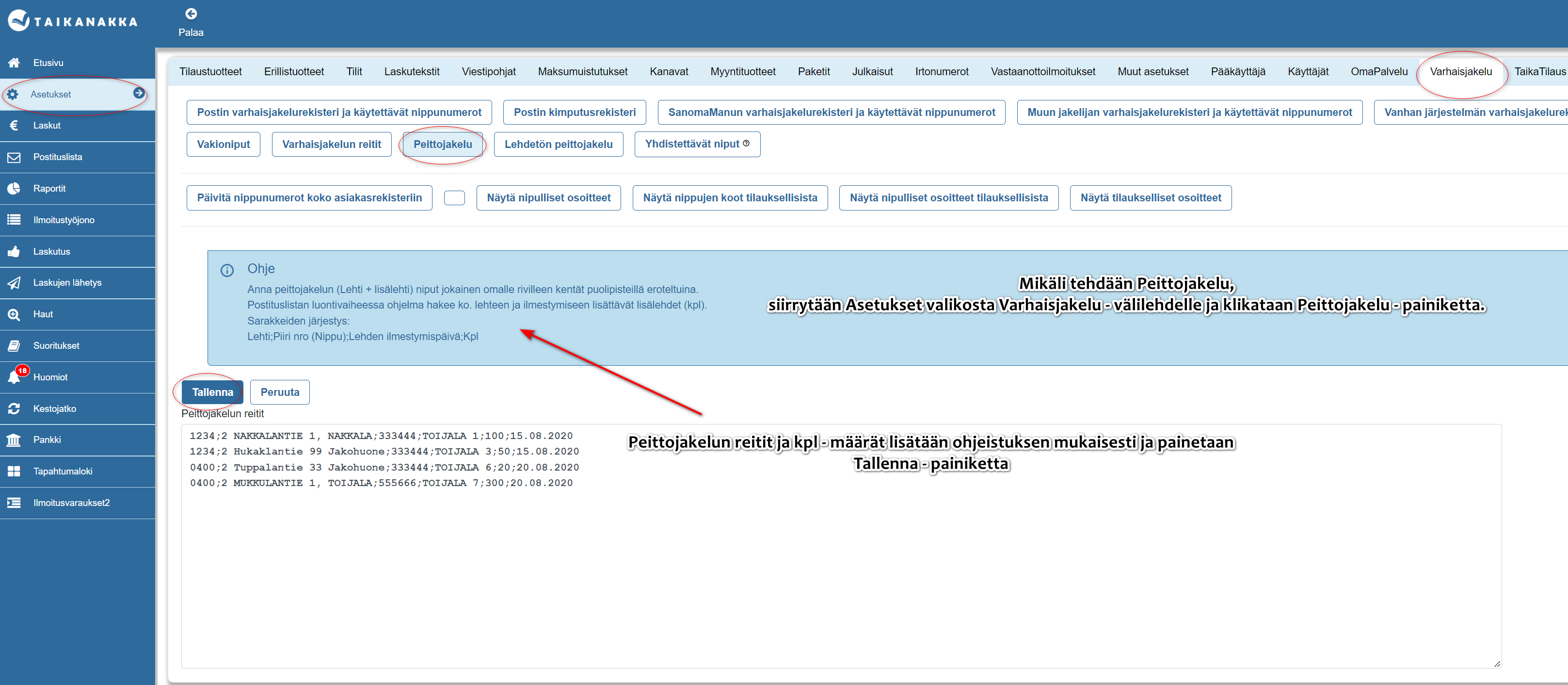
1. Miksi suoritus lisätään manuaalisesti?
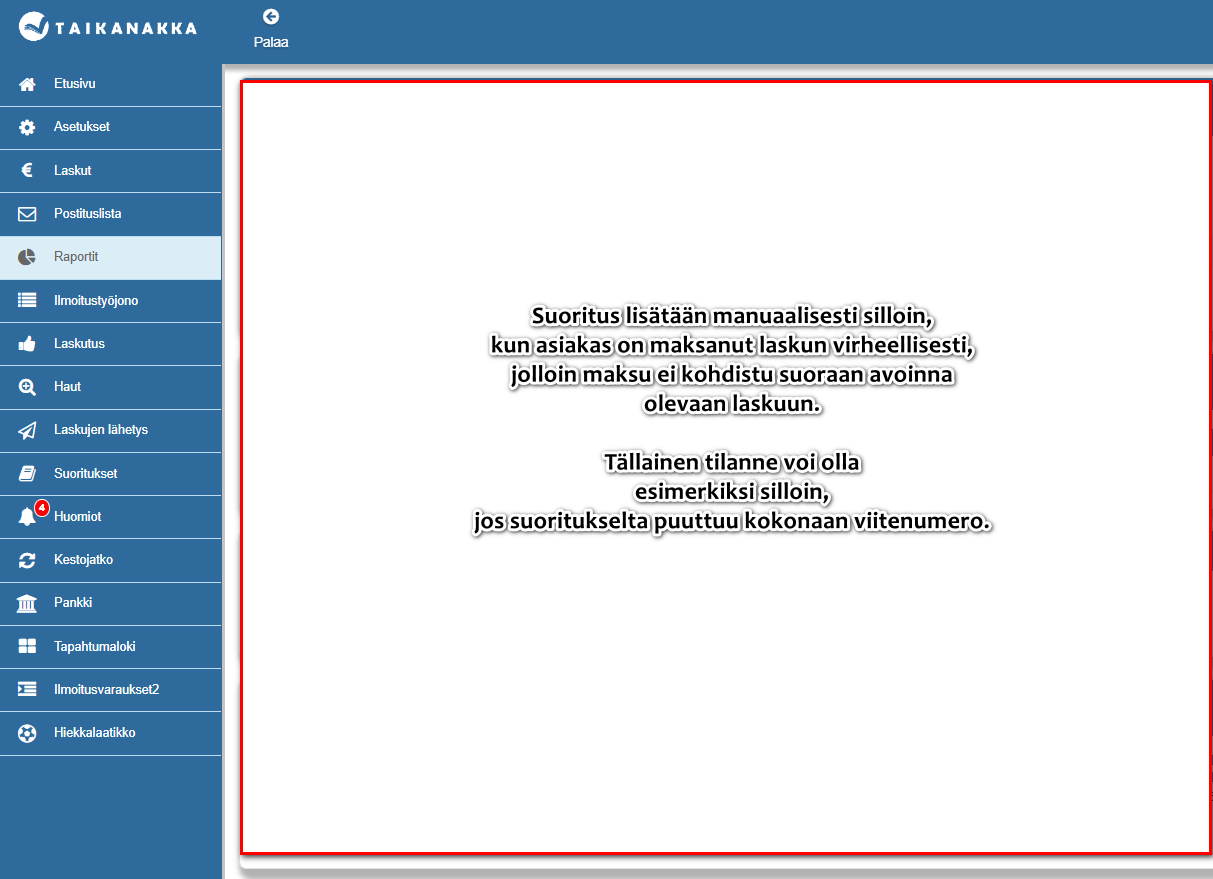
2. Laskun hakeminen
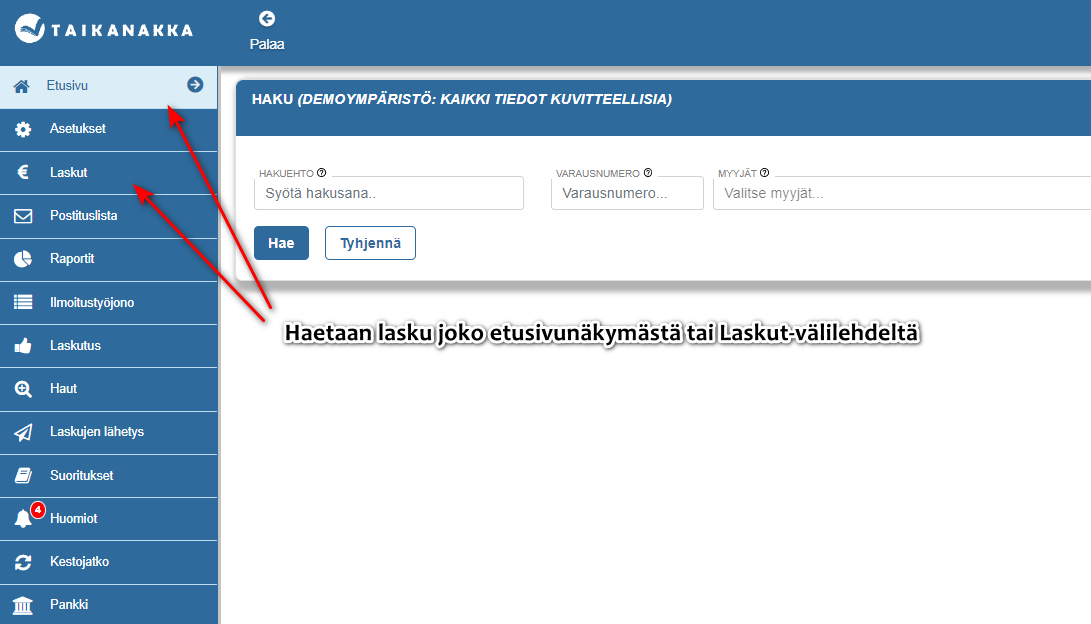
3. Avattu lasku, jonka kautta suoritus lisätään
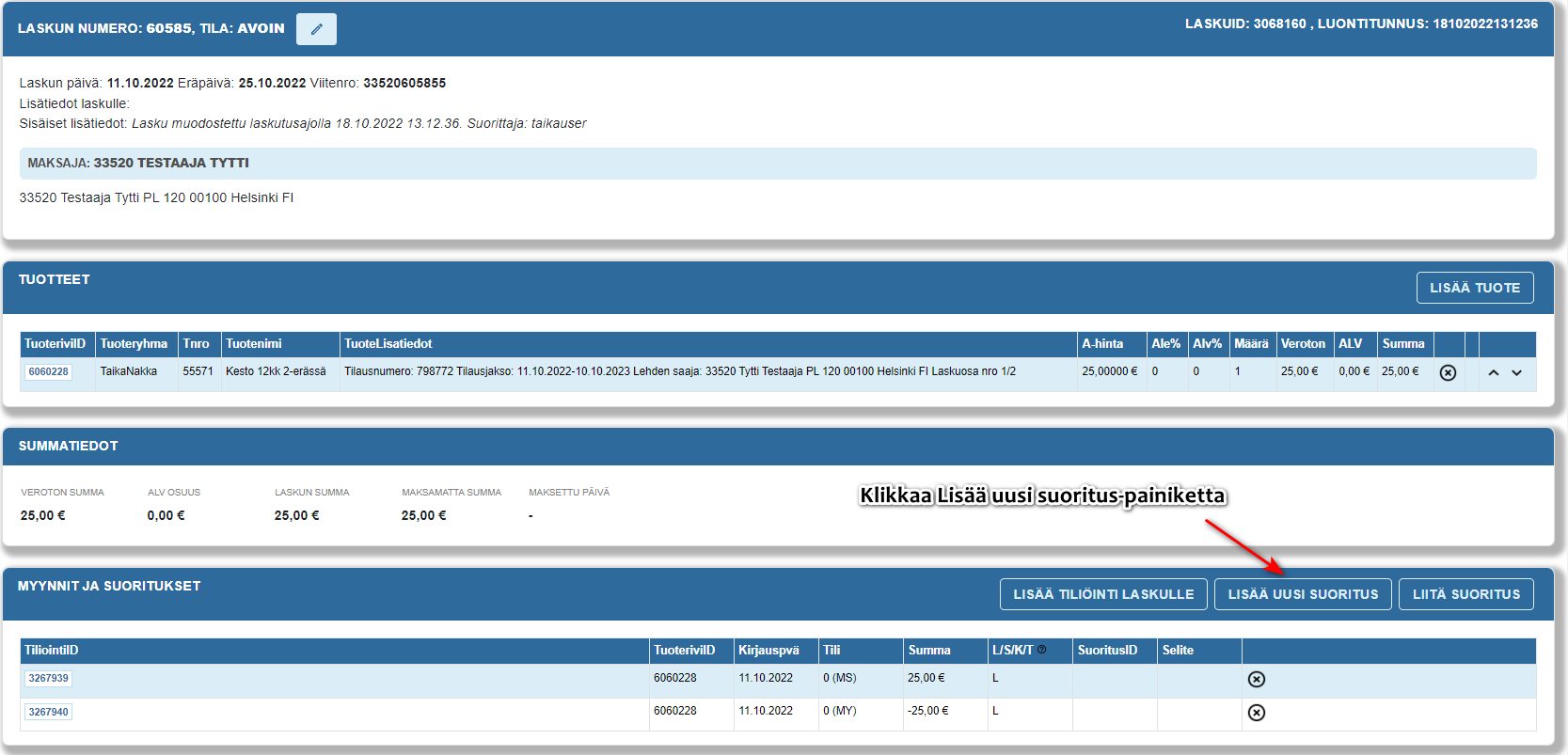
4. Suorituksen tietojen täydentäminen.
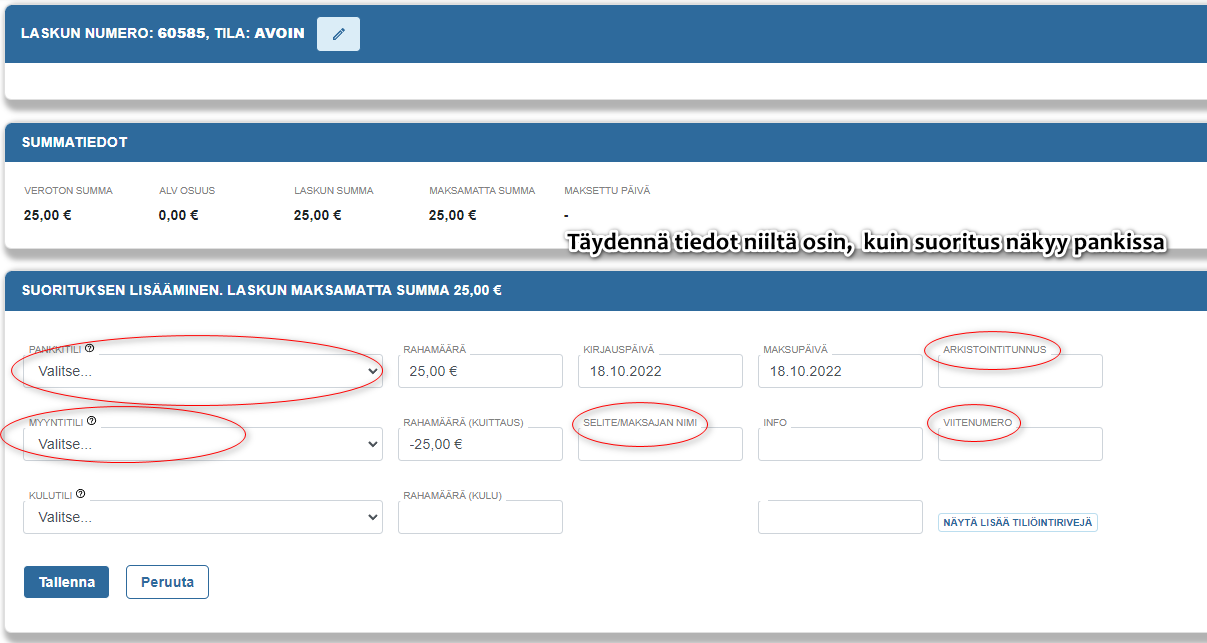
1. Etusivunäkymä
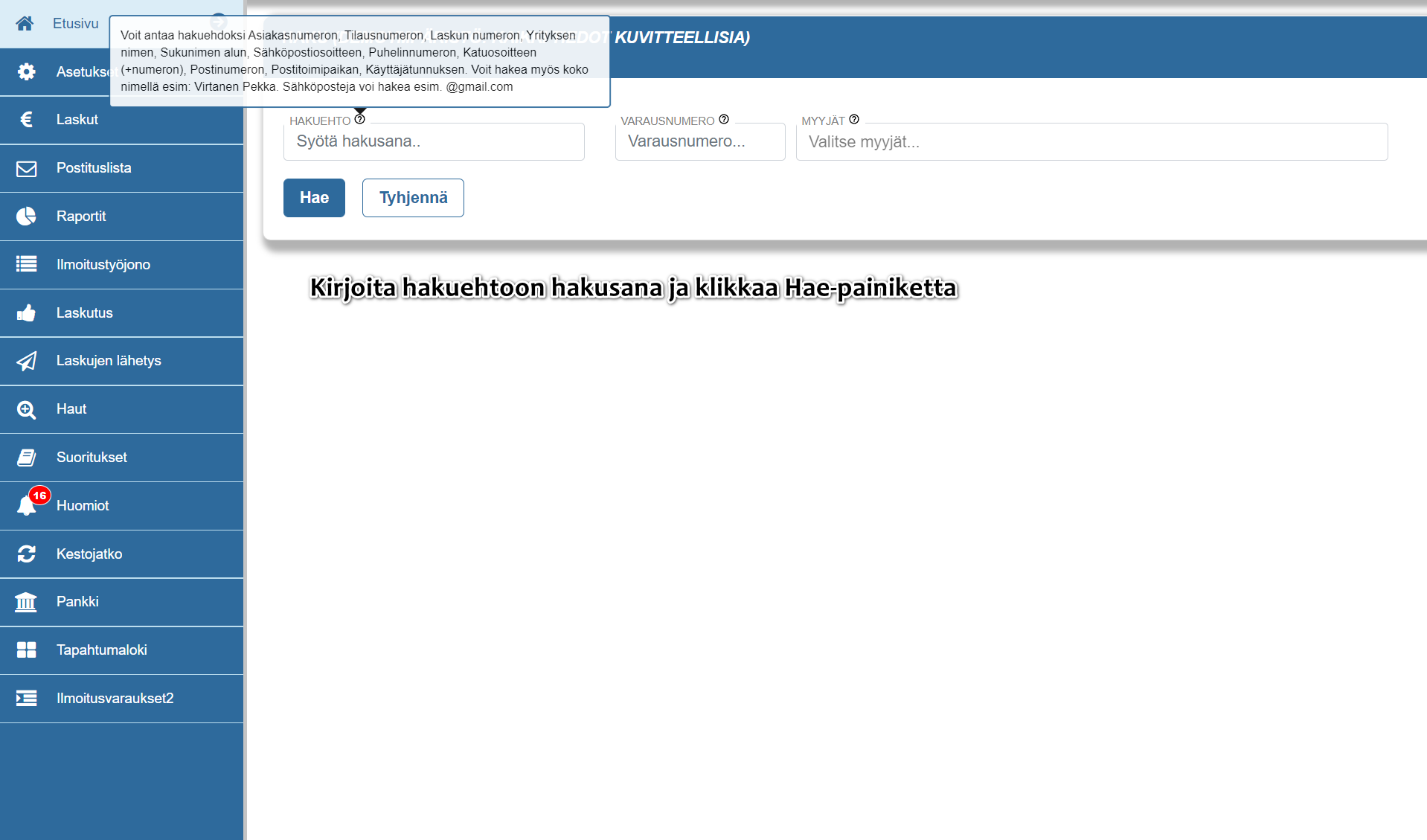
2. Tilauksen lisääminen
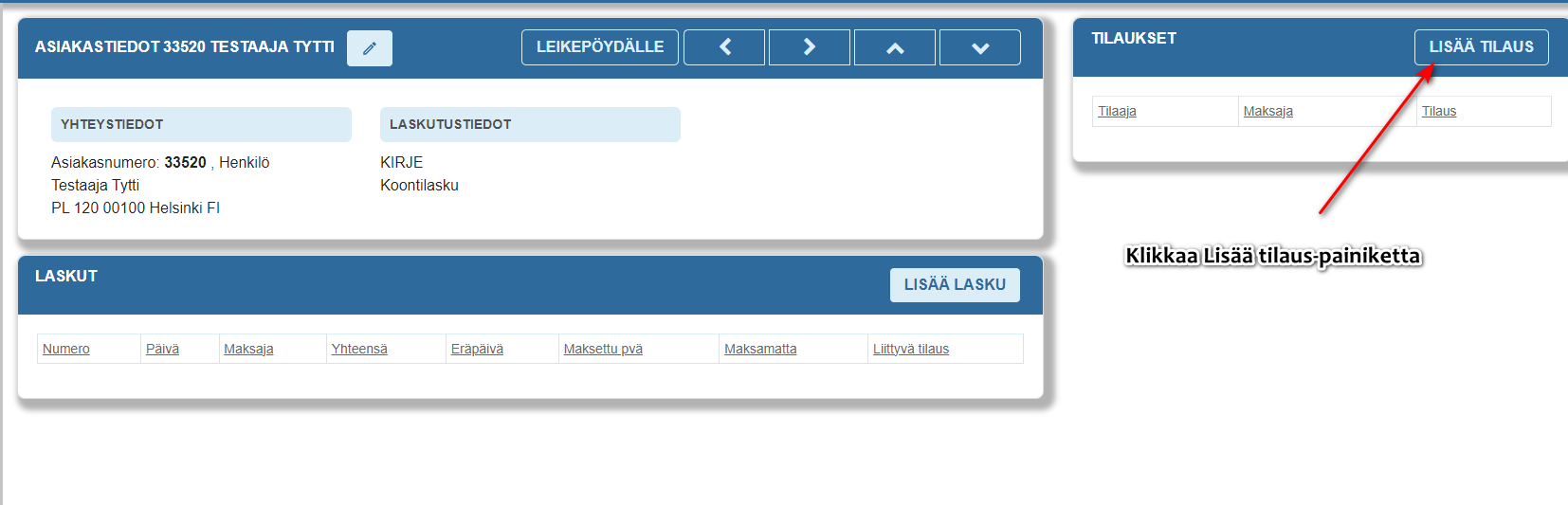
3. Tilaustietojen täydentäminen
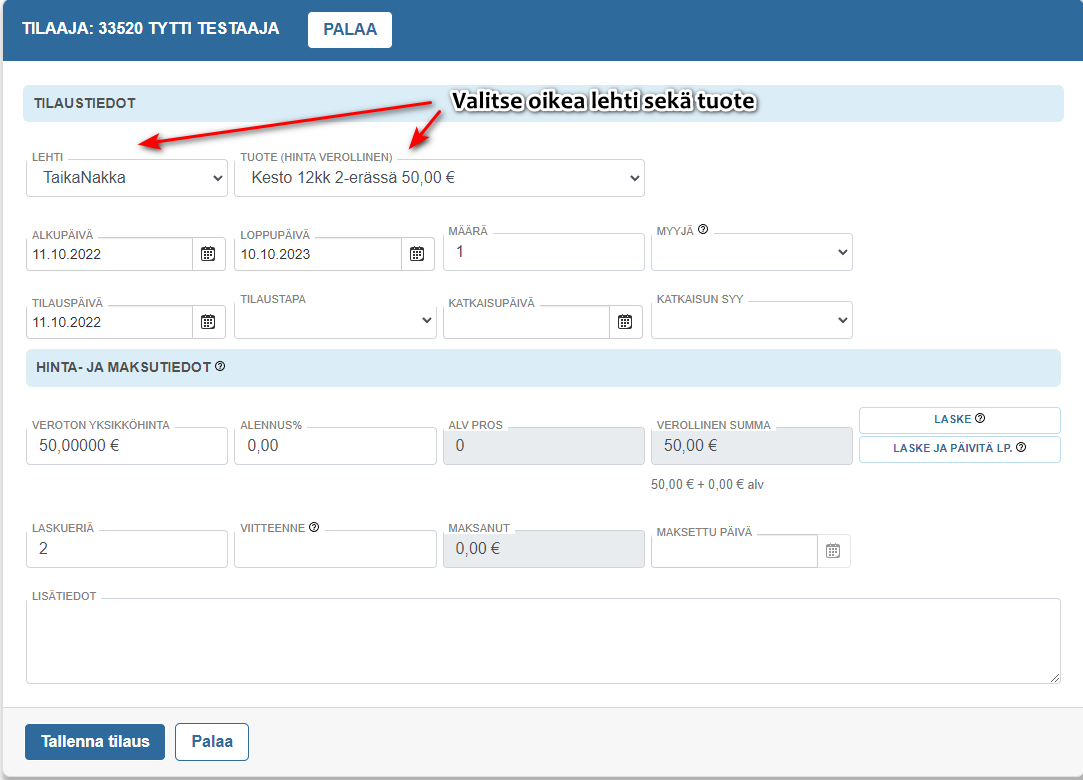
4. Hinta- ja maksutietojen täydentäminen
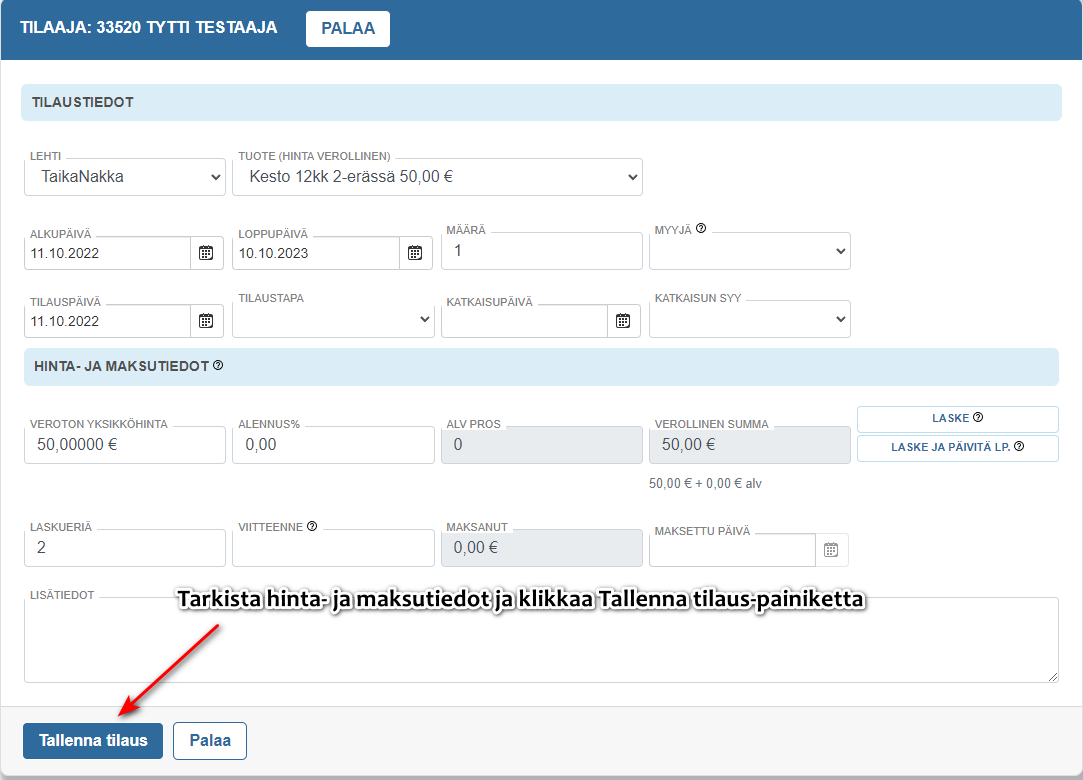
1. Etusivunäkymä
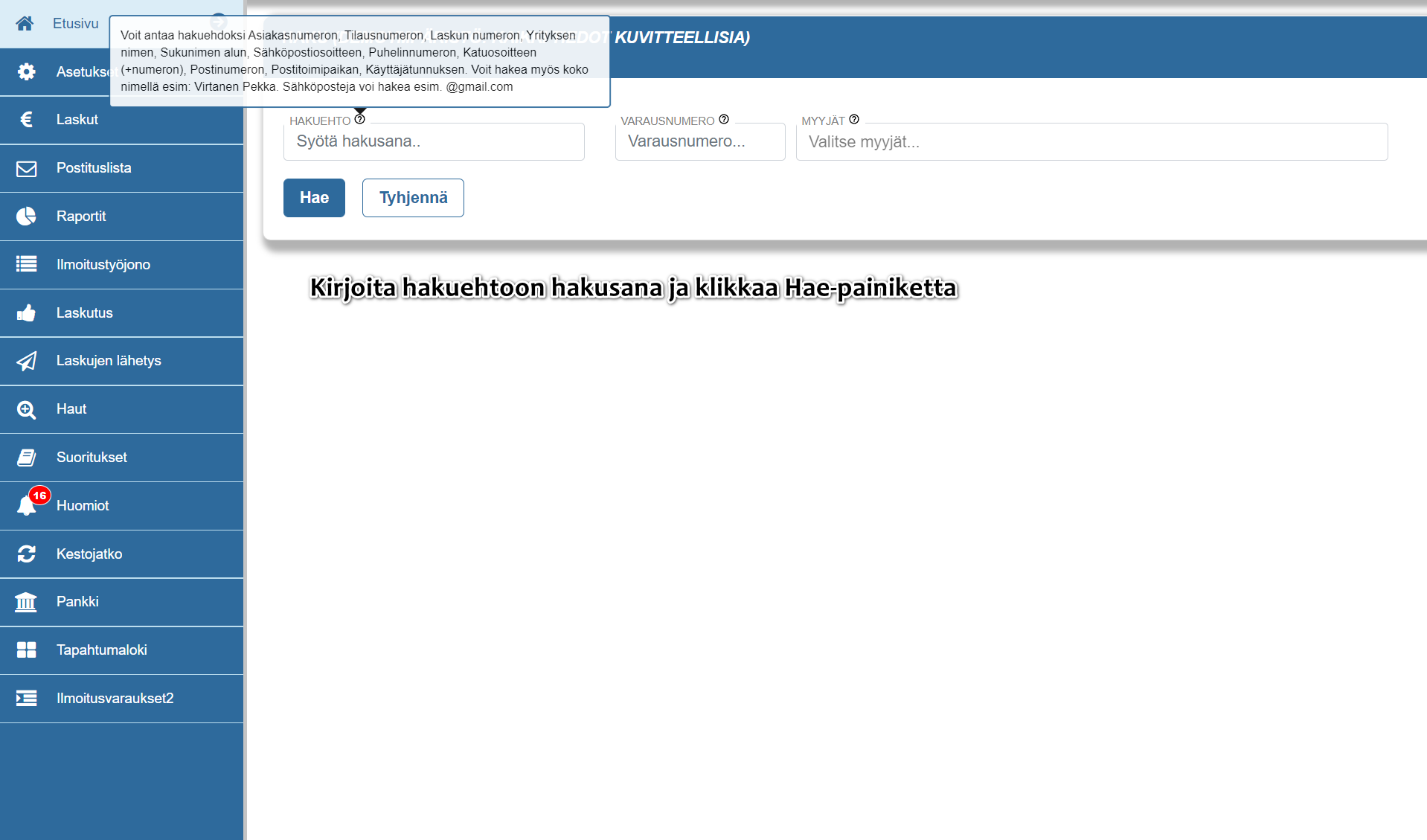
2. Asiakkaan tiedot - näkymä
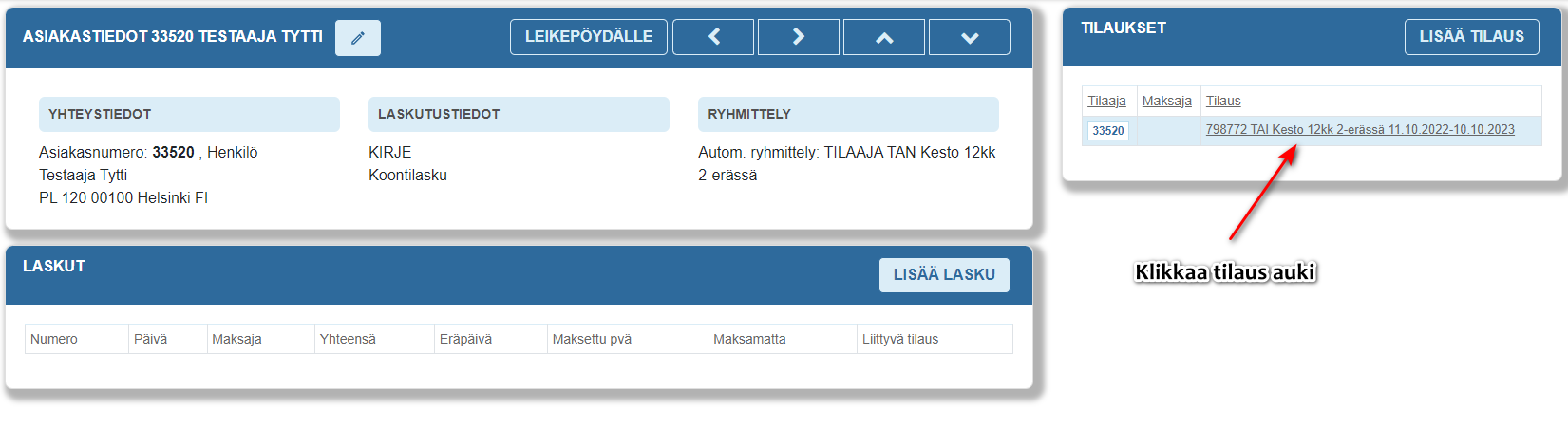
3. Tilaustiedot
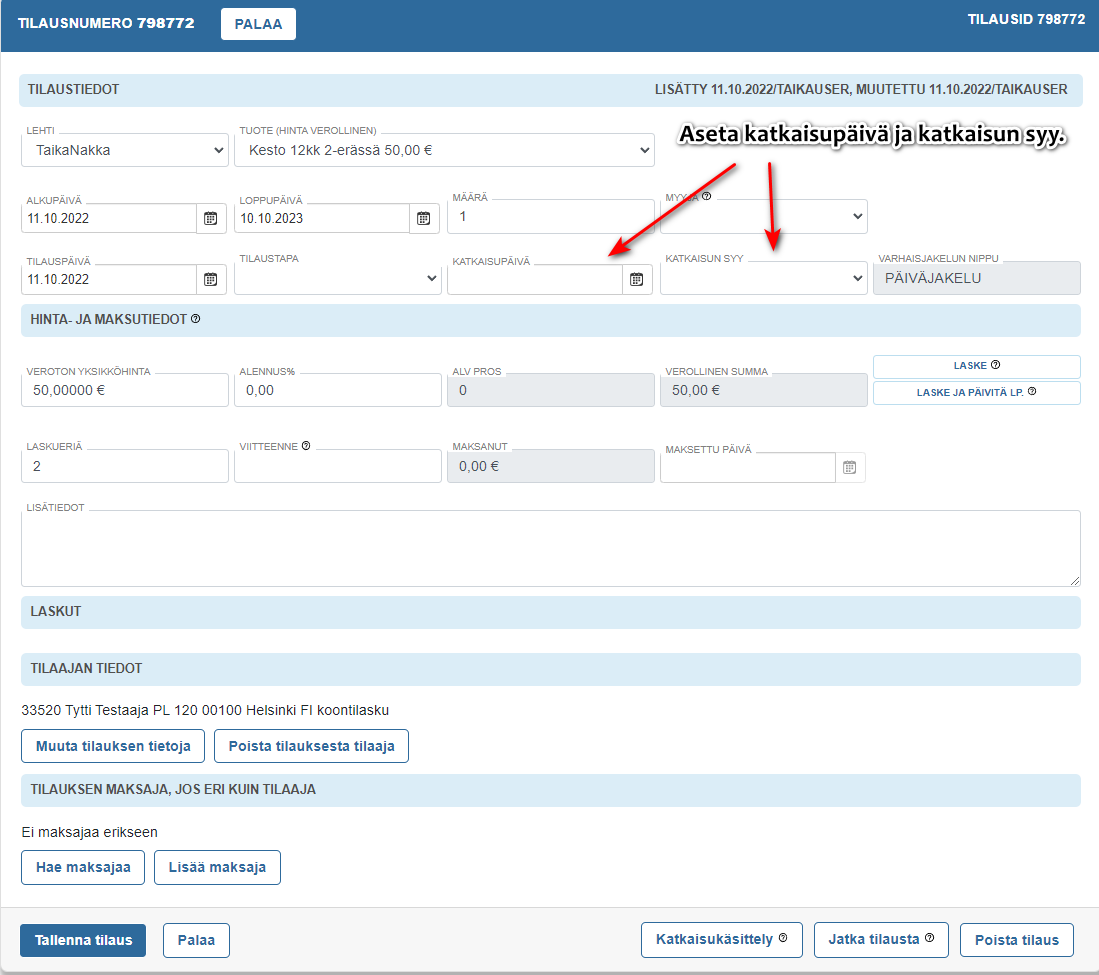
4. Tilauksen katkaisun tallennus
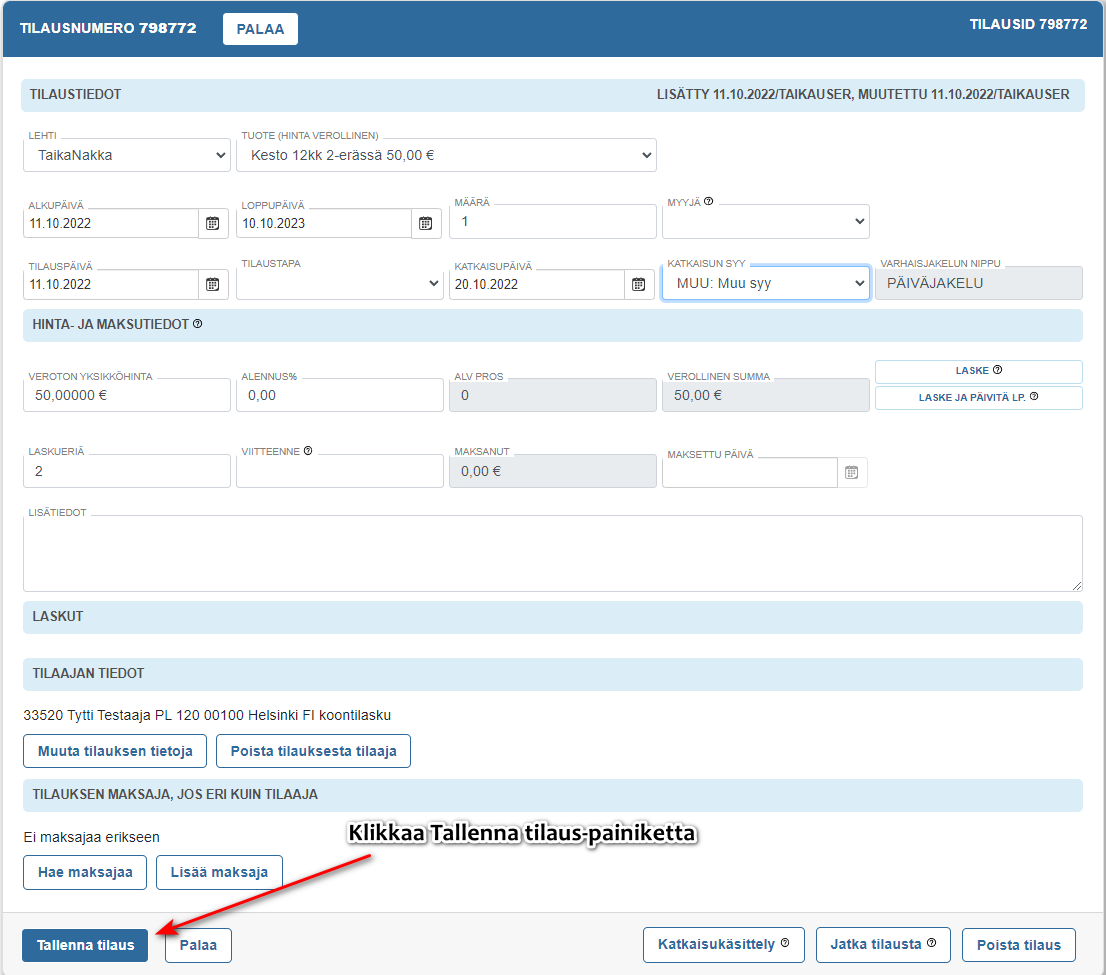
1. Etusivunäkymä
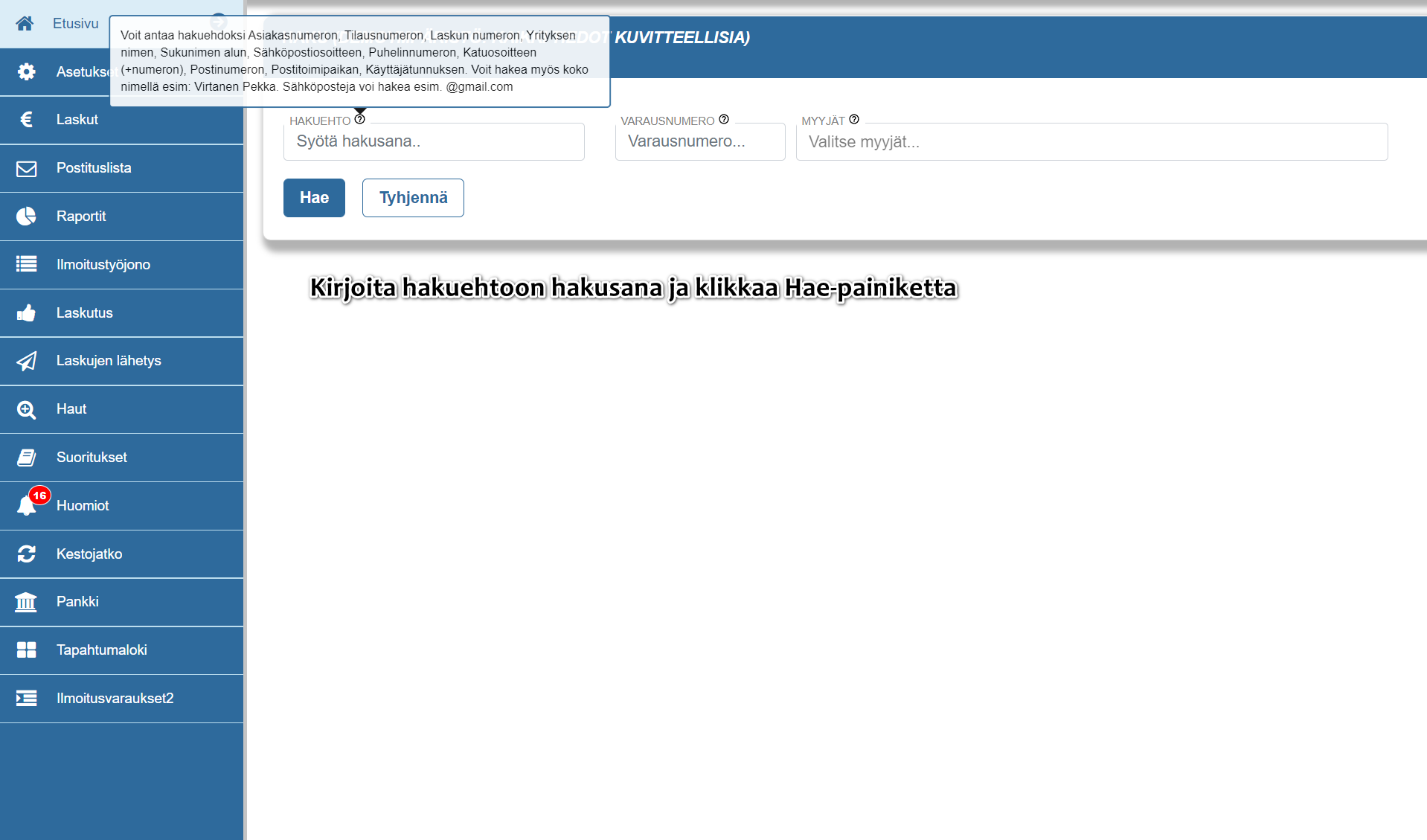
2. Asiakkaan tiedot - näkymä
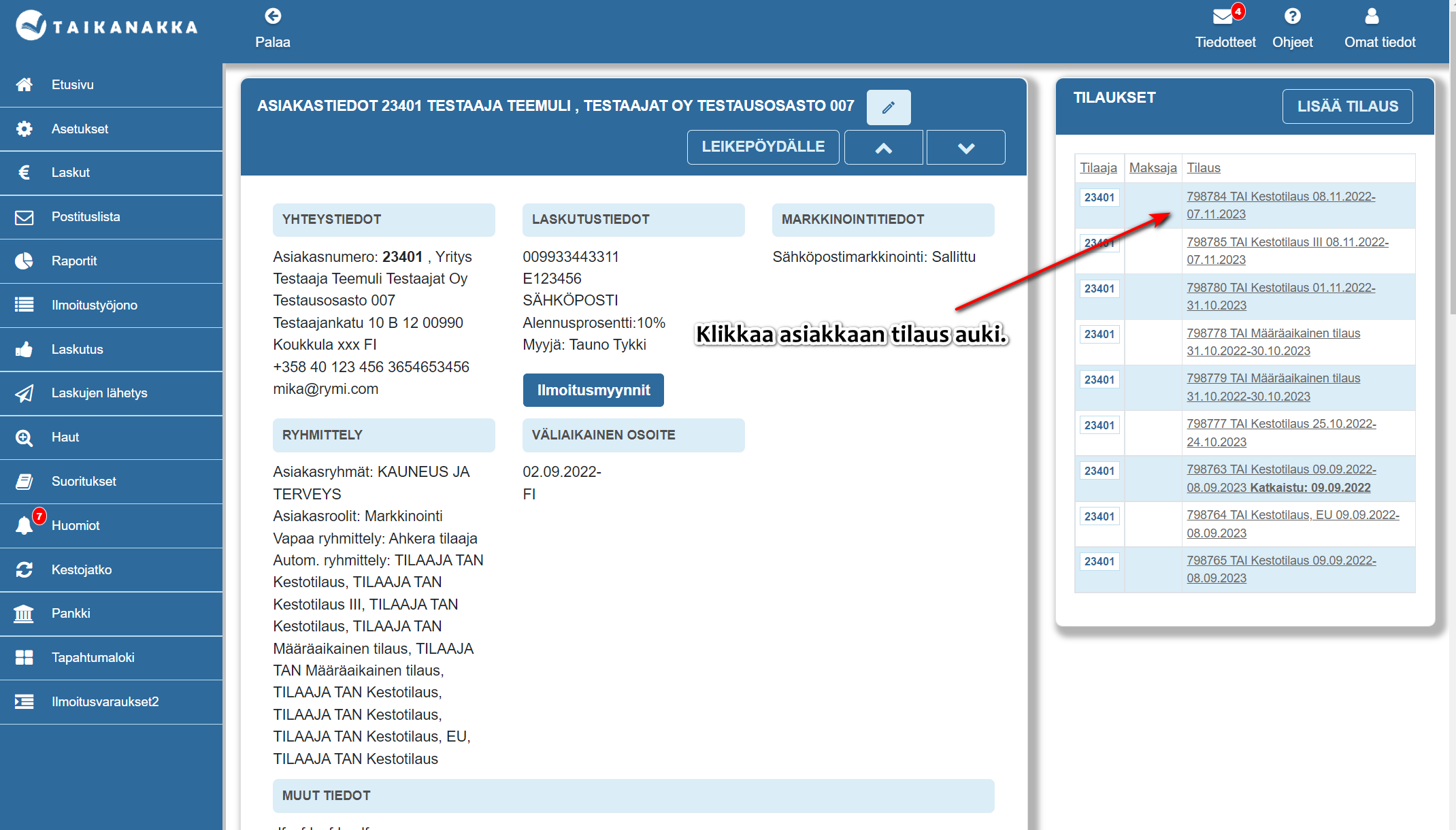
3. Tilaustiedot
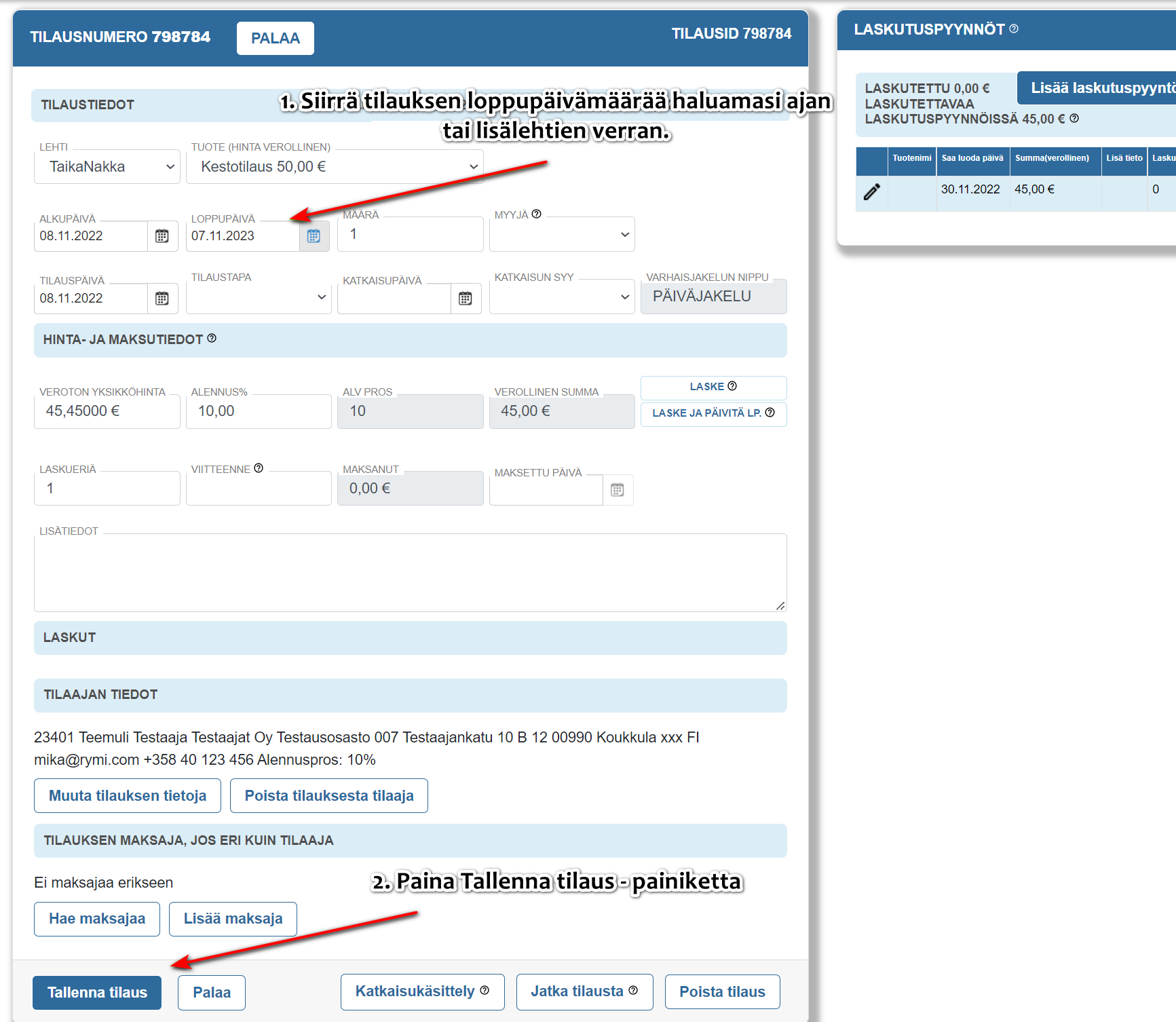
1. Etusivunäkymä
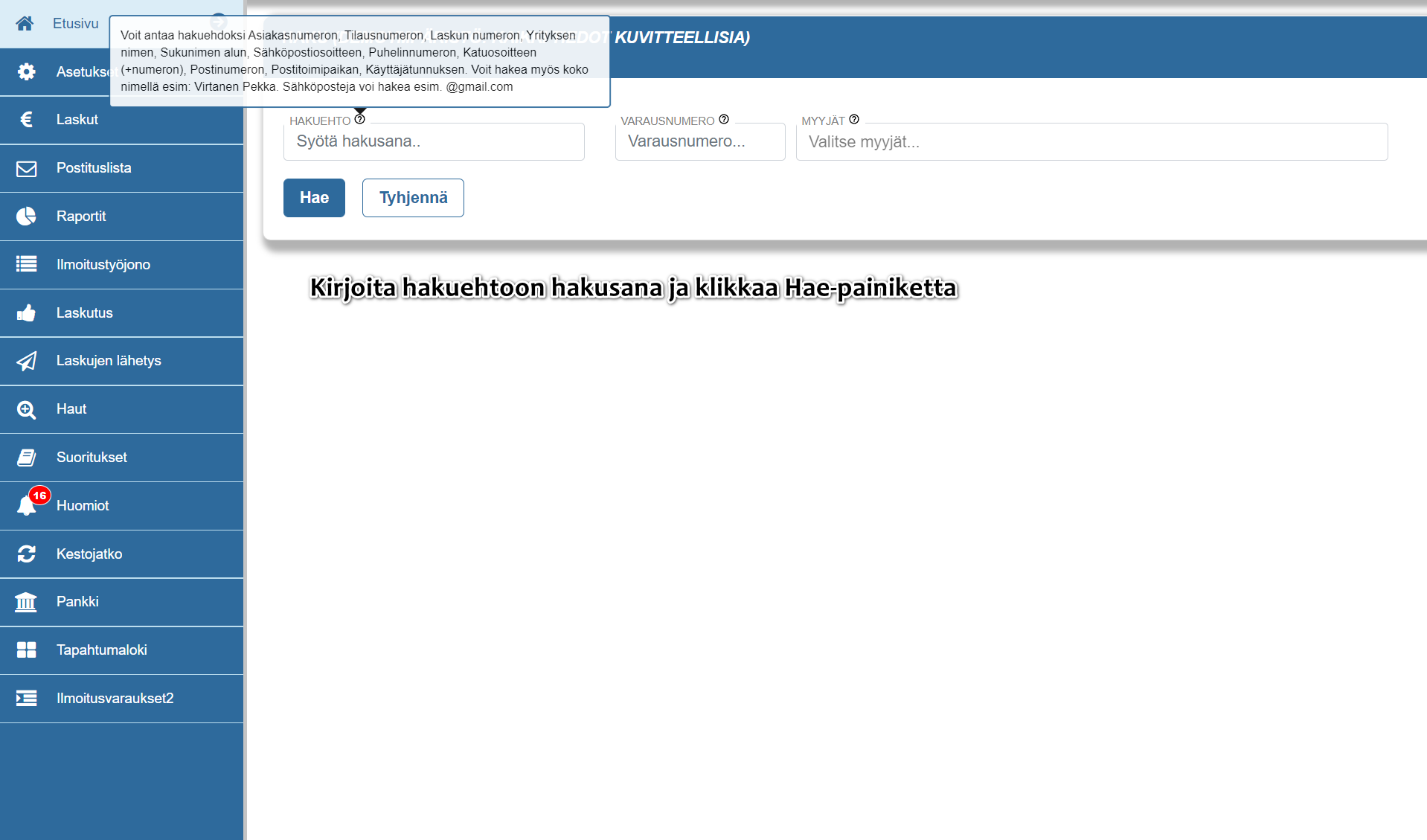
2. Asiakkaan tiedot - näkymä
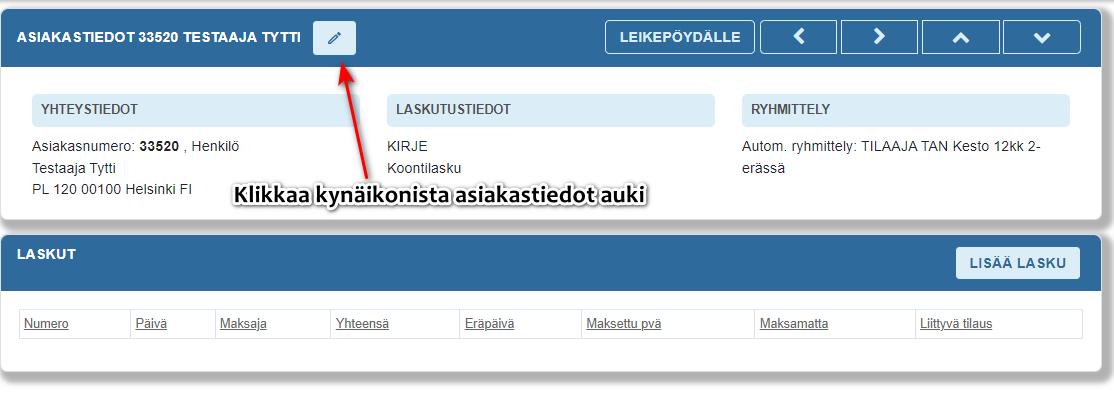
3. Osoitteenmuutoksetn asettaminen
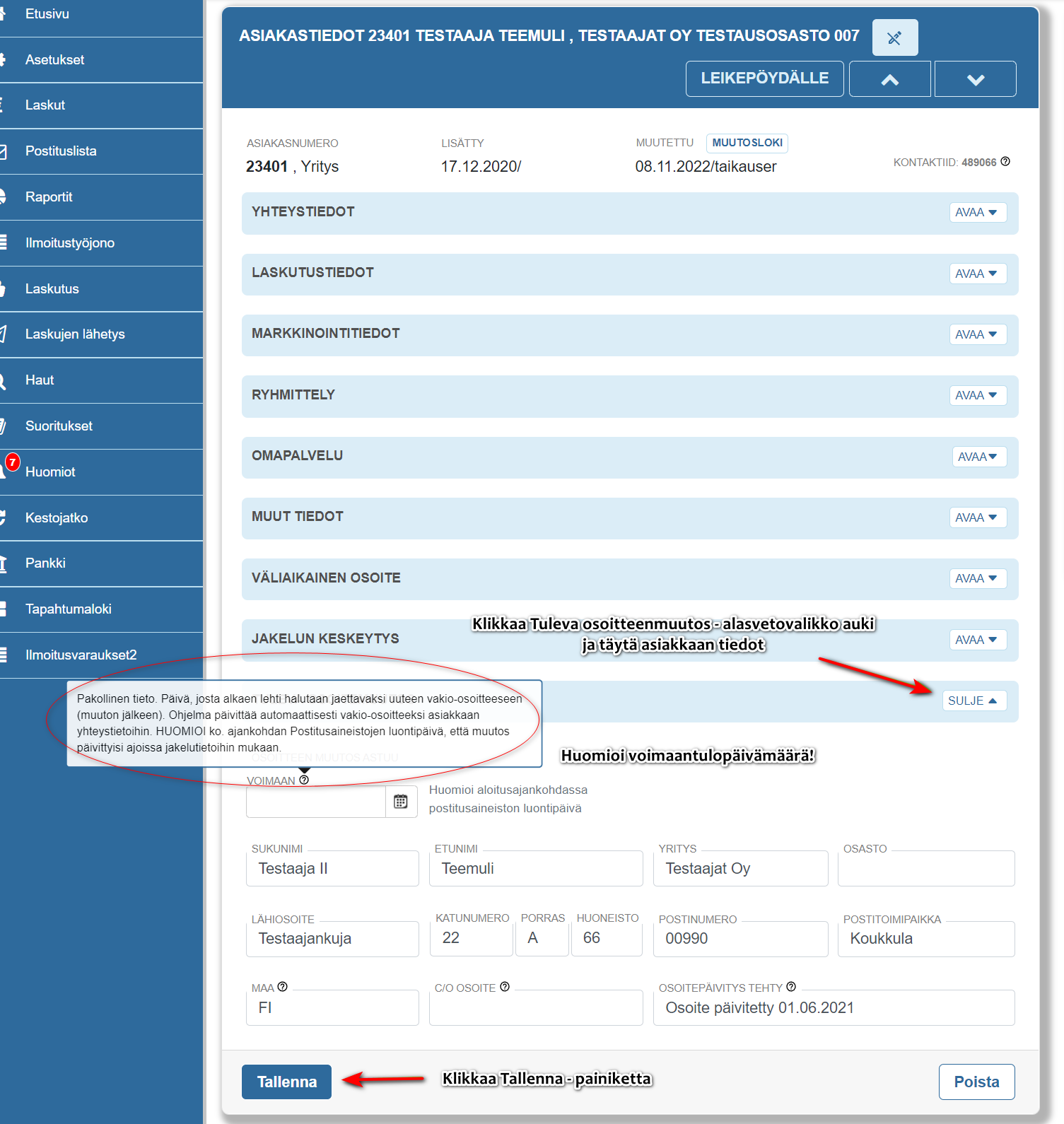
1. Suoritukset - välilehti ja virhehaku
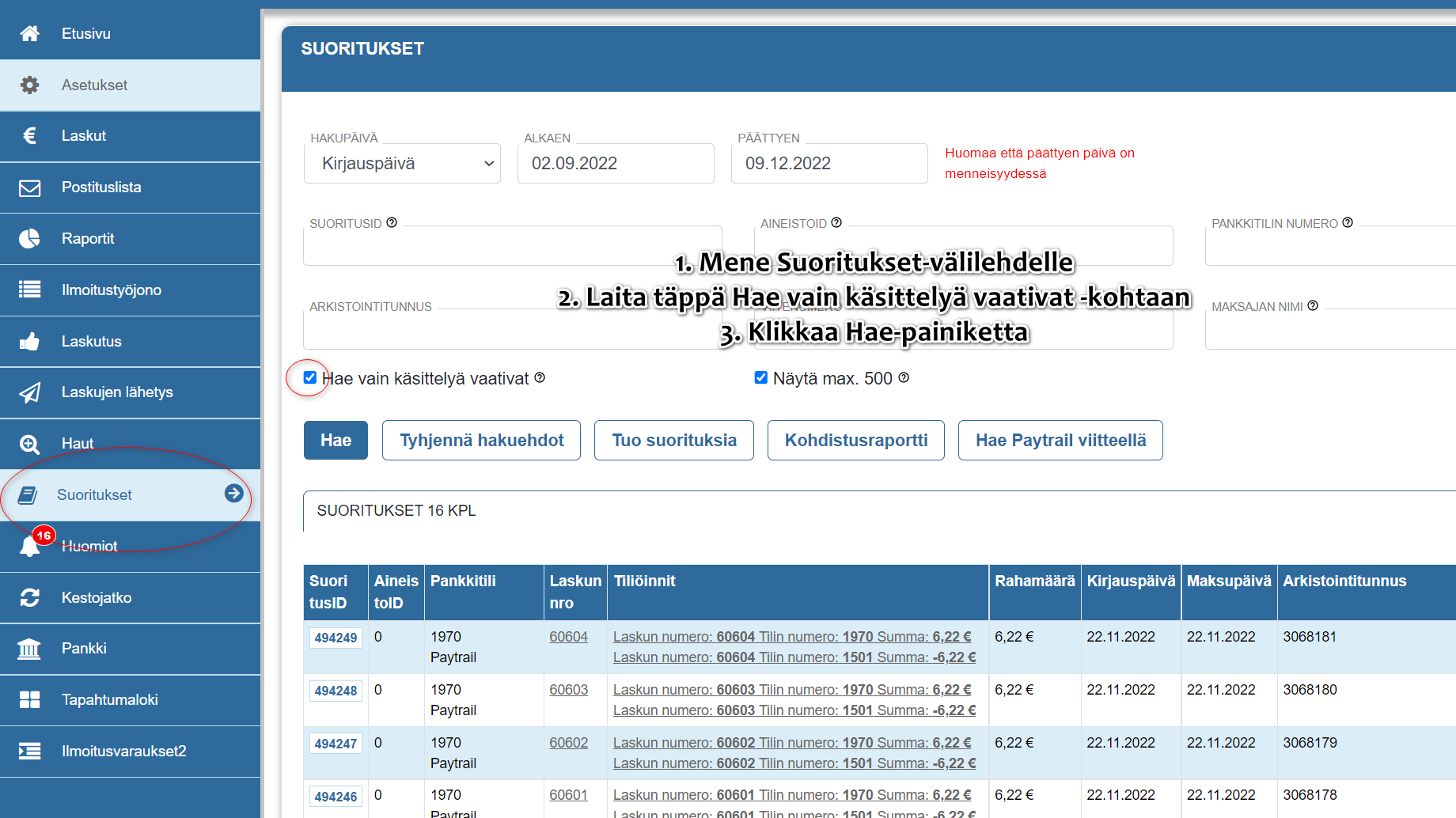
2. Virhehaun listaus ja Infokentän merkitys
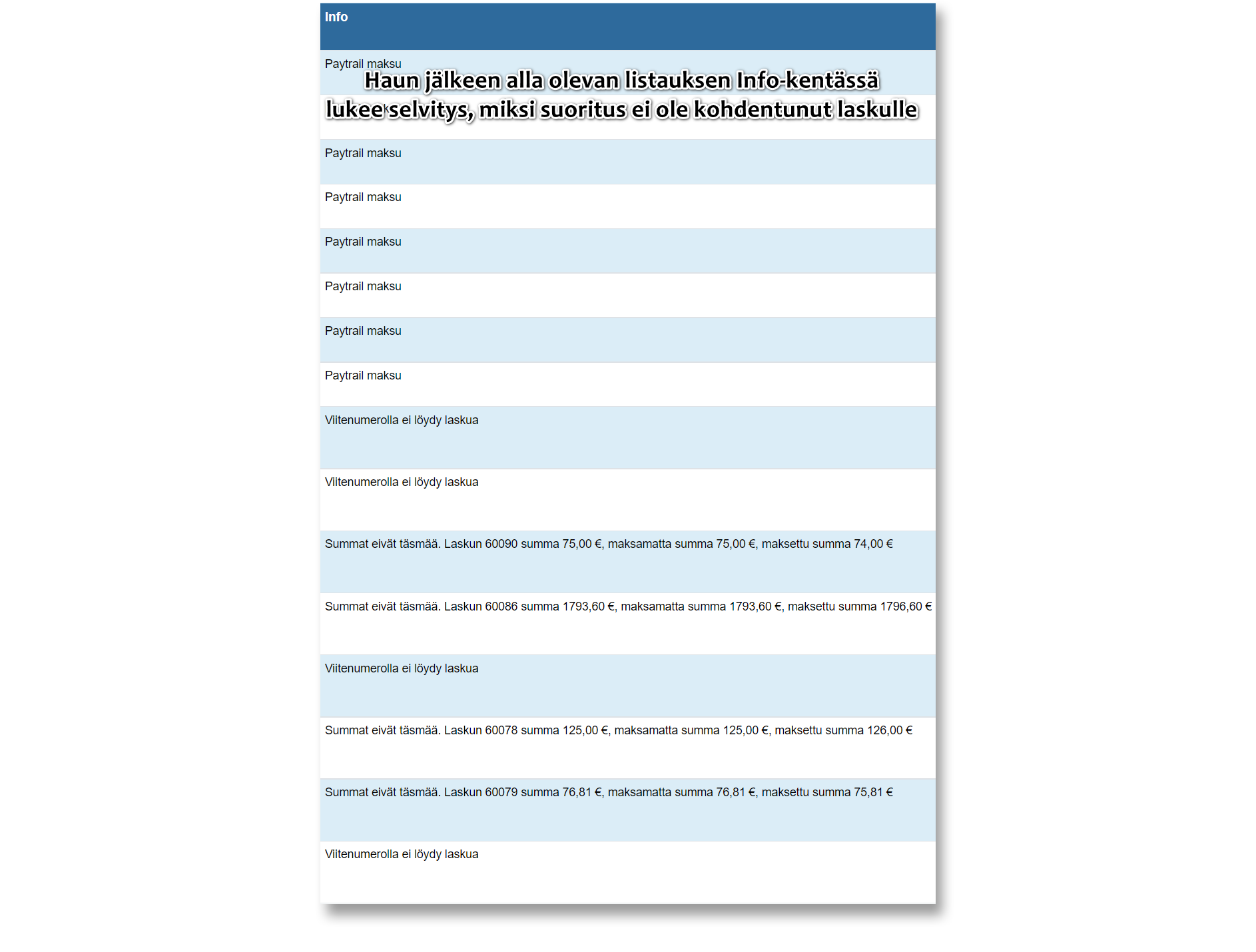
3. Laskun valinta
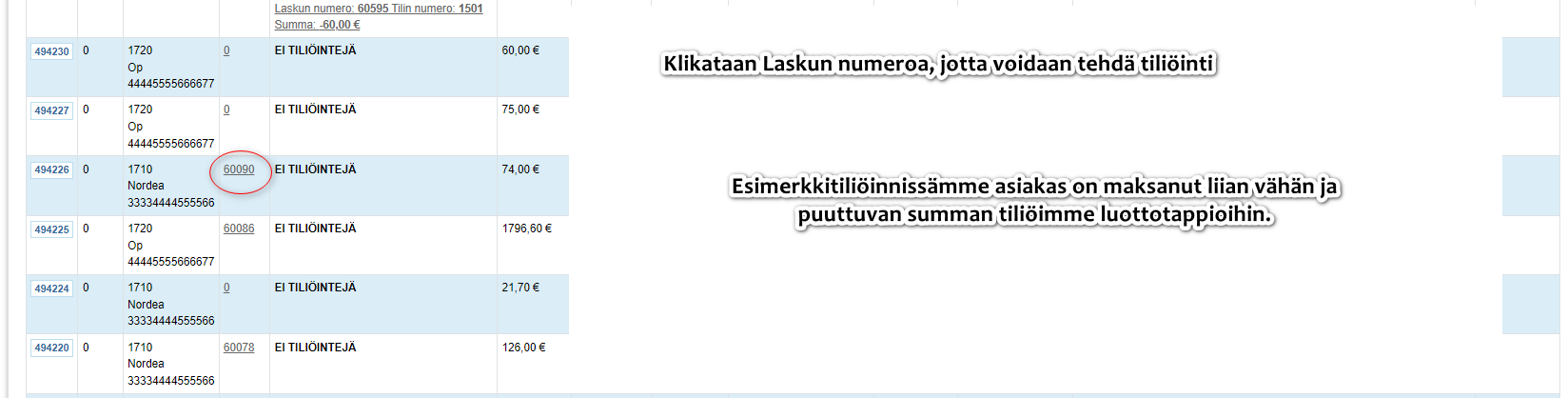
4. Laskunäkymä
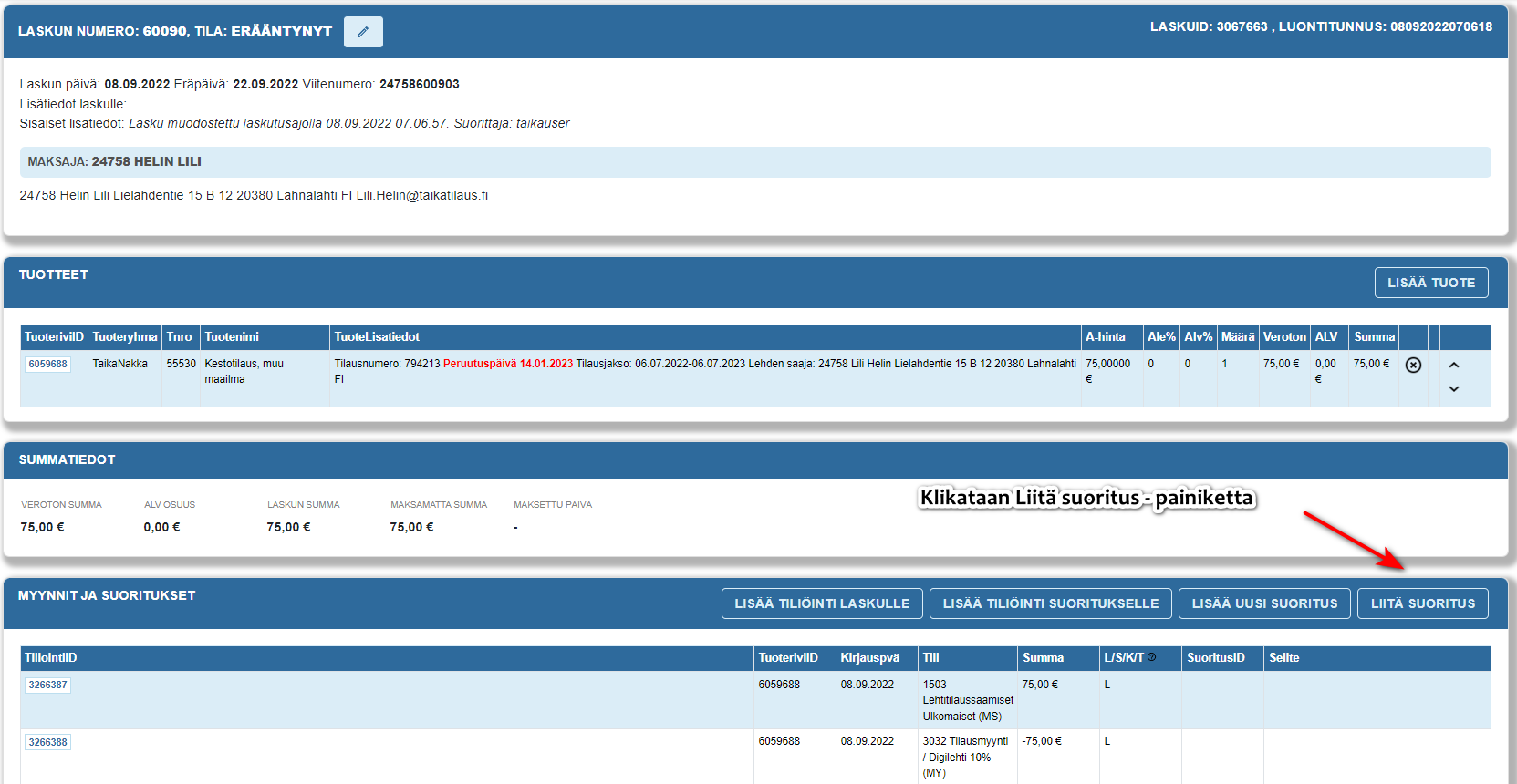
5. Suorituksen liittäminen
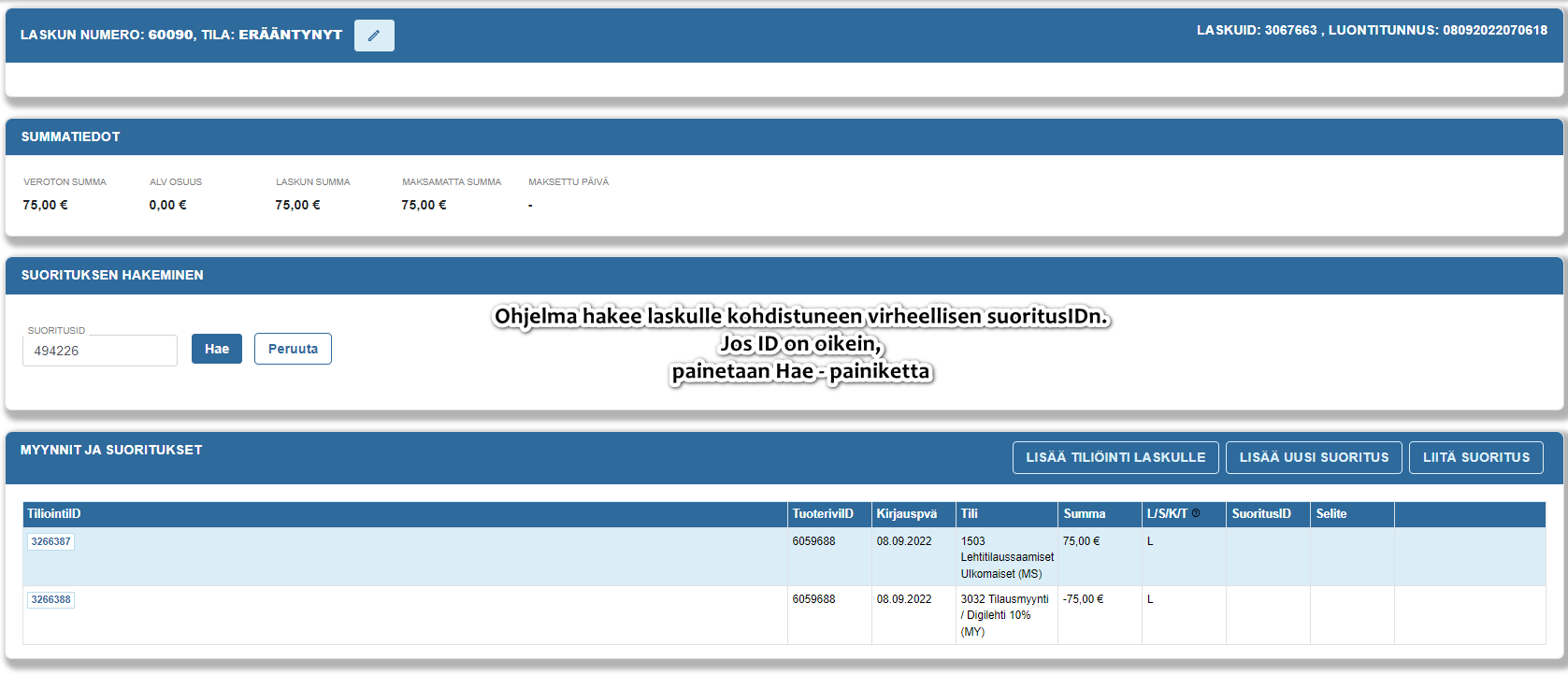
6. Suorituksen käsittely ja tiliöinti
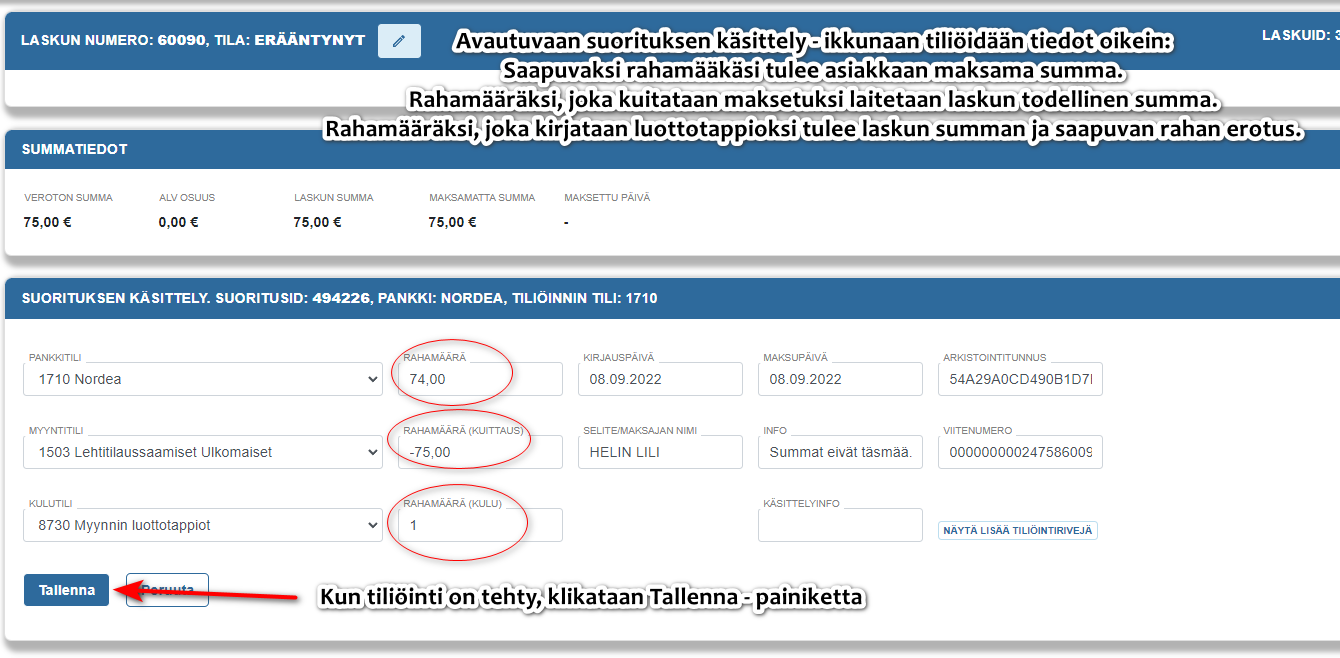
7. Valmis tiliöinti
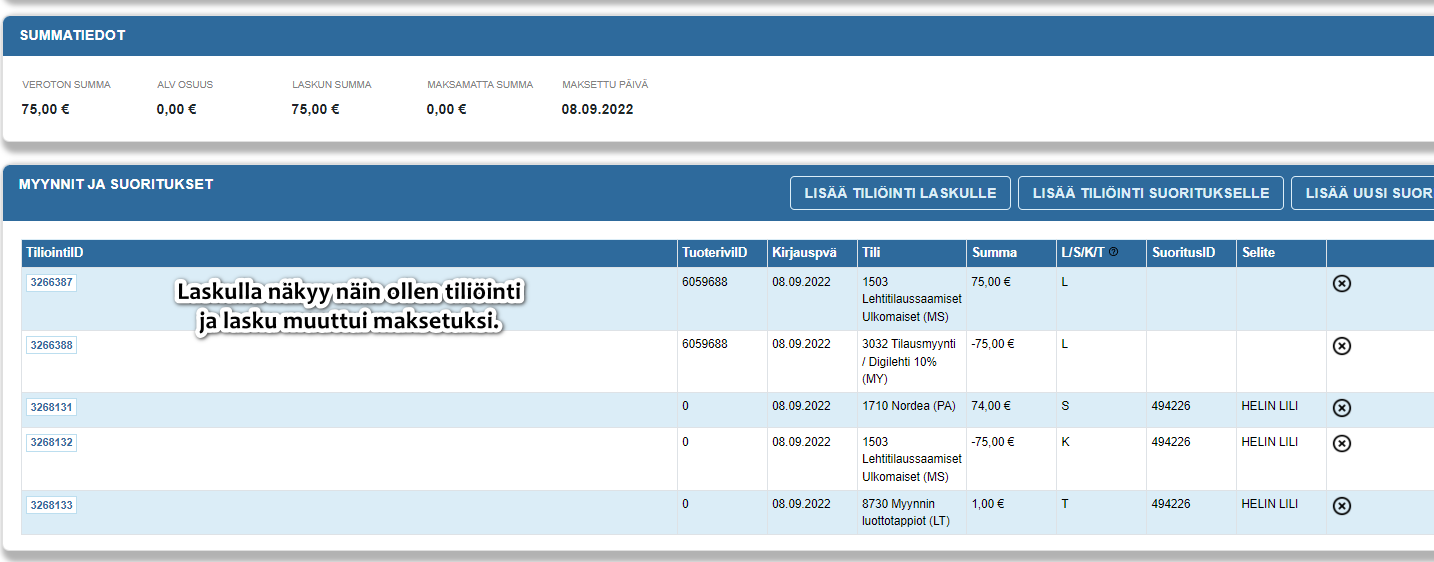
1. Etusivunäkymä
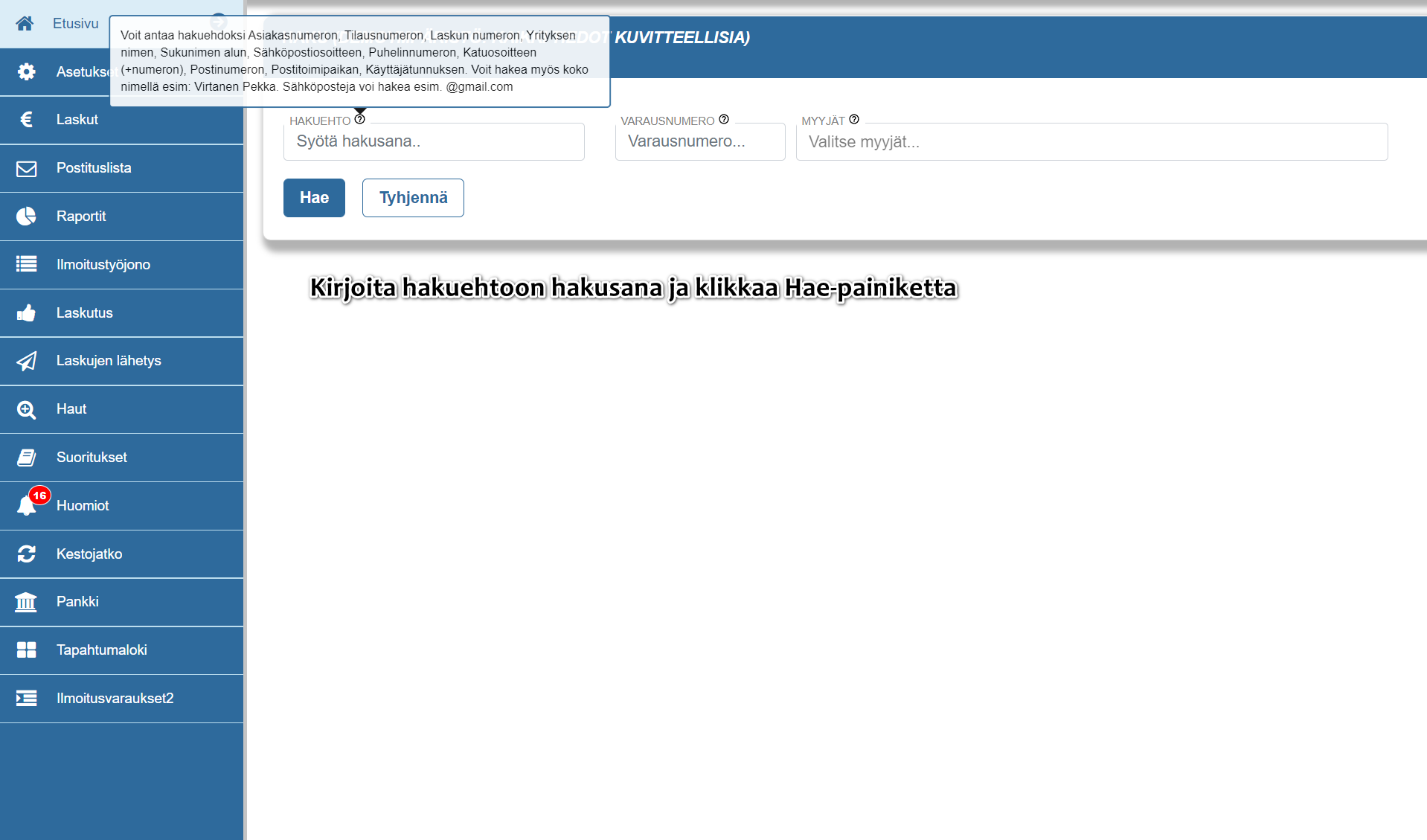
2. Asiakaskorttinäkymä
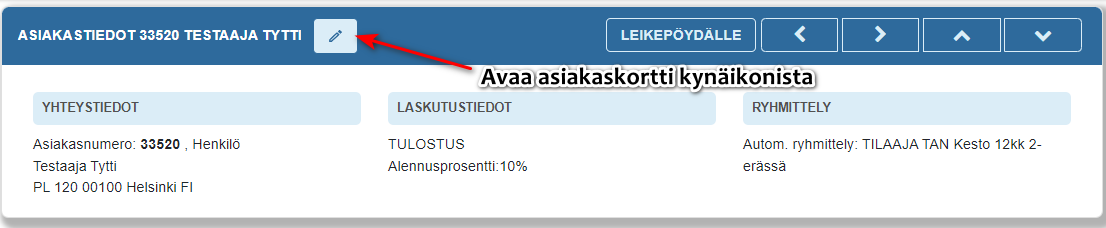
3. Väliaikainen osoite - valikko ja täydennettävät kentät